Canon MVX 4i Manuel utilisateur
PDF
Télécharger
Document
D90_PAL_FDI_Cover1234.fm Page 1 Friday, June 10, 2005 2:49 PM PUB.DIM-705 Caméscope numérique Canon Europa N.V. P.O. Box 2262, 1180 EG Amstelveen the Netherlands www.canon-europa.com France: Canon Communication & Image France S.A. 12, rue de l’Industrie 92414 COURBEVOIE CEDEX Tél: (1)-41-30-15-15 www.canon.fr Belgique: Canon Belgium N.V./S.A. Bessenveldstraat 7 1831 Diegem (Machelen) Tél: (02)-7220411 Fax: (02)-7213274 www.canon.be Luxembourg: Canon Luxembourg SA Rue des joncs, 21 L-1818 Howald Tel: (352) 48 47 961 www.canon.lu Deutschland: Canon Deutschland GmbH Europark Fichtenhain A10 47807 Krefeld, Germany Hotline: 0180-5006022 (0,12 Euro/Min. DTAG) www.canon.de Digital-Video-Camcorder Bedienungsanleitung Schweiz: Canon Schweiz AG Geschäftsbereich Wiederverkauf Industriestrasse 12 8305 Dietlikon Telefon: (01)-835 68 00 Fax: (01)-835 68 88 www.canon.ch Österreich: Canon GmbH Zetschegasse 11 1232 Wien Telefon: (1)-66146 Fax: (1)-66146308 Telex: 136 860 www.canon.at Italia: Canon Italia S.p.A. Consumer Imaging Marketing Via Milano 8 I-20097 San Donato Milanese (MI) Tel: (02)-82481 Fax: (02)-82484600 www.canon.it Supporto Clienti per Prodotti Consumer: Tel. 848 800 519 www.canon.it/supporto Français Deutsch Videocamera digitale Manuale di istruzioni FRANÇAIS DEUTSCH ITALIANO Suisse: Canon Schweiz AG Division vente indirecte Industriestrasse 12 8305 Dietlikon Tél: (01)-835 68 00 Fax: (01)-835 68 88 www.canon.ch Manuel d’instruction Les informations contenues dans ce manuel ont été vérifiées le 1er juin 2005. Die in dieser Anleitung enthaltenen Informationen sind auf dem Stand vom 1. Juni 2005. Le informazioni contenute nel presente manuale sono state verificate alla data dell’1 Giugno 2005. Mini Italiano Digital Video Cassette Veuillez lire aussi le manuel d’instruction suivant. Bitte lesen Sie auch die folgende Bedienungsanleitung. Vi preghiamo altresì di leggere il seguente manuale di istruzioni. • Digital Video Software PUB. DIM-707 Digital Video Software Manuel d’instruction F Version 17 / Version 18 Bedienungsanleitung Manuale di Istruzioni D I Ce manuel d’instruction explique comment installer le logiciel et le pilote Canon USB Video Driver (Windows XP uniquement), connecter le camescope à l’ordinateur et transférer des images à partir d’une carte mémoire sur un ordinateur. Diese Bedienungsanleitung erläutert, wie Sie die Software und den Canon USB Video-Treiber (nur Windows XP) installieren, den Camcorder an einen Computer anschließen und Bilder von einer Speicherkarte zu einem Computer herunterladen. Questo manuale di istruzioni illustra la modalità d’installazione dei programmi e del Canon USB Video Driver (solamente per Windows XP), come collegare fra loro videocamera e computer e come scaricare nel computer stesso le immagini presenti nella scheda di memoria. Si vous travaillez avec le système d’exploitation Windows, utilisez le disque DIGITAL VIDEO SOLUTION DISK pour Windows fourni avec l’appareil. Si vous travaillez avec le système d’exploitation Macintosh, utilisez le disque DIGITAL VIDEO SOLUTION DISK pour Macintosh fourni avec l’appareil. Bei Einsatz des Windows-Betriebssystems ist die mitgelieferte DIGITAL VIDEO SOLUTION DISK For Windows zu verwenden. Bei Einsatz des Macintosh-Betriebssystems ist die mitgelieferte DIGITAL VIDEO SOLUTION DISK For Macintosh zu verwenden. Se si usa il sistema operativo Windows, utilizzare il DIGITAL VIDEO SOLUTION DISK For Windows in dotazione. Se si usa il sistema operativo Macintosh, utilizzare il DIGITAL VIDEO SOLUTION DISK For Macintosh in dotazione. 0051W321 PUB.DIM-705 0000AB0.0 D90_PAL_FDI_H1234.indd © CANON INC. 2005 1 PRINTED IN JAPAN IMPRIME AU JAPON PUB.DIM-705 Document réalisé avec du papier recyclé à 100%. Gedruckt zu 100% auf Recyclingpapier. Stampato su carta riutilizzata al 100%. PAL 2005/06/10 15:21:11 D90_PAL_FDI_Cover1234.fm Page 2 Friday, June 10, 2005 2:49 PM Consignes relatives à l’utilisation Introduction AVERTISSEMENT : AFIN D’ÉVITER TOUT RISQUE D’ÉLECTROCUTION, NE PAS ENLEVER LE COUVERCLE (NI L’ARRIÈRE). CET APPAREIL NE CONTIENT PAS DE PIÈCES RÉPARABLES PAR L’UTILISATEUR. POUR TOUTE RÉPARATION, S’ADRESSER À UNE PERSONNE QUALIFIÉE. AVERTISSEMENT : POUR RÉDUIRE LES RISQUES D’INCENDIE OU DE CHOC ÉLECTRIQUE, NE PAS EXPOSER CET APPAREIL À LA PLUIE NI À L’HUMIDITÉ. ATTENTION : POUR RÉDUIRE LES RISQUES D’INCENDIE OU DE CHOC ÉLECTRIQUE, AINSI QUE LA PRODUCTION DE PARASITES, UTILISER UNIQUEMENT LES ACCESSOIRES RECOMMANDÉS. ATTENTION : DÉCONNECTER LA PRISE SECTEUR DE LA PRISE D’ALIMENTATION QUAND L’APPAREIL N’EST PAS UTILISÉ. La plaque d’identification CA-570 est située sur le dessous de l’appareil. L’utilisation de n’importe quel autre appareil que l’adaptateur secteur compact CA-570 peut endommager le caméscope. N Neve (modalità SCN) . . . . . . . . . . . . . . .43 Notturno (programma di registrazione) .40 Numero di file . . . . . . . . . . . . . . . . . . . .69 Numero di serie . . . . . . . . . . . . . . . . . . . .9 O Ora legale . . . . . . . . . . . . . . . . . . . . . . .24 Ordine di stampa . . . . . . . . . . . . . . . . .120 Ordine di trasferimento . . . . . . . . . . . .127 Orrizontale (programma di registrazione) . . . . . . .40 Otturatore lento automatico . . . . . . . . . .65 P P (programma di registrazione) . . . . . . .44 Presentazione . . . . . . . . . . . . . . . . . . . .93 Priorità di messa a fuoco . . . . . . . . . . . .65 Programmi di registrazione . . . . . . . . . .40 Protezione . . . . . . . . . . . . . . . . . . . . . . .95 Pulizia delle testine video . . . . . . . . . .142 Q Qualità di immagine . . . . . . . . . . . . . . . .82 R S T Telecomando . . . . . . . . . . . . . . . . . . . . 21 Teleobiettivo . . . . . . . . . . . . . . . . . . . . . 32 Televisore panoramico (16:9) . . . . . . . . 75 Terminale AV . . . . . . . . . . . . . . . . . . . . 38 Terminale cuffie . . . . . . . . . . . . . . . . . . 37 Terminale DV (IEEE1394) . . 98, 102, 123 Terminale S-video . . . . . . . . . . . . . . . . 38 Terminale USB . . . . . . . . . . . . . . .111, 123 Terminale video S1 . . . . . . . . . . . . . . . 38 Tramonto (modalità SCN) . . . . . . . . . . 43 Trasferimento delle immagini . . . . . . . 124 Treppiede . . . . . . . . . . . . . . . . . . . . . . . 33 Tv (programma di registrazione) . . . . . 45 U Unione . . . . . . . . . . . . . . . . . . . . . . . . . 91 V Valore di apertura . . . . . . . . . . . . . . . . . Velocità dell’otturatore . . . . . . . . . . . . . Visualizzazione a schermo . . . . . . . . . Volume . . . . . . . . . . . . . . . . . . . . . . . . . 46 45 13 37 Z Zoom . . . . . . . . . . . . . . . . . . . . . . . . . . 32 Zoom digitale . . . . . . . . . . . . . . . . . . . . 65 Salto della scheda . . . . . . . . . . . . . . . . .94 Scatto continuo . . . . . . . . . . . . . . . . . . .89 Scatto continuo ad alta velocità . . . . . . .89 Scena speciale (programma di registrazione) . . . . . . .40 Scheda di memoria . . . . . . . . . . . . . . . .19 2 D90_PAL_FDI_H1234.indd I Informazioni aggiuntive Rassegna della registrazione/ Ricerca della registrazione . . . . . . . . .27 Registrazione - Nastro . . . . . . . . . . . . . .26 Registrazione - Scheda di memoria . . .29 RESET . . . . . . . . . . . . . . . . . . . . . . . . .129 Retroilluminazione LCD . . . . . . . . . . . . .22 Ricerca della fine . . . . . . . . . . . . . . . . . .79 Ricerca per data . . . . . . . . . . . . . . . . . .81 Riflettore (modo SCN) . . . . . . . . . . . . . .43 Riproduzione - nastro . . . . . . . . . . . . . .34 Riproduzione - Scheda di memoria . . . .36 Riquadro di messa a fuoco . . . . . . . . . .30 Risoluzione dei problemi . . . . . . . . . . .129 Risparmio energetico . . . . . . . . . . . . . . .69 Ritratto (programma di registrazione) . .40 Scheda di memoria SD . . . . . . . . . . . . 19 Schermo indice . . . . . . . . . . . . . . . . . . 93 Schermo LCD . . . . . . . . . . . . . . . . . . . 22 Schermo multi-immagine . . . . . . . . . . . 58 Schermo TV . . . . . . . . . . . . . . . . . . . . . 68 SCN (programma di registrazione) . . . 43 Segnale acustico . . . . . . . . . . . . . . . . . 69 Sensore del telecomando . . . . . . . . . . 69 Sinc. lento (programma di registrazione) . . . . . . 40 Spiaggia (modalità SCN) . . . . . . . . . . . 43 Sport (programma di registrazione) . . . 40 Stabilizzatore d’immagine . . . . . . . . . . 65 Stampa diretta . . . . . . . . . . . . . . . . . . .111 Super Notturno (modalità Notturno) . . . 42 151 2 2005/06/10 15:21:13 MVX4i_P-F.book Page 3 Wednesday, June 8, 2005 5:35 PM Utilisation de ce manuel Merci d’avoir acheté le Canon MVX4i. Veuillez lire ce manuel attentivement avant d’utiliser le caméscope et le conserver à titre de référence future. F Symboles et références utilisés dans ce manuel : précautions relatives au fonctionnement du caméscope. : rubriques additionnelles qui complètent les procédures de fonctionnement de base. : numéro de la page de référence. Les lettres majuscules sont utilisées pour les touches du caméscope et de la télécommande sans fil. [ ] sont utilisés pour les options de menu affichées sur l’écran. “Écran” fait référence à l’écran LCD et à l’écran du viseur. Introduction Option de menu indiquée avec sa position par défaut Touches et commutateurs à utiliser À propos des modes de fonctionnement Les modes de fonctionnement sont déterminés par la position du commutateur POWER et du commutateur TAPE/CARD. Mode de fonctionnement CAMERA• PLAY(VCR)• CAMERA• PLAY(VCR)• Commutateur d’alimentation POWER CAMERA PLAY (VCR) CAMERA PLAY (VCR) Commutateur TAPE/CARD Affichage sur l’écran Opération principale Enregistre une séquence vidéo sur la bande. 26 Reproduit la bande. 34 Enregistre des photos/séquences vidéo sur une carte mémoire. Reproduit la carte mémoire. 29 36 3 MVX4i_P-F.book Page 4 Wednesday, June 8, 2005 5:35 PM Marques de commerce et marques déposées • est une marque commerciale. • est une marque commerciale. • Windows® est une marque déposée de Microsoft Corporation aux États-Unis et/ou dans les autres pays. • Macintosh et Mac OS sont des marques commerciales d’Apple Computer Inc., enregistrées aux États-unis et dans les autres pays. • HDV est une marque de commerce de Sony Corporation et de Victor Company of Japan, Limited (JVC). • Les autres noms de produits non mentionnés ici peuvent être des marques déposées ou des marques commerciales de leur compagnie respective. 4 MVX4i_P-F.book Page 5 Wednesday, June 8, 2005 5:35 PM Table des matières Introduction Utilisation de ce manuel ..................................................................................3 Vérification des accessoires fournis ................................................................8 Guide des composants....................................................................................9 Affichages sur l’écran ....................................................................................13 F Préparation Fonctions de base Introduction Étape 1 : Préparation de l’alimentation électrique .........................................15 Étape 2 : Insertion d’une cassette .................................................................18 Étape 3 : Insertion d’une carte mémoire........................................................19 Étape 4 : Préparation du caméscope ............................................................20 Étape 5 : Utilisation de la télécommande sans fil ..........................................21 Étape 6 : Ajustement de l’écran LCD ............................................................22 Étape 7 : Changement de la langue d’affichage............................................23 Étape 8 : Réglage du fuseau horaire, de la date et de l’heure ......................24 Enregistrement Enregistrement d’une séquence vidéo sur la bande .....................................26 Enregistrement sur une carte mémoire .........................................................29 Utilisation du zoom ........................................................................................32 Conseils pour un meilleur enregistrement .....................................................33 Lecture Lecture d’une bande......................................................................................34 Lecture d’une carte mémoire.........................................................................36 Réglage du volume........................................................................................37 Lecture sur l’écran d’un téléviseur.................................................................38 Fonctions avancées Programmes d’enregistrement Utilisation des programmes d’enregistrement ...............................................40 Utilisation du mode Super Nuit .................................................................42 Utilisation des modes Scène spéciale....................................................43 Utilisation du mode de programme d’exposition automatique ..................44 Utilisation du mode de l’exposition automatique avec priorité vitesse ....45 Utilisation du mode de l’exposition automatique avec priorité ouverture 46 Enregistrement Réglage manuel de l’exposition.....................................................................47 Réglage manuel de la mise au point .............................................................48 Utilisation de la mini torche vidéo ..................................................................49 Utilisation du retardateur ...............................................................................50 Enregistrement avec un microphone extérieur..............................................51 Changement des réglages (1) Changement des réglages avec la touche FUNC. ........................................52 Liste des éléments de menu (FUNC.) ...........................................................53 Réglage de la balance des blancs.................................................................54 Sélection d’un effet d’image ..........................................................................56 Utilisation des effets numériques...................................................................57 Changement des réglages (2) Changement des réglages avec la touche MENU.........................................64 Liste des éléments de menu (MENU)............................................................65 5 MVX4i_P-F.book Page 6 Wednesday, June 8, 2005 5:35 PM Réglage du niveau d’enregistrement audio ...................................................72 Utilisation du filtre anti-vent ...........................................................................74 Enregistrement pour téléviseur grand écran (16/9è) .....................................75 Création d’une image d’accueil .....................................................................76 Lecture Agrandissement des images .........................................................................77 Affichage du code de données ......................................................................78 Recherche de la fin........................................................................................79 Retour à une position pré-repérée.................................................................80 Recherche de date ........................................................................................81 Fonctions d’appareil photo numérique Sélection de la qualité/taille de l’image..........................................................82 Enregistrement simultané sur la bande et la carte mémoire .........................84 Utilisation du flash .........................................................................................85 Sélection du mode de mesure de la lumière .................................................87 Changement du mode de mise au point........................................................88 Sélection du mode d’acquisition ....................................................................89 Enregistrement d’images panoramiques (mode d’assemblage) ...................91 Lecture/recherche d’image ............................................................................93 Protection des images ...................................................................................95 Effacement des images .................................................................................96 Formatage d’une carte mémoire ...................................................................97 Montage Enregistrement sur un magnétoscope ou un appareil vidéo numérique .......98 Enregistrement de l’entrée analogique........................................................100 Doublage DV ...............................................................................................102 Conversion des signaux analogiques en signaux numériques (convertisseur analogique-numérique) .....................................................105 Doublage audio ...........................................................................................107 Enregistrement de la bande sur une carte mémoire ...................................109 Impression Impression des photos ................................................................................ 111 Sélection des paramètres d’impression.......................................................114 Paramètres de recadrage............................................................................119 Impression avec les réglages d’ordre d’impression.....................................120 Connexion à un ordinateur Transfert d’enregistrements vidéo sur un ordinateur ...................................122 Transfert des images de la carte mémoire sur un ordinateur (Transfert direct)........................................................................................124 Sélection d’images pour le transfert (ordre de transfert) .............................127 Utilisation du mode NETWORK (DV Messenger Version 2) .......................128 En cas de problème Dépannage ..................................................................................................129 Liste des messages.....................................................................................133 À faire et à ne pas faire Précautions de manipulation .......................................................................137 Nettoyage des têtes vidéo ...........................................................................142 Maintenance/Divers.....................................................................................143 6 MVX4i_P-F.book Page 7 Wednesday, June 8, 2005 5:35 PM Informations additionnelles Schéma fonctionnel .....................................................................................144 Accessoires en option .................................................................................145 Caractéristiques...........................................................................................148 Index............................................................................................................150 F Introduction 7 MVX4i_P-F.book Page 8 Wednesday, June 8, 2005 5:35 PM Vérification des accessoires fournis Adaptateur secteur compact CA-570 (incluant le cordon d’alimentation) Batterie d’alimentation BP-308 Télécommande sans fil WL-D85 Pile bouton au lithium CR2025 pour la télécommande sans fil Bouchon d’objectif et cordon de bouchon d’objectif Multicâble MTC-100 Adaptateur Péritel PC-A10 SCART* Câble USB IFC-300PCU Carte mémoire SD SDC-16M Disque DIGITAL VIDEO SOLUTION DISK Pour Windows Pour Macintosh * N’est pas compris en Chine et en Océanie. 8 MVX4i_P-F.book Page 9 Wednesday, June 8, 2005 5:35 PM Guide des composants Vue latérale gauche F Introduction Vue latérale droite Haut-parleur ( 37) Prise MIC ( 51) Couvre-prises Numéro de série Unité de fixation de la batterie ( 15) Touche RESET ( 129) Touche (flash) ( 85) / Touche / (lecture/pause) ( 34) Touche LCD BACKLIGHT ( 22) Touche (retardateur) ( 50) / Touche REC PAUSE ( 100, 102) Touche REC SEARCH – ( 28) / Touche (contrôle d’enregistrement) ( 28) / Touche (rembobinage) ( 34) / Touche CARD – ( 36) Touche D.EFFECTS ( 57) Touche DRIVE MODE ( 89) / Touche (arrêt) ( 34) Touche REC SEARCH + ( 28) / Touche (avance rapide) ( 35) / Touche CARD + ( 36) Prise (casque) ( 37) Couvre-prises Touche MENU ( 64) Molette SET ( 37, 52, 64) Dispositif de fixation de la courroie ( 147) Touche PHOTO ( 29) Levier de zoom ( 32) Commutateur TAPE/CARD ( 3) Molette de sélection de mode ( 40) Touche AUDIO LEVEL ( 72) Touche LIGHT ( 49) Sangle de poignée ( 20) 9 MVX4i_P-F.book Page 10 Wednesday, June 8, 2005 5:35 PM Vue avant Vue arrière Capteur de télécommande ( 21) Couvre-prises Flash ( 85) Mini torche vidéo ( 49) Prise AV ( 38) Prise DC IN ( 15) Indicateur de charge ( 15) Indicateur d’accès à la carte ( 29) Écran LCD ( 22) Logement de la carte mémoire ( 19) Connecteur USB ( 111, 123) Prise DV ( 98, 102) Viseur ( 20) Levier de réglage dioptrique du viseur ( 20) 10 Témoin d’alimentation POWER ( 26, 29) Touche de verrouillage (pour le mode NETWORK) ( 128) Commutateur d’alimentation POWER ( 3, 128) Touche de verrouillage (pour le commutateur d’alimentation POWER) ( 26, 29) Touche marche/arrêt ( 26, 29) Touche FUNC. ( 52) Touche FOCUS ( 48) / Touche DATA CODE ( 78) Touche EXP ( 47) / Touche END SEARCH ( 79) Couvre-prises Bouton BATT. RELEASE ( 15) MVX4i_P-F.book Page 11 Wednesday, June 8, 2005 5:35 PM Vue de dessus F Vue de dessous Introduction Microphone stéréo Touche (impression/partage) ( 112, 124) Filetage pour trépied ( 33) Logement de la cassette ( 18) Commutateur OPEN/EJECT ( 18) Couvercle du logement de la cassette ( 18) 11 MVX4i_P-F.book Page 12 Wednesday, June 8, 2005 5:35 PM Télécommande sans fil WL-D85 START/ STOP PHOTO ZOOM CARD DATE SEARCH REW PLAY FF STOP PAUSE SLOW ZERO SET AUDIO DUB. MEMORY TV SCREEN WIRELESS CONTROLLER WL-D85 Émetteur Touche START/STOP ( 26, 29) Touches CARD –/+ ( 36) Touches DATE SEARCH / ( Touche REW ( 34) Touche –/ ( 35) Touche PAUSE ( 35) Touche SLOW ( 35) Touche AUDIO DUB. ( 107) 12 81) Touche ZERO SET MEMORY ( Touche PHOTO ( 29) Touches du zoom ( 32) Touche PLAY ( 34) Touche FF ( 35) Touche STOP ( 34) Touche +/ ( 35) Touche x 2 ( 35) Touche TV SCREEN ( 68) 80) MVX4i_P-F.book Page 13 Wednesday, June 8, 2005 5:35 PM Affichages sur l’écran Lors de l’enregistrement d’une séquence vidéo sur une bande ) (CAMERA• Zoom ( 32), Exposition ( Mise au point manuelle ( 48) Stabilisateur d’image ( 65) Mode d’enregistrement ( 67) Programme d’enregistrement ( 47) 40) Mode de mesure de la lumière ( 87) Retardateur ( 50) Rappel d’enregistrement ( Introduction Balance des blancs ( 54) Effets d’image ( 56) Mode d’acquisition ( 89) Effets numériques ( 57) Taille de la séquence vidéo ( 82) Qualité/taille de la photo ( 84) Lors de l’enregistrement sur une ) carte mémoire (CAMERA• F 27) Utilisation d’une bande ( 14) Code temporel ( 27) Bande restante ( 27) Charge restante de la batterie Charge restante de la batterie Le symbole de la batterie indique le niveau de charge de la batterie d’alimentation. • “ ” clignote en rouge quand la batterie d’alimentation est déchargée. • Quand vous fixez une batterie d’alimentation déchargée, le caméscope peut se mettre hors tension sans afficher “ ”. • La charge actuelle de la batterie peut ne pas être indiquée correctement en fonction des conditions dans lesquelles la batterie d’alimentation et le caméscope sont utilisés. Filtre anti-vent ( 74) Atténateur de microphone ( 73) Mode audio ( 68) Casque d’écoute ( 37), Mode d’écran large ( 75) Capacité restante sur la carte pour les photos ( 84) Témoin de niveau audio ( 72) Capacité restante sur la carte pour les photos ( 31) Capacité restante sur la carte pour les séquences vidéo ( 31) Condensation ( 132) Mode du capteur de télécommande ( 69) Avertissement de bougé du caméscope ( 65) Mini torche vidéo ( 49) Flash ( 85) Mémorisation de l’exposition/autofocus pendant l’enregistrement d’une photo ( 29) Cadre AF ( 29) 13 MVX4i_P-F.book Page 14 Wednesday, June 8, 2005 5:35 PM Lors de la lecture d’une bande ) (PLAY(VCR)• Sortie audio 12 bits ( 108) Recherche de la fin ( 79), Recherche de date ( 81), Doublage audio ( 107) Effets numériques ( 57) Taille de la séquence vidéo ( 109) Qualité/taille de la photo ( 109) Mode d’enregistrement ( 67) Utilisation d’une bande Code temporel (Compteur de bande) ( 27) Bande restante ( 27) Mode d’écran large ( 75) Mode audio ( 68) Niveau de volume du haut-parleur intégré ou du casque d’écoute ( 37) Code de données ( 78) Utilisation d’une bande : Enregistrement : Pause : Arrêt : Éjection : Lecture : Avance rapide : Rebobinage / : recherche visuelle avant/recherche visuelle arrière ( 35) x2 / x2 : lecture à vitesse double ( 35) x1 / x1 : lecture à vitesse normale ( 35) / : lecture au ralenti ( 35) Lors de la lecture d’une carte ) mémoire (PLAY(VCR)• 14 / : lecture avant image par image/lecture arrière image par image ( 35) / : pause à la lecture ( 35) / : recherche de date ( 81) / : mémoire du point zéro ( 80) / : doublage audio ( 107) Numéro d’image ( 69) Nombre d’images Taille de la photo Taille de la séquence vidéo/durée de lecture Marque de protection ( 95) MVX4i_P-F.book Page 15 Wednesday, June 8, 2005 5:35 PM Étape 1 : Préparation de l’alimentation électrique Préparation Le caméscope peut être alimenté par la batterie d’alimentation ou connecté à une source d’alimentation secteur. Chargez la batterie d’alimentation avant son utilisation. F Fixation de la batterie d’alimentation 1. Mettez le commutateur d’alimentation POWER sur la position OFF. 2. Fixez la batterie d’alimentation sur le caméscope. Pour retirez la batterie d’alimentation : Maintenez pressée le bouton BATT. RELEASE et retirez la batterie de rainure située sur sa partie inférieure. Préparation • Retirez le couvre-prises de la batterie d’alimentation. • Faites glisser l’extrémité du connecteur de la batterie dans la direction de la flèche et poussez doucement jusqu’à ce que vous entendiez un déclic. Bouton BATT. RELEASE Charge de la batterie d’alimentation 1. Connectez le cordon d’alimentation à l’adaptateur. 2. Branchez le cordon d’alimentation sur une prise de courant. 3. Ouvrez le couvre-prises et connectez l’adaptateur secteur à la prise DC IN du caméscope. Indicateur de charge L’indicateur de charge clignote. Il reste allumé quand la charge est terminée. Pour retirer l’adaptateur secteur : 1. Déconnectez l’adaptateur secteur du caméscope. 2. Débranchez le cordon d’alimentation secteur de la prise de courant. 3. Déconnectez le cordon d’alimentation secteur de l’adaptateur. 15 MVX4i_P-F.book Page 16 Wednesday, June 8, 2005 5:35 PM Utilisation d’une source d’alimentation secteur Connectez à une source d’alimentation secteur pour ne pas avoir à vous soucier de la charge de la batterie. Vous pouvez laisser la batterie d’alimentation attachée ; elle ne se déchargera pas. 1. Mettez le commutateur d’alimentation POWER sur la position OFF. 2. Connectez le cordon d’alimentation à l’adaptateur secteur. 3. Branchez le cordon d’alimentation sur une prise de courant. 4. Ouvrez le couvre-prises et connectez l’adaptateur secteur à la prise DC IN du caméscope. Mettez le caméscope hors tension avant de connecter ou déconnecter l’adaptateur secteur. Ne connectez aucun autre produit qui n’a pas été expressément recommandé pour la prise DC IN du caméscope ou pour l’adaptateur secteur. Lors de son utilisation, l’adaptateur secteur peut émettre des bruits. Ce n’est pas un mauvais fonctionnement. Ne déconnectez pas et ne reconnectez pas le cordon d’alimentation pendant la charge de la batterie d’alimentation. La charge peut être interrompue. La batterie d’alimentation peut ne pas être chargée correctement même si l’indicateur de charge est allumé. La batterie d’alimentation peut aussi ne pas être chargée correctement si une coupure de courant se produit pendant la charge. Retirez la batterie d’alimentation et fixez-la au caméscope. Si l’adaptateur secteur ou la batterie d’alimentation est défectueux, l’indicateur de charge clignote rapidement (environ 2 fois par seconde) et la charge est interrompue. L’indicateur de charge vous informe de l’état de la charge. 0-50% : clignote une fois par seconde. Plus de 50% : clignote deux fois par seconde. 100% : reste allumé. 16 MVX4i_P-F.book Page 17 Wednesday, June 8, 2005 5:35 PM Durées de charge, d’enregistrement et de lecture Les durées ci-dessous sont approximatives et varient en fonction des conditions de charge, d’enregistrement ou de lecture. Batterie d’alimentation BP-308 Durée de charge 170 min. Durée d’enregistrement maximum Viseur 115 min. LCD normal 110 min. lumineux 105 min. Durée d’enregistrement typique* Viseur 65 min. LCD normal 60 min. lumineux 60 min. Durée de lecture 130 min. BP-315 255 min. F 205 min. 195 min. 185 min. 115 min. 110 min. 100 min. 230 min. Nous recommandons de charger la batterie d’alimentation à une température comprise entre 10 °C et 30 °C (50 °F et 86 °F). En dehors de la plage de température de 0 °C à 40 °C, l’indicateur de charge clignote rapidement et la charge est interrompue. Une batterie d’alimentation au lithium-ion peut être chargée à n’importe quel niveau de charge. Contrairement aux batteries d’alimentation traditionnelles, vous n’avez pas besoin d’utiliser complètement ou de décharger la batterie avant de la recharger. Pour conserver l’énergie de la batterie, mettez le caméscope hors tension au lieu de le laisser en mode de pause à l’enregistrement. Nous recommandons que vous prépariez des batteries d’alimentation pour une durée 2 à 3 fois plus longue que celle dont vous pourriez avoir besoin. Préparation * Durée d’enregistrement approximative avec des opérations répétées telles que la mise en marche/arrêt, l’utilisation du zoom et la mise en/hors service. 17 MVX4i_P-F.book Page 18 Wednesday, June 8, 2005 5:35 PM Étape 2 : Insertion d’une cassette Utilisez uniquement une cassette vidéo portant le logo . 1. Faites glisser le commutateur OPEN/EJECT et ouvrez le couvercle du logement de la cassette. Le logement de la cassette s’ouvre automatiquement. 2. Insérez une cassette. Retirez la cassette en la tirant en ligne droite. 3. Appuyez sur la marque sur le logement de la cassette jusqu’à ce que vous entendiez un déclic. 4. Attendez que le logement de la cassette se rétracte automatiquement et fermez le couvercle du logement de la cassette. N’interférez pas avec le logement de la cassette pendant son ouverture ou sa fermeture automatique, n’essayez pas non plus de fermer le couvercle avant que le logement de la cassette ne soit complètement rétracté. Faites attention de ne pas vous coincer les doigts dans le couvercle du logement de la cassette. Si le caméscope est connecté à une source d’alimentation électrique, la cassette peut être insérée/retirée même si l’interrupteur d’alimentation POWER est réglé sur OFF. 18 MVX4i_P-F.book Page 19 Wednesday, June 8, 2005 5:35 PM Étape 3 : Insertion d’une carte mémoire F Ce caméscope doit être utilisé uniquement avec les cartes Mémoire SD. Insertion de la carte 1. Mettez le commutateur d’alimentation POWER sur OFF. 2. Ouvrez le couvercle. 3. Insérez la carte mémoire toute droite complètement dans la fente de la carte mémoire. 4. Refermez le couvercle. Ne refermez pas le couvercle de force sans avoir inséré correctement la carte. Ne retirez pas la carte mémoire de force sans l’avoir d’abord poussée vers l’intérieur. Préparation Retrait de la carte 1. Mettez le caméscope hors tension. Assurez-vous que l’indicateur d’accès à la carte ne clignote pas avant de mettre le caméscope hors tension. 2. Ouvrez le couvercle. 3. Poussez la carte mémoire pour la débloquer. Retirez la carte mémoire. 4. Refermez le couvercle. Indicateur d’accès à la carte Si vous utilisez d’autres cartes mémoire que celle fournie avec le caméscope, assurez-vous de les formater avec le caméscope ( 97). Les cartes mémoire SD ont une languette de protection pour les protéger des effacements accidentels. Quand la languette de protection est sur la position LOCK, vous ne pouvez pas enregistrer d’images sur la carte mémoire ni la formater. Si vous souhaitez le faire, changez la position de la languette de protection. Un fonctionnement correct ne peut pas être garanti pour toutes les cartes mémoire. Languette de protection 19 MVX4i_P-F.book Page 20 Wednesday, June 8, 2005 5:35 PM Étape 4 : Préparation du caméscope Ajustement du viseur (réglage dioptrique) 1. Mettez le caméscope sous tension et laissez l’écran LCD fermé. 2. Ajustez le levier de réglage dioptrique du viseur. Fixation du bouchon d’objectif 1. Fixez le cordon au bouchon d’objectif. 2. Faites passer la sangle de poignée à travers la boucle du cordon. Faites pression sur les protubérances de chaque côté du bouchon d’objectif pour le fixer/retirer. Accrochez le bouchon d’objectif sur la sangle de poignée pendant un enregistrement et remettez-le en place sur l’objectif quand vous avez terminé. Attache de la sangle de poignée Tenez le caméscope avec votre main droite et ajustez la sangle avec la gauche. Ajustez la sangle de poignée de façon que vous puissiez atteindre le levier de zoom avec votre index et la touche marche/arrêt avec votre pouce. 20 MVX4i_P-F.book Page 21 Wednesday, June 8, 2005 5:35 PM Étape 5 : Utilisation de la télécommande sans fil F Mise en place de la pile La télécommande sans fil fonctionne sur une pile bouton au lithium CR2025. 1. Appuyez sur la languette dans le sens de la flèche et retirez le porte-pile. 2. Placez la pile bouton au lithium avec la face + dirigée vers le haut. 3. Remettez en place le porte-pile. Onglet Préparation Utilisation de la télécommande sans fil Pointez-la sur le capteur de télécommande du caméscope lorsque vous appuyez sur les touches. La télécommande sans fil peut ne pas fonctionner correctement si le capteur de télécommande est soumis à une lumière trop importante ou à la lumière directe du soleil. Si la télécommande sans fil ne fonctionne pas, vérifiez si le capteur de télécommande est réglé sur [ARRET ]( 69). Si le caméscope ne peut pas être commandé avec la télécommande sans fil, ou s’il peut uniquement être commandé quand la télécommande est très proche, remplacez la pile. 21 MVX4i_P-F.book Page 22 Wednesday, June 8, 2005 5:35 PM Étape 6 : Ajustement de l’écran LCD Rotation de l’afficheur à cristaux liquides Le sujet peut contrôler l’image de l’écran LCD. Ouvrez l’écran LCD de 90 degrés. • Vous pouvez tourner l’afficheur de 90 degrés vers le bas. • Vous pouvez tourner l’afficheur de 180 degrés vers l’objectif (permettant ainsi au sujet de contrôler l’image de l’écran à cristaux liquides). Vous pouvez tourner l’écran LCD pour permettre au sujet de contrôler l’image sur l’écran pendant que vous utilisez le viseur. C’est aussi pratique si vous souhaitez vous inclure dans le cadre de prise de vue lors d’un enregistrement avec le retardateur. Rétroéclairage de l’écran LCD Vous pouvez régler la luminosité de l’écran LCD sur un niveau normal ou lumineux en appuyant sur la touche LCD BACKLIGHT. C’est pratique pour les enregistrements en extérieur. Touche LCD BACKLIGHT Appuyez sur la touche LCD BACKLIGHT. La luminosité change chaque fois que vous appuyez sur la touche. Ce réglage n’affecte pas la luminosité de l’enregistrement ni celle du viseur. Lors de l’utilisation d’une batterie d’alimentation, le caméscope conserve ce réglage même si vous changez la position du commutateur d’alimentation POWER. La durée d’utilisation de la batterie diminue quand l’écran LCD est réglé sur le niveau lumineux. 22 MVX4i_P-F.book Page 23 Wednesday, June 8, 2005 5:35 PM Étape 7 : Changement de la langue d’affichage La langue utilisée pour les affichages du caméscope et les éléments de menu peut être changée sur l’allemand, l’espagnol, le français, l’italien, le russe, le chinois simplifié, le chinois traditionnel, le coréen ou le japonais. MENU ( 64) CONFIG. AFFICH/ F LANGUE Préparation 1. Tournez le commutateur d’alimentation POWER sur la position CAMERA ou PLAY (VCR). 2. Appuyez sur la touche MENU. 3. Tournez la molette SET pour sélectionner [CONFIG. AFFICH/ ] et appuyez sur la molette SET. 4. Tournez la molette SET pour sélectionner [LANGUE] et appuyez sur la molette SET. 5. Tournez la molette SET pour sélectionner une langue et appuyez sur la molette SET. 6. Appuyez sur la touche MENU. Si vous avez changé la langue par erreur, suivez la marque à côté de l’option de menu pour changer le réglage. Les affichages et qui apparaissent sur l’écran quand vous modifiez les réglages d’impression et de transfert direct ne changent pas quelle que soit la langue sélectionnée. 23 MVX4i_P-F.book Page 24 Wednesday, June 8, 2005 5:35 PM Étape 8 : Réglage du fuseau horaire, de la date et de l’heure Réglage du fuseau horaire/heure d’été MENU ( 64) REGLAGE D/H ZONE HORAIRE 1. Tournez le commutateur d’alimentation POWER sur la position CAMERA ou PLAY (VCR). 2. Appuyez sur la touche MENU pour ouvrir le menu. 3. Tournez la molette SET pour sélectionner [REGLAGE D/H] et appuyez sur la molette SET. 4. Tournez la molette SET pour sélectionner [ZONE HORAIRE] et appuyez sur la molette SET. Le réglage du fuseau horaire apparaît. Le réglage par défaut est Paris. 5. Tournez la molette SET pour sélectionner l’option de réglage qui représente votre fuseau horaire et appuyez sur la molette SET. Pour ajuster l’heure d’été, sélectionnez le fuseau horaire avec à côté de la zone. Réglage de la date et de l’heure MENU ( 64) REGLAGE D/H DATE/HEURE 6. Tournez la molette SET pour sélectionner [DATE/ HEURE] et appuyez sur la molette SET. L’affichage de l’année clignote. 7. Tournez la molette SET pour sélectionner l’année et appuyez sur la molette SET. • La partie suivante de l’affichage clignote. • Réglez le mois, le jour, l’heure et les minutes de la même façon. 8. Appuyez sur la touche MENU pour fermer le menu et pour démarrer l’horloge. Si vous n’utilisez pas le caméscope pendant environ 3 mois, la batterie rechargeable au lithium intégrée peut se décharger et le réglage de la date/heure peut être annulé. Dans ce cas, rechargez la batterie au lithium intégrée ( 140). 24 MVX4i_P-F.book Page 25 Wednesday, June 8, 2005 5:35 PM Fuseaux horaires Une fois que vous avez réglé le fuseau horaire, la date et l’heure, vous n’avez plus besoin de régler à nouveau l’horloge chaque fois que vous voyagez dans un autre fuseau horaire. Réglez simplement le fuseau horaire de votre destination et le caméscope ajuste automatiquement l’horloge. F Fuseaux horaires et différences avec le temps GMT/UTC Londres GMT/UTC Wellington (WELLINGTO) +12 Paris +1 Samoa –11 Le Caire +2 Honolulu –10 Moscou +3 Anchorage –9 Dubaï +4 Lon Angeles (LOS ANG.) –8 Karachi +5 Denver –7 Dacca +6 Chicago –6 Bangkok +7 New York –5 Hong Kong +8 Caracas –4 +9 Rio de Janeiro (RIO DE J.) –3 Sydney +10 Fernando de Noronha (FERNANDO) –2 Solomon +11 Açores –1 Préparation Tokyo 25 MVX4i_P-F.book Page 26 Wednesday, June 8, 2005 5:35 PM Enregistrement d’une séquence vidéo sur la bande Fonctions de base Enregistrement Avant de commencer l’enregistrement Réalisez un enregistrement de contrôle pour vérifier si le caméscope fonctionne correctement. Au besoin, nettoyez les têtes vidéo ( 142). 1. Appuyez sur la petit touche et mettez le commutateur d’alimentation POWER sur la position CAMERA. Le témoin d’alimentation POWER s’allume. 2. Réglez le commutateur TAPE/ CARD sur . 3. Appuyez sur la touche marche/ arrêt pour démarrer l’enregistrement. Appuyez de nouveau sur la touche marche/arrêt pour mettre l’enregistrement en pause. Quand vous avez fini l’enregistrement : 1. Mettez le commutateur d’alimentation POWER sur la position OFF. 2. Fermez l’écran LCD. 3. Remettez en place le bouchon d’objectif. 4. Retirez la cassette. 5. Déconnectez la source d’alimentation. Attendez que le code temporel s’arrête complètement avant de démarrer l’enregistrement. Si vous enregistrez par dessus des enregistrements précédents, la partie remplacée est effacée complètement. Avant de commencer l’enregistrement, assurez-vous de rechercher le point final des enregistrements précédents. Si vous effectuez un enregistrement près de bruits forts (tels qu’un feu d’artifice, des percussions ou un concert), le son peut être déformé ou peut ne pas être enregistré avec le niveau sonore actuel. Ce n’est pas un mauvais fonctionnement. Vous pouvez aussi régler le niveau d’enregistrement audio manuellement ( 72). Le caméscope s’arrête après 4 minutes 30 secondes quand il est laissé en mode de pause à l’enregistrement afin de protéger la bande et les têtes vidéo. 26 MVX4i_P-F.book Page 27 Wednesday, June 8, 2005 5:35 PM En mode “arrêt”, appuyez sur la touche marche/arrêt pour démarrer l’enregistrement, puis appuyez sur la touche (retardateur) pour entrer en mode de pause à l’enregistrement. L’affichage d’utilisation de la bande change sur en mode d’arrêt et sur en mode de pause à l’enregistrement. Quand le caméscope est alimenté par la batterie d’alimentation, il se met hors tension après 5 minutes quand il est laissé sans n’importe quelle opération pour économiser la batterie ( 69). Environ 30 secondes avant que le caméscope se mette hors tension, “ MISE HORS TENS” apparaît au centre de l’écran. Si le caméscope se met hors tension, tournez le commutateur d’alimentation sur la position OFF puis mettez le à nouveau sous tension. À propos de l’écran LCD et du viseur : les écrans ont été réalisés avec des techniques de très haute précision, avec plus de 99,99% de pixels actifs par rapport aux spécifications. Moins de 0,01% des pixels peuvent occasionnellement avoir un défaut d’allumage ou apparaître en noir ou en vert. Cela n’a aucun effet sur les images enregistrées et ne constitue pas un mauvais fonctionnement. F Affichage sur l’écran pendant l’enregistrement Bande restante Code temporel Indique la durée d’enregistrement en heures, minutes et secondes. Fonctions de base Enregistrement Indique la durée restante sur la bande en minutes. “ ” s’anime pendant l’enregistrement. “ FIN” clignote quand la fin de la bande est atteinte. • Si la durée restante est inférieure à 15 secondes, la bande restante peut ne pas apparaître. • En fonction du type de la bande, l’indication peut ne pas être affichée correctement. Rappel d’enregistrement Le caméscope compte de 1 à 10 secondes quand vous démarrez l’enregistrement. C’est pratique pour éviter les scènes trop courtes. 27 MVX4i_P-F.book Page 28 Wednesday, June 8, 2005 5:35 PM Contrôle et recherche de séquence pendant l’enregistrement Vous pouvez contrôler les quelques dernières secondes de votre enregistrement (contrôle d’enregistrement). Vous pouvez aussi reproduire la bande de façon à localiser le point à partir duquel vous souhaitez démarrer l’enregistrement (recherche de séquence). Contrôle d’enregistrement En mode pause à l’enregistrement : Appuyez sur la touche puis relâchez-la. (contrôle d’enregistrement) Le caméscope rembobine la bande, reproduit les dernières secondes enregistrées et retourne en mode pause à l’enregistrement. Recherche de séquence En mode pause à l’enregistrement : Maintenez pressée la touche REC SEARCH + (recherche vers l’avant) ou – (recherche vers l’arrière). • Relâchez la touche au point à partir duquel vous souhaitez démarrer l’enregistrement. • Le caméscope retourne en mode pause à l’enregistrement. 28 MVX4i_P-F.book Page 29 Wednesday, June 8, 2005 5:35 PM Enregistrement sur une carte mémoire Enregistrement de photos sur une carte mémoire 1. Appuyez sur la petit touche et mettez le commutateur d’alimentation POWER sur la position CAMERA. F Le témoin d’alimentation POWER s’allume. 2. Réglez le commutateur TAPE/ CARD sur . 3. Sélectionnez la taille et la qualité de la photo ( 83). 4. Appuyez à mi-course sur la touche PHOTO. • 5. Appuyez à fond sur la touche PHOTO. • et le cadre de mise au point disparaissent et vous entendez le bruit du déclenchement. • L’indicateur d’accès à la carte clignote. Fonctions de base Enregistrement devient vert quand la mise au point est faite et un cadre vert apparaît. Un bip sonore retentit. • Quand vous appuyez sur la touche PHOTO sur la télécommande sans fil, l’enregistrement démarre immédiatement. Enregistrement de séquences vidéo sur une carte mémoire 1. Appuyez sur la petit touche et mettez le commutateur d’alimentation POWER sur la position CAMERA. Le témoin d’alimentation POWER s’allume. 2. Réglez le commutateur TAPE/ CARD sur . 3. Sélectionnez la taille de la séquence vidéo ( 83). Réglez une taille de séquence vidéo autre que [ ENREGIST. OFF]. 4. Appuyez sur la touche marche/ arrêt pour démarrer l’enregistrement. • L’indicateur d’accès à la carte clignote. • Appuyez sur la touche marche/arrêt pour arrêter l’enregistrement. 29 MVX4i_P-F.book Page 30 Wednesday, June 8, 2005 5:35 PM Lorsque vous utilisez une carte mémoire SD, assurez-vous que la languette de protection est dans la position permettant l’enregistrement. Ne mettez pas le caméscope hors tension, ne changez pas la position du commutateur TAPE/CARD, ne déconnectez pas l’alimentation électrique, n’ouvrez pas le couvercle du logement de la carte mémoire, ne retirez pas la carte mémoire quand l’indicateur d’accès à la carte clignote. Cela pourrait endommager les données. À propos du cadre de mise au point : Ce caméscope utilise un système autofocus avec intelligence artificiel sur 9 poins (9-point AiAF) qui sélectionne automatiquement les meilleurs cadres de mise au point parmi les neuf disponibles. La façon dont les cadres de mise au point sont sélectionnés varie en fonction du mode d’enregistrement et peut aussi être changé manuellement ( 88). Si la mise au point ne peut pas être faite sur le sujet, devient jaune. Maintenez la touche PHOTO pressée jusqu’à mi-course et ajustez la mise au point manuellement avec la molette SET. Lors de l’enregistrement d’une photo (étape 3), l’image peut apparaître floue momentanément pendant que le caméscope fait la mise au point. Si le sujet est trop lumineux, “SUR EXP.” clignote. Dans ce cas, utiliser le filtre ND optionnel FS-34U. Le son des séquences vidéo enregistrées sur la carte mémoire est monaural. Si vous utilisez une carte mémoire SD, nous recommandons l’utilisation d’une carte mémoire SD Canon ou d’une carte mémoire SD avec une vitesse de transfert de plus de 2 Mo/sec., après l’avoir formatée avec ce caméscope. Avec les cartes non formatées avec ce caméscope ou après des enregistrements/ effacements répétés sur une carte, la vitesse d’écriture peut diminuer et l’enregistrement peut être interrompu. Quand le caméscope est alimenté par la batterie d’alimentation, il se met hors tension après 5 minutes quand il est laissé sans n’importe quelle opération pour économiser la batterie ( 69). Environ 30 secondes avant que le caméscope se mette hors tension, “ MISE HORS TENS” apparaît au centre de l’écran. Si le caméscope se met hors tension, tournez le commutateur d’alimentation sur la position OFF puis mettez le à nouveau sous tension. 30 MVX4i_P-F.book Page 31 Wednesday, June 8, 2005 5:35 PM Affichage sur l’écran pendant l’enregistrement d’une photo Capacité restante sur la carte pour les photos Qualité/taille de la photo Indique la qualité et la taille de la photo. F clignote en rouge : pas de carte en vert : 6 images ou plus en jaune : 1 à 5 images en rouge : plus d’images • L’indication peut ne pas diminuer même si un enregistrement a été fait, ou peut diminuer de 2 images en une fois. • Tous les indicateurs apparaissent en vert quand une carte mémoire est reproduite. Affichage d’accès à la carte Affichage sur l’écran pendant l’enregistrement d’une séquence vidéo Capacité restante sur la carte pour les séquences vidéo Fonctions de base Enregistrement “ ” apparaît pour indiquer que le caméscope est en train d’écrire sur la carte mémoire. Indique la durée restante en heures et minutes. À moins d’une minute, la durée restante est affichée par pas de 10 secondes et à moins de 10 secondes par pas d’une seconde. • L’indication varie en fonction des conditions d’enregistrement. La durée restante réelle peut être plus longue ou plus courte que la durée indiquée. Taille de la séquence vidéo Indique la taille de la séquence vidéo. Affichage d’accès à la carte “ ” apparaît pour indiquer que le caméscope est en train d’écrire sur la carte mémoire. “ ” s’anime pendant l’enregistrement. Durée d’enregistrement d’une séquence vidéo Indique la durée d’enregistrement de la séquence vidéo. 31 MVX4i_P-F.book Page 32 Wednesday, June 8, 2005 5:35 PM Utilisation du zoom Mode CAMERA• : en plus du zoom optique 10x, vous pouvez aussi utiliser le zoom numérique 200x ( 65). Zoom avant Zoom arrière Zoom optique 10x Déplacez le levier de zoom vers W pour faire un zoom arrière (grand-angle). Déplacez-le vers T pour faire un zoom avant (téléobjectif). Appuyez légèrement sur le levier de zoom pour faire un zooming lent. Appuyez plus fortement pour faire un zooming rapide. Vous pouvez aussi utiliser les touches T et W de la télécommande sans fil. Cependant, vous ne pouvez pas commander la vitesse du zooming. La vitesse du zoom est plus rapide en mode d’arrête et en mode de pause à l’enregistrement. Une utilisation trop intensive du zoom pendant l’enregistrement de séquences vidéo peut entraîner la production d’un enregistrement dérangeant ou inconfortable à regarder pendant la lecture. Utilisez le zoom de façon efficace. Gardez une distance d’au moins 1 m devant le sujet. En grand-angle vous pouvez effectuer la mise au point sur un sujet situé à 1 cm. 32 MVX4i_P-F.book Page 33 Wednesday, June 8, 2005 5:35 PM Conseils pour un meilleur enregistrement F Prise en main du caméscope Pour une meilleure stabilité, tenez le caméscope dans votre main droite et maintenez votre coude en contact de votre corps. Si nécessaire, soutenez le caméscope avec votre main gauche. Faites attention que vos doigts ne touchent pas le microphone ou l’objectif. Pour plus de stabilité Posez le caméscope sur une table Allongez-vous sur les coudes Mettez un genou à terre Utilisez un trépied Fonctions de base Enregistrement Appuyez-vous contre un mur Éclairage Lors de l’enregistrement en extérieur, nous vous recommandons d’enregistrer avec le soleil dans votre dos. Lors de l’utilisation d’un trépied, ne laissez pas le viseur exposé à la lumière directe du soleil car cela pourrait le faire fondre (à cause de la concentration de lumière sur l’objectif). N’utilisez pas de trépied avec une vis de fixation plus longue que 5,5 mm car il pourrait endommager le caméscope. 33 MVX4i_P-F.book Page 34 Wednesday, June 8, 2005 5:35 PM Lecture d’une bande Lecture Si l’image de lecture est déformée, nettoyez les têtes vidéo en utilisant une cassette de nettoyage de tête Canon ou une cassette de nettoyage de tête vidéo numérique en vente dans le commerce ( 142). 1. Appuyez sur le petit bouton et mettez le commutateur d’alimentation POWER sur la position PLAY (VCR). 2. Réglez le commutateur TAPE/ CARD sur . 3. Appuyez sur la touche rembobiner la bande. 4. Appuyez sur la touche démarrer la lecture. 5. Appuyez sur la touche arrêter la lecture. pour / pour pour Pour utiliser le viseur, refermez l’écran LCD. À propos de l’affichage sur l’écran : pendant la lecture, le code temporel indique les heures, les minutes, les secondes et les images. La durée restante de la bande peut ne pas apparaître quand la durée restante est inférieure à 15 secondes. Pour afficher le niveau audio utilisé pendant l’enregistrement, appuyez sur la touche AUDIO LEVEL pendant la lecture. 34 MVX4i_P-F.book Page 35 Wednesday, June 8, 2005 5:35 PM Modes de lecture spéciale F REW PLAY PAUSE SLOW FF STOP / (Pause à la lecture) Pour réaliser une pause à la lecture, appuyez sur la touche normale. (recherche visuelle avant) / / pendant la lecture (recherche visuelle arrière) Lecture à 11,5 fois la vitesse normale (vers l’avant ou vers l’arrière). Maintenez la pression sur la touche pendant la lecture ou l’avance rapide. (lecture arrière) Appuyez répétitivement sur la touche de la télécommande sans fil pendant la lecture normale. Appuyez sur la touche (lecture) pour retourner à la lecture normale. +/ (lecture image par image avant) / –/ arrière) (lecture image par image Lecture image par image. Appuyez répétitivement sur la touche de la télécommande sans fil pendant la pause à la lecture. Maintenez la pression sur la touche pour une lecture image par image continue avant/arrière. SLOW Fonctions de base Lecture –/ (ralenti avant)/(ralenti arrière) Lecture à 1/3 de la vitesse normale. Appuyez répétitivement sur la touche de la télécommande sans fil pendant la lecture normale ou inversée. Appuyez sur la touche (lecture) pour retourner à la lecture normale. x2 (lecture avant à vitesse double)/(lecture arrière à vitesse double) Lecture arrière à 2 fois la vitesse normale. Appuyez répétitivement sur la touche de la télécommande sans fil pendant la lecture normale ou inversée. Appuyez sur la touche (lecture) pour retourner à la lecture normale. Aucun son ne sort pendant la lecture spéciale. L’image devient déformée pendant certaines lectures spéciales. Le caméscope arrête la bande automatiquement après 4 minutes 30 secondes en mode de pause à la lecture pour protéger la bande et les têtes vidéo. 35 MVX4i_P-F.book Page 36 Wednesday, June 8, 2005 5:35 PM Lecture d’une carte mémoire 1. Appuyez sur le petit bouton et mettez le commutateur d’alimentation POWER sur la position PLAY (VCR). 2. Réglez le commutateur TAPE/ CARD sur . 3. Appuyez sur la touche CARD +/– pour vous déplacer parmi les images. Appuyez sur la touche / pour reproduire une séquence vidéo. Touche / (lecture/pause) • La première scène apparaît sous la forme d’une photo quand la lecture est terminée. • Appuyez sur la touche affiche la première scène de la séquence vidéo. Touche CARD +/– Les images non enregistrées avec ce caméscope, transférées à partir d’un ordinateur (sauf les images échantillons pour la fonction de mixage de carte), modifiées sur un ordinateur et les images dont le nom de fichier a été changé ne peuvent pas être reproduites correctement. Ne mettez pas le caméscope hors tension, ne changez pas la position du commutateur TAPE/CARD, ne déconnectez pas l’alimentation électrique, n’ouvrez pas le couvercle de la fente de la carte mémoire, ne retirez pas la carte mémoire quand l’indicateur d’accès à la carte clignote. Cela pourrait endommager les données. Pendant la lecture d’une séquence vidéo : maintenez pressée la touche CARD +/ – sur le caméscope (ou REW /FF sur la télécommande sans fil) pour accéder à la recherche avant rapide/recherche arrière rapide 8x. 36 MVX4i_P-F.book Page 37 Wednesday, June 8, 2005 5:35 PM Réglage du volume Lorsque vous utilisez l’écran LCD pour la lecture, le caméscope reproduit le son par le haut-parleur intégré. Aucun son ne sort du haut-parleur quand vous fermez l’écran LCD. Utilisez un casque d’écoute lors de l’utilisation du viseur. Haut-parleur 1. Réglez le caméscope sur le mode PLAY(VCR)• F Molette SET ou PLAY(VCR)• . 2. Tournez la molette SET vers le haut pour augmenter le volume et vers le bas pour le réduire, pendant la lecture. Aucun son ne sort du haut-parleur quand des écouteurs sont connectés au caméscope. Fonctions de base Lecture • Une barre de volume apparaît pendant 2 secondes. • Vous pouvez couper le volume complètement en tournant la molette SET vers le bas jusqu’à ce que “OFF ” apparaisse. Tournez la molette SET pour augmenter de nouveau le volume. Vous pouvez aussi utiliser des écouteurs pour vérifier le son pendant l’enregistrement. Utilisez la touche MENU pour régler le volume( 68). 37 MVX4i_P-F.book Page 38 Wednesday, June 8, 2005 5:35 PM Lecture sur l’écran d’un téléviseur Reportez-vous aussi au manuel d’instruction du téléviseur ou du magnétoscope. Téléviseurs avec une prise d’entrée vidéo S (S1) Téléviseurs avec des prises audio/vidéo INPUT S(S1)-VIDEO Parcours du signal INPUT VIDEO AUDIO Multicâble MTC-100 (fourni) VIDEO L R AUDIO L R 1. Mettez tous les appareils hors tension avant de commencer les connexions. 2. Ouvrez le couvre-prises et connectez le caméscope au téléviseur ou au magnétoscope en utilisant le multicâble MTC-100. • Lors de la connexion d’un téléviseur muni d’une prise d’entrée S (S1)-vidéo : connectez la fiche noire à la prise S-vidéo, la fiche blanche à la prise audio blanche L (gauche) et la fiche rouge à la prise audio rouge R (droite). Ne connectez pas la fiche jaune. • Lors de la connexion d’un téléviseur muni de prises audio/vidéo : connectez la fiche blanche à la prise audio blanche L (gauche), la fiche rouge à la prise audio rouge R (droite) et la fiche jaune à la prise vidéo jaune VIDEO. 3. Lors d’une connexion à un téléviseur, réglez le sélecteur d’entrée sur VIDEO. Lors d’une connexion à un magnétoscope, réglez le sélecteur d’entrée sur LINE. 4. Reproduisez une bande ( 34) ou une carte mémoire ( 36). Nous recommandons d’alimenter le caméscope à partir d’une source d’alimentation secteur. La qualité de l’image est meilleure lors de la connexion à un téléviseur muni d’une prise S (S1). 38 MVX4i_P-F.book Page 39 Wednesday, June 8, 2005 5:35 PM Connexion à un téléviseur avec une prise Péritel Reportez-vous aussi au manuel d’instruction du téléviseur ou du magnétoscope. F Parcours du signal Multicâble MTC-100 (fourni) Adaptateur Péritel PC-A10 SCART Fonctions de base Lecture 1. Mettez tous les appareils hors tension avant de commencer les connexions. 2. Connectez l’adaptateur Péritel PC-A10 SCART à la prise Péritel du téléviseur ou du magnétoscope. 3. Connectez le multicâble MTC-100 à la prise AV du caméscope et aux prises audio/vidéo de l’adaptateur Péritel. Connectez la fiche blanche à la prise AUDIO L (gauche), la fiche rouge à la prise AUDIO R (droite) et la fiche jaune à la prise vidéo jaune VIDEO. 4. Lors d’une connexion à un téléviseur, réglez le sélecteur d’entrée sur VIDEO. Lors d’une connexion à un magnétoscope, réglez le sélecteur d’entrée sur LINE. 5. Reproduisez une bande ( 34) ou une carte mémoire ( 36). L’adaptateur Péritel PC-A10 SCART est uniquement pour la sortie. Pour l’enregistrement de l’entrée de ligne analogique ou la conversion analogique/ numérique, veuillez utiliser un adaptateur Péritel avec capacité d’entrée (en vente dans le commerce). 39 MVX4i_P-F.book Page 40 Wednesday, June 8, 2005 5:35 PM Utilisation des programmes d’enregistrement Fonctions avancées Programmes d’enregistrement Programme d’exposition automatique Auto Le caméscope effectue la mise au point, l’exposition et les autres réglages automatiquement, vous permettant simplement de cadrer et de déclencher. Portrait Le caméscope utilise une grande ouverture pour faire la mise au point sur le sujet tout en laissant flous les autres détails gênants. Enregistrement créatif : vous pouvez ajuster les réglages de façon à ce qu’ils correspondent aux conditions des sujets. Enregistrement simple : le caméscope sélectionne automatiquement les conditions correspondant le mieux au sujet. Vitesse lente Sport Utilisez ce mode pour enregistrer des scènes sportives telles que du tennis ou du golf. Exposition automatique avec priorité vitesse Utilisez ce mode pour sélectionner la vitesse d’obturation. Le caméscope règle automatiquement l’ouverture correspondante ( 45). Paysage Le caméscope choisit une petite ouverture afin d’obtenir une grande profondeur de champ sur toute l’image. Le caméscope ajuste les réglages de l’appareil photo automatiquement. Cependant, vous avez l’option d’ajuster les réglages manuellement ( 44). Utilisez ce mode pour enregistrer des sujets en mouvement et les faire apparaître flous comme l’écoulement d’une rivière. Exposition automatique avec priorité ouverture Utilisez ce mode pour sélectionner l’ouverture. Le caméscope sélectionne la vitesse d’obturation appropriée ( 46). Scène spéciale Sélectionnez, parmi les 6 modes Scène spéciale, le mode qui possède les réglages les plus appropriés pour chaque scène ( 43). Nuit Utilisez ce mode pour enregistrer dans des endroits sombres ( 42). 40 MVX4i_P-F.book Page 41 Wednesday, June 8, 2005 5:35 PM Sélection du programme d’enregistrement F Molette de sélection de mode 1. Réglez le caméscope sur le mode CAMERA• ou CAMERA• . 2. Tournez la molette de sélection de mode pour sélectionner le programme d’enregistrement souhaité. Le symbole du programme d’enregistrement sélectionné apparaît. Fonctions avancées Programmes d’enregistrement Ne changez pas le mode pendant l’enregistrement car la luminosité de l’image peut changer brusquement. Mode Portrait : l’effet de flou du fond augmente au fur et à mesure que le zoom approche de la position téléobjectif. L’image peut ne pas apparaître douce lors de la lecture. Mode Paysage : faire un zoom arrière (W) peut permettre d’obtenir une prise de vue plus efficace. Mode Sports : l’image peut ne pas être fluide lors de la lecture. Mode Vitesse lente : - lors de l’enregistrement d’une séquence vidéo sur une bande, la qualité de l’image peut ne pas être aussi bonne que dans les autres modes. - le caméscope peut avoir des difficultés à faire la mise au point automatiquement. 41 MVX4i_P-F.book Page 42 Wednesday, June 8, 2005 5:35 PM Utilisation du mode Super Nuit Ce mode vous permet d’enregistrer dans des endroits à faible éclairage sans sacrifier la couleur. La lampe d’appoint s’allume automatiquement en fonction de la luminosité de l’environnement. Molette SET Lampe d’appoint Molette de sélection de mode Mode Super Nuit 1. Réglez le caméscope sur le mode CAMERA• ou CAMERA• . 2. Réglez la molette de sélection de mode sur . 3. Appuyez sur la molette SET. 4. Tournez la molette SET pour sélectionner [ SUPERNUIT] et appuyez sur la molette SET. • “ ” apparaît. • Le symbole du mode sélectionné apparaît sur l’écran. Les images en mouvement peuvent laisser une traînée. La qualité de l’image peut ne pas être aussi bonne que dans les autres modes. Des points blancs peuvent apparaître sur l’écran. La mise au point automatique peut ne pas fonctionner aussi bien que dans d’autres modes. Dans ce cas, faites la mise au point manuellement. 42 MVX4i_P-F.book Page 43 Wednesday, June 8, 2005 5:35 PM Utilisation des modes Scène spéciale FEUILLAGES NEIGE Utilisez ce mode pour enregistrer des Utilisez ce mode pour enregistrer sur une images avec des fleurs, des feuilles ou des piste de ski lumineuse. Il évite que le sujet arbres. ne soit sous-exposé. PLAGE Utilisez ce mode pour enregistrer sur une plage ensoleillée. Il évite que le sujet ne soit sous-exposé. LEVER SOLEIL Utilisez ce mode pour enregistrer un lever ou un coucher de soleil aux couleurs vives. SPOT FEU ARTIFICE Utilisez ce mode pour enregistrer des feux d’artifice. 1. Réglez le caméscope sur le mode CAMERA• 2. Réglez la molette de sélection de mode sur 3. Appuyez sur la molette SET. ou CAMERA• . . Une liste des modes Scène spéciale apparaît. Fonctions avancées Programmes d’enregistrement Utilisez ce mode pour enregistrer des scènes où le sujet est éclairé par un projecteur. F 4. Tournez la molette SET pour sélectionner un mode Scène spéciale et appuyez sur la molette SET. Le symbole du mode sélectionné apparaît. Mode Neige/plage : - le sujet peut devenir surexposé les jours nuageux ou dans des endroits ombragés. Vérifiez l’image sur l’écran. - l’image peut ne pas apparaître douce lors de la lecture. Mode Feux d’artifice : pour éviter que le caméscope bouge, nous vous recommandons d’utiliser un trépied. Mode CAMERA• : utilisez un trépied parce que la vitesse d’obturation devient lente. 43 MVX4i_P-F.book Page 44 Wednesday, June 8, 2005 5:35 PM Utilisation du mode de programme d’exposition automatique Le caméscope ajuste automatiquement la vitesse d’obturation et l’exposition en fonction de la luminosité du sujet. En mode de programme d’exposition automatique, vous pouvez cadrer et enregistrer comme en mode Auto, mais en plus, vous avez la possibilité de changer certains réglages. 1. Réglez le caméscope sur le mode CAMERA• ou CAMERA• 2. Réglez la molette de sélection de mode sur . . Si l’exposition optimale ne peut pas être obtenue, essayez ce qui suit. Ajustez manuellement l’exposition ( 47). Utilisez le flash ( 85). Changez le mode de mesure de la lumière ( 87). 44 MVX4i_P-F.book Page 45 Wednesday, June 8, 2005 5:35 PM Utilisation du mode de l’exposition automatique avec priorité vitesse F Vous pouvez sélectionner une vitesse d’obturation et le caméscope règle automatiquement l’ouverture correspondante. Sélectionnez une vitesse d’obturation rapide pour enregistrer les sujets en mouvement rapide et une vitesse d’obturation lente pour créer un effet de filé. Repères pour sélectionner la vitesse d’obturation CAMERA• 1/6è, 1/12è, 1/25è 1/50è 1/120è 1/250è, 1/500è, 1/1000è 1/2000è CAMERA• 1/2è, 1/3è, 1/6è, 1/12è, 1/25è 1/50è 1/120è 1/250è, 1/500è - Pour enregistrer un sujet dans un endroit sombre. Pour les enregistrement généraux. Pour enregistrer une scène sportive en intérieur. Pour enregistrer dans une voiture ou un train, ou pour enregistrer des sujets en mouvement tels que des montagnes russes. Pour enregistrer une scène sportive en extérieur telle que du golf ou du tennis, un jour ensoleillé. 1. Réglez le caméscope sur le mode CAMERA• ou CAMERA• . Le dénominateur de la vitesse d’obturation apparaît. Le nombre de la vitesse d’obturation clignote quand la vitesse d’obturation sélectionnée ne convient pas aux conditions d’enregistrement. Dans ce cas, ajustez de nouveau la vitesse d’obturation. Si vous utilisez une vitesse d’obturation lente dans un endroit sombre, vous pouvez enregistrer le sujet avec suffisamment de luminosité mais la qualité de l’image peut être réduite et l’autofocus peut ne pas fonctionner correctement. Ne dirigez pas directement le caméscope sur le soleil quand la vitesse de prise de vue est réglée sur 1/1000 ou une vitesse supérieure. L’image peut trembler lors de l’enregistrement avec une vitesse de prise de vue rapide. Fonctions avancées Programmes d’enregistrement 2. Réglez la molette de sélection de mode sur . 3. Appuyez sur la molette SET. 4. Tournez la molette SET pour sélectionner la vitesse d’obturation. 45 MVX4i_P-F.book Page 46 Wednesday, June 8, 2005 5:35 PM Utilisation du mode de l’exposition automatique avec priorité ouverture Vous pouvez sélectionner une ouverture et le caméscope choisit automatiquement la vitesse d’obturation correspondante. Valeurs d’ouverture : 1,8, 2,0, 2,4, 2,8, 3,4, 4,0, 4,8, 5,6, 6,7, 8,0 Utilisez une petite valeur d’ouverture (grande ouverture) pour rendre le fond flou pour un portrait, ou une grande valeur d’ouverture (faible ouverture) pour obtenir une grande profondeur de champ pour les paysages. 1. Réglez le caméscope sur le mode CAMERA• ou CAMERA• . 2. Réglez la molette de sélection de mode sur . 3. Appuyez sur la molette SET. 4. Tournez la molette SET pour sélectionner une valeur d’ouverture. • La vitesse d’obturation est ajustée automatiquement. • Plus l’ouverture devient petite, plus la valeur d’ouverture devient grande. Les valeurs d’ouverture disponibles varient en fonction de la position du zoom. Le nombre de l’ouverture clignote quand l’ouverture sélectionnée ne convient pas aux conditions d’enregistrement. Dans ce cas, ajustez de nouveau l’ouverture. 46 MVX4i_P-F.book Page 47 Wednesday, June 8, 2005 5:35 PM Réglage manuel de l’exposition Enregistrement Ajustez l’exposition si un sujet en contre jour devient sous-exposé, ou surexposé à cause d’un éclairage trop lumineux. F Molette de sélection de mode Molette SET Touche EXP Mémorisation de l’exposition 1. Réglez le caméscope sur le mode CAMERA• ou CAMERA• . 2. Réglez la molette de sélection de mode sur une autre position que . L’exposition ne peut pas être ajustée en mode Feux d’artifice (SCN). 3. Appuyez sur la touche EXP. Réglage de l’exposition Pendant la mémorisation de l’exposition : Tournez la molette SET pour ajuster la luminosité de l’image. Fonctions avancées Enregistrement • “±0” s’affiche à l’écran. • Si vous utilisez le zoom pendant la mémorisation de l’exposition, la luminosité de l’image peut changer. La plage d’ajustement dépend de la luminosité au moment de la mémorisation de l’exposition. 47 MVX4i_P-F.book Page 48 Wednesday, June 8, 2005 5:35 PM Réglage manuel de la mise au point La mise au point automatique risque de ne pas fonctionner correctement avec les sujets suivants. Dans ce cas, faites la mise au point manuellement. Surfaces réfléchissantes À travers des Sujets avec un faible Sujets en mouvement fenêtres sales ou contraste ou sans rapide humides lignes verticales Scène de nuit Levier de zoom Molette de sélection de mode Touche FOCUS 1. 2. 3. 4. Molette SET Réglez le caméscope sur le mode CAMERA• ou CAMERA• . Réglez la molette de sélection de mode sur une autre position que Ajustez le zoom. Appuyez sur la touche FOCUS. . “MF” apparaît. 5. Tournez la molette SET pour effectuer la mise au point. • Tournez la molette SET vers le haut ou vers le bas jusqu’à ce que l’image soit bien mise au point. • Appuyez sur la touche FOCUS pour retourner au mode de mise au point automatique. Le réglage est réinitialisé à l’autofocus quand vous tournez la molette de sélection de mode sur . Refaites la mise au point si vous avez mis le caméscope hors tension. Mise au point à l’infini Utilisez cette fonction quand vous souhaitez effectuer une mise au point sur des sujets lointains comme des montagnes ou un feu d’artifice. Appuyez sur la touche FOCUS pendant plus de 2 secondes après l’étape 3 de Ajustement de la mise au point manuellement. “ ” apparaît. Si vous utilisez le zoom ou tournez la molette SET, “ ” change sur “MF” et le caméscope retourne au mode de mise au point manuelle. 48 MVX4i_P-F.book Page 49 Wednesday, June 8, 2005 5:35 PM Utilisation de la mini torche vidéo Vous pouvez allumer la mini torche vidéo (lampe d’appoint) à n’importe quel moment, quel que soit le programme d’enregistrement utilisé. F Touche LIGHT Mini torche vidéo 1. Réglez le caméscope sur le mode CAMERA• 2. Appuyez sur la touche LIGHT. ou CAMERA• . • “ ” apparaît sur l’écran. • La mini torche vidéo s’allume et s’éteint chaque fois que vous appuyez sur la touche. En mode Super Nuit, quand la mini torche vidéo s’allume automatiquement, appuyer sur la touche LIGHT ne permet pas de l’éteindre. Fonctions avancées Enregistrement Ne dirigez pas la mini torche vidéo sur une personne en train de conduire. Ne regardez pas la mini torche vidéo pendant une longue période. N’utilisez pas la mini torche vidéo près des yeux d’une personne. 49 MVX4i_P-F.book Page 50 Wednesday, June 8, 2005 5:35 PM Utilisation du retardateur Le retardateur peut être utilisé pour l’enregistrement des séquences vidéo et de photos. Touche PHOTO Touche marche/arrêt Touche 1. Réglez le caméscope sur le mode CAMERA• 2. Appuyez sur la touche (retardateur). • “ ” apparaît. • En position CAMERA• l’enregistrement. (retardateur) ou CAMERA• . , réglez le caméscope sur le mode de pause à Lors de l’enregistrement d’une photo : 3. Appuyez à mi-course sur la touche PHOTO. 4. Appuyez à fond sur la touche PHOTO. Le caméscope démarre l’enregistrement après un compte à rebours de 10 secondes (2 secondes lors de l’utilisation de la télécommande sans fil). Le compte à rebours apparaît sur l’écran. Lors de l’enregistrement d’une séquence vidéo : 3. Appuyez sur la touche marche/arrêt. Le caméscope démarre l’enregistrement après un compte à rebours de 10 secondes (2 secondes lors de l’utilisation de la télécommande sans fil). Le compte à rebours apparaît sur l’écran. Pour annuler le retardateur, appuyez sur la touche (retardateur). Une fois que le compte à rebours a commencé, vous pouvez aussi appuyer sur la touche marche/arrêt (lors de l’enregistrement d’une séquence vidéo) ou la touche PHOTO (lors de l’enregistrement d’une photo) pour annuler le retardateur. Le retardateur est annulé si vous mettez le caméscope hors tension. 50 MVX4i_P-F.book Page 51 Wednesday, June 8, 2005 5:35 PM Enregistrement avec un microphone extérieur Vous pouvez utiliser le bras de fixation optionnel SA-1 pour fixer un microphone au caméscope. Reportez-vous aussi au manuel d’instruction du microphone. Lors d’un enregistrement dans un endroit silencieux, le microphone intégré peut enregistrer le bruit du moteur du caméscope. Dans ce cas, nous vous recommandons d’utiliser un microphone extérieur. Lors de l’utilisation d’un microphone en vente dans le commerce : - utilisez un microphone avec une alimentation intégrée (microphone électrostatique). Presque tous les microphones stéréo avec une fiche de 3,5 mm de diamètre peuvent être connectés. Le niveau audio peut différer de celui du microphone intégré. - les microphones longs peuvent apparaître sur l’écran. Fonctions avancées Enregistrement 1. Fixez le microphone au bras de fixation. 2. Fixez le bras de fixation sur le caméscope. 3. Connectez le microphone au caméscope. F 51 MVX4i_P-F.book Page 52 Wednesday, June 8, 2005 5:35 PM Changement des réglages avec la touche FUNC. Changement des réglages (1) Beaucoup de fonctions du caméscope peuvent être sélectionnées à partir du menu FUNC. qui apparaît quand vous appuyez sur la touche FUNC. Pour connaître les fonctions accessibles à partir du menu, reportez-vous à la Liste des éléments de menu (FUNC.) ( 53). Touche FUNC. Molette SET 1. Appuyez sur la touche FUNC. • Le menu apparaît. • Les symboles des réglages actuels apparaissent. 2. Tournez la molette SET pour sélectionner une fonction et appuyez sur la molette SET. 3. Tournez la molette SET pour sélectionner une option de réglage et appuyez sur la molette SET. • Le symbole change sur celui du réglage sélectionné. • Pour le réglage de la balance des blancs [REGLAGE], des effets d’image [PERSONNALISE] ou des effets numériques [MULTI ECRAN], reportez-vous aux pages correspondantes. 4. Appuyez sur la touche FUNC. Le menu disparaît. Les fonctions non disponibles apparaissent en gris. Appuyer sur la touche FUNC. à n’importe quel moment referme le menu. 52 MVX4i_P-F.book Page 53 Wednesday, June 8, 2005 5:35 PM Liste des éléments de menu (FUNC.) Les éléments de menu disponibles varient en fonction du mode de fonctionnement. Les réglages par défaut apparaissent en caractères gras. Pour les détails sur chaque fonction, reportez-vous à la page correspondante. Éléments de menu Mode de mesure de la lumière Balance des blancs Options de réglage EVALUATIVE, SPOT PONDERE CENTRALE, 87 AUTO, LUMIERE NATURELLE, OMBRE, OMBRAGE, LUMIERE TUNGSTENE, LUM.FLUORESCENTE, LUM.FLUORESCENTE H, REGLAGE Effets d’image Mode dacquisition VUE PAR VUE, CONTINU, HTE VITESSE, BRACKETING, ASSEMBLAGE 56 RAFALE 89 91 D.EFF OFF, FONDU, EFFET, MULTI ECRAN, MIX CARTE D.EFF OFF, Enregistrement de photo Taille de la séquence vidéo N ET B S FIN/640x480, MODE PHOTO OFF, S NORMAL/640x480 320x240, 57 EFFET, 84 160x120 ENREGIST. OFF, 320x240, 82 160x120 S SUPER FIN/640x480, S FIN/640x480, S NORMAL/640x480 L 2304x1736, M1 1632x1224, M2 1280x960, S 640x480 SUPER FIN, – FIN, 109 82 NORMAL * 96 * 93 95 – – Fonctions avancées Changement des réglages (1) D.EFF OFF, FONDU, MULTI ECRAN Effacement d’image Diaporama Protection Commande d’impression Ordre de transfert 54 EFFET D’IMAGE OFF, ECLATANT, NEUTRE, CONTRASTE BAS, TONS CHAIR DOUX, PERSONNALISE Effets numériques Qualité de la photo Taille/qualité de la photo F – – 120 127 * Cette option de réglage apparaît quand vous appuyez sur la touche FUNC. juste après l’enregistrement d’une photo sur une carte mémoire. 53 MVX4i_P-F.book Page 54 Wednesday, June 8, 2005 5:35 PM Réglage de la balance des blancs Vous pouvez utiliser les modes préréglés pour reproduire des couleurs plus fidèles ou régler une balance des blancs personnalisée pour obtenir le réglage optimum. AUTO LUMIERE NATURELLE OMBRE OMBRAGE LUMIERE TUNGSTENE LUM. FLUORESCENTE LUM. FLUORESCENTE H REGLAGE Les réglages sont réalisés automatiquement par le caméscope. Pour enregistrer à l’extérieur par une journée ensoleillée. Pour enregistrer dans des endroits ombragés. Pour enregistrer par une journée nuageuse. Pour enregistrer sous un éclairage tungstène ou un éclairage fluorescent de type tungstène (3 longueurs d’onde). Pour enregistrer sous un éclairage blanc chaud, blanc froid ou un éclairage fluorescent de type blanc chaud (3 longueurs d’onde). Pour enregistrer à la lumière du jour ou sous un éclairage fluorescent de type lumière du jour (3 longueurs d’onde). Utilisez la balance des blancs personnalisée pour que les sujets blancs apparaissent blancs sous un éclairage de couleur. Feuille blanche ou papier Levier de zoom Molette de sélection de mode Touche FUNC. Molette SET ( 52) AUTO 1. Réglez le caméscope sur le mode CAMERA• ou CAMERA• . 2. Réglez la molette de sélection de mode sur un autre mode que ou . 3. Appuyez sur la touche FUNC. 4. Sélectionnez le symbole de la balance des blancs puis l’option du réglage. 54 MVX4i_P-F.book Page 55 Wednesday, June 8, 2005 5:35 PM 5. Si vous avez sélectionné [ REGLAGE] : dirigez le caméscope sur un objet blanc, faites un zoom avant jusqu’à ce que la partie blanche remplisse tout l’écran et appuyez sur la molette SET. • Gardez le caméscope dans cette position sur l’objet blanc jusqu’à la fin de l’étape 5. • clignote et s’arrête de clignoter quand l’ajustement est terminé. F 6. Appuyez sur la touche FUNC. Fonctions avancées Changement des réglages (1) Utilisez le réglage automatique pour les scènes extérieures ordinaires. En fonction du type d’éclairage fluorescent, il se peut qu’une balance des couleurs optimale ne puisse pas être obtenir avec [LUM. FLUORESCENTE] ou [LUM. FLUORESCENTE H]. Si les couleurs ne paraissent pas naturelles sur l’écran, faites un ajustement avec [AUTO] ou [REGLAGE]. Le caméscope conserve le réglage de la balance des blancs personnalisée même si vous le mettez hors tension. Si vous souhaitez utiliser un réglage réalisé précédemment avec [REGLAGE], après avoir sélectionner [REGLAGE] à l’étape 4, appuyez sur la touche FUNC. sans appuyez sur la molette SET. Si vous avez réglé une balance des blancs personnalisée : - en fonction de la source lumineuse, “ ” peut continuer à clignoter. Le résultat sera quand même meilleur qu’avec le réglage automatique. - recommencez le réglage quand les conditions d’éclairage changent. - mise hors service du zoom numérique. La balance des blancs personnalisée peut offrir de meilleurs résultats dans les cas suivants : - conditions d’éclairage changeantes - gros-plans - sujets avec une seule couleur (ciel, mer ou forêt) - sous certains éclairages à lampe au mercure ou de type fluorescent 55 MVX4i_P-F.book Page 56 Wednesday, June 8, 2005 5:35 PM Sélection d’un effet d’image Vous pouvez réaliser un enregistrement avec différents effets de saturation des couleurs et de contraste. EFFET D’IMAGE OFF ECLATANT NEUTRE CONTRASTE BAS TONS CHAIR DOUX PERSONNALISE ( 52) Enregistrement sans effet. Accentuation du contraste et de la saturation des couleurs afin d’obtenir un enregistrement avec des couleurs éclatantes. Atténuation du contraste et de la saturation des couleurs pour enregistrer avec des tons neutres. Enregistrement des sujets avec des reliefs atténués. Adoucissement des détails dans la zone de tonalité de la peau afin de donner une apparence plus avantageuse au sujet. Ce réglage vous permet d’ajuster la luminosité, le contraste, la profondeur de couleur et la netteté de l’image. EFFET D’IMAGE OFF 1. Réglez le caméscope sur le mode CAMERA• ou CAMERA• . 2. Réglez la molette de sélection de mode sur un autre mode que ou . 3. Appuyez sur la touche FUNC. 4. Sélectionnez le symbole d’effet d’image puis l’option du réglage. 5. Si vous avez sélectionné [ PERSONNALISE] : sélectionnez l’option du réglage personnalisé (luminosité, contraste, netteté ou profondeur de couleur), ajustez les réglages avec la molette SET et sélectionnez [REGLAGE]. 6. Appuyez sur la touche FUNC. [TONS CHAIR DOUX]: pour obtenir les meilleurs effets, utilisez cette fonction lors de l’enregistrement d’une personne en gros plan. Notez que les zones similaires à la couleur de la chair peuvent perdre leurs détails. 56 MVX4i_P-F.book Page 57 Wednesday, June 8, 2005 5:35 PM Utilisation des effets numériques Les fonctions d’effets numériques comprennes un fondu et des effets, un écran multiimages et un mixage de carte. Fondus ( 59) F Démarrez ou terminez vos scènes avec un fondu sur ou à partir du noir. Fondu au déclenchement (FONDU DEC) Effet de volet (VOLET) Saut (SAUT) Basculement (RETOURNE.) Puzzle (PUZZLE) Zigzag (ZIGZAG) Rayon (RAYON) Fonctions avancées Changement des réglages (1) Effet de volets en coins (COIN) Marée (MAREE) 57 MVX4i_P-F.book Page 58 Wednesday, June 8, 2005 5:35 PM Effets ( 60) Ajoute du piquant à vos enregistrements. Noir et blanc (N ET B) Sépia (SEPIA) Art (ART) Mosaïque (MOSAÏQUE) Ballon (BALLON) Cube (CUBE) Vague (VAGUE) Masque de couleur (M.COULOUR) Écran multi-images ( Miroir (MIROIR) 61) Permet de capturer des sujets en mouvement en une série de 4, 9 ou 16 photos et d’afficher les images en une fois sur l’écran. Le son est enregistré normalement. Série de 4 images Mixage de carte ( Série de 9 images Série de 16 images 62) Combine une photo enregistrée sur une carte mémoire avec votre enregistrement. 58 MVX4i_P-F.book Page 59 Wednesday, June 8, 2005 5:35 PM Disponibilité des effets numériques par rapport aux modes de fonctionnement : CAMERA• Séquence Photos vidéo PLAY(VCR)• CAMERA• Fondus Effets Écran multi-images Mixage de carte : disponible PLAY(VCR)• F * : indisponible * : noir et blanc uniquement. Sélection d’un fondu ( 52) D.EFF OFF 1. Réglez le caméscope sur le mode CAMERA• ou PLAY(VCR)• . : réglez la molette de sélection de mode sur un autre Mode CAMERA• mode que . 2. Appuyez sur la touche FUNC. • Une animation représentant le fondu sélectionné apparaît sur l’écran. • L’image sur l’écran apparaît avec l’effet de fondu appliqué. 5. Appuyez sur la touche FUNC. Le symbole du fondu sélectionné apparaît. Fonctions avancées Changement des réglages (1) 3. Sélectionnez le symbole de l’effet numérique puis [ FONDU]. 4. Sélectionnez le type de fondu. 6. Appuyez sur la touche D.EFFECTS. • Le symbole devient vert. • Appuyer de nouveau sur la touche D.EFFECTS met hors service le fondu. Mode CAMERA• : 7. Entrée en fondu : appuyez sur la touche marche/ arrêt en mode de pause à l’enregistrement. Sortie en fondu : appuyez sur la touche marche/ arrêt en mode d’enregistrement. 59 MVX4i_P-F.book Page 60 Wednesday, June 8, 2005 5:35 PM Mode PLAY(VCR)• : 7. Entrée en fondu : appuyez sur la touche mode de pause à la lecture. Sortie en fondu : appuyez sur la touche mode de lecture. / en / en Sélection d’un effet ( 52) D.EFF OFF 1. Réglez le caméscope sur le mode CAMERA• , PLAY(VCR)• ou CAMERA• . Mode CAMERA• et CAMERA• : réglez la molette de sélection de mode sur un autre mode que . 2. Appuyez sur la touche FUNC. 3. Sélectionnez le symbole de l’effet numérique puis [ EFFET]. Mode CAMERA• : sélectionnez le symbole des effets numériques puis [ N ET B] et allez à l’étape 5. 4. Sélectionnez le type d’effet. • Une animation représentant l’effet sélectionné apparaît sur l’écran. • L’image sur l’écran apparaît avec l’effet appliqué. 5. Appuyez sur la touche FUNC. Le symbole de l’effet sélectionné apparaît. 6. Appuyez sur la touche D.EFFECTS. • Le symbole devient vert et l’effet est mis en service. : reproduisez d’abord la bande puis • Mode PLAY(VCR)• appuyez sur la touche D.EFFECTS. • Appuyer de nouveau sur la touche D.EFFECTS met l’effet hors service. 60 MVX4i_P-F.book Page 61 Wednesday, June 8, 2005 5:35 PM Utilisation de l’écran multi-images Vous pouvez utiliser l’écran multi-images uniquement dans les modes de lecture suivants : • quand [VITESSE] est réglé sur [MANUEL] : pause à la lecture, lecture au ralenti avant/ arrière • quand [VITESSE] est réglé sur [RAPIDE], [MODERE] ou [LENT] : pause à la lecture ( 52) F D.EFF OFF 1. Réglez le caméscope sur le mode CAMERA• ou PLAY(VCR)• . Mode CAMERA• : réglez la molette de sélection de mode sur un autre mode que ou . 2. Appuyez sur la touche FUNC. 3. Sélectionnez le symbole de l’effet numérique puis [ MULTI ECRAN]. 4. Sélectionnez [VITESSE] puis sélectionnez la vitesse de transition. Manuelle : pour la capture manuelle des images. Rapide : toutes les 4 images Modérée : toutes les 6 images (8 images en mode de vitesse lente) Lente : toutes les 8 images (12 images en mode de vitesse lente) 5. Sélectionnez [PARTAGE] puis sélectionnez le nombre de séquences. 6. Sélectionnez [REGLAGE] et appuyez sur la touche FUNC. “ ” apparaît. 7. Appuyez sur la touche D.EFFECTS. • Le symbole devient vert. • RAPIDE, MODERE, LENT : le nombre d’images réglées est capturé à la vitesse réglée. Pour annuler l’écran multi-images, appuyez sur la touche D.EFFECTS. • MANUEL : les images sont capturées chaque fois que vous appuyez sur la touche D.EFFECTS. Le cadre bleu indiquant la séquence suivante disparaît après la dernière image. Appuyer sur la touche D.EFFECTS pendant plus d’une seconde annule les images les unes après les autres. Fonctions avancées Changement des réglages (1) • • • • 8. Appuyez sur la touche marche/arrêt pour démarrer l’enregistrement. L’écran multi-images est enregistré sur la bande. Mode PLAY(VCR)• : appuyer sur n’importe quelle touche de commande de la bande (telle que la touche de lecture ou de pause), ou réaliser une recherche de date annule l’écran multi-images. 61 MVX4i_P-F.book Page 62 Wednesday, June 8, 2005 5:35 PM Combinaison d’images (mixage de carte) Grâce à la fonction de mixage de carte, vous pouvez réaliser des effets qui ne peuvent être obtenus avec une seule bande. Choisissez une des images échantillons se trouvant sur le disque DIGITAL VIDEO SOLUTION DISK (telles qu’un cadre d’image, un fond ou une animation) et combinez-la avec l’enregistrement vidéo. Les séquences vidéo enregistrées sur une carte mémoire ne peuvent pas être combinées avec les enregistrements du caméscope. Réglage de l’incrustation couleur de la carte (CHR. CARTE) Combine les cadres avec vos enregistrements. L’enregistrement vidéo apparaît à la place de la zone bleue de l’image de mixage de carte. Ajustement du niveau de mixage : zone bleue de la photo. Réglage de l’incrustation luminance de la carte (LUMI. CARTE) Combine des illustrations ou un titre avec vos enregistrements. L’enregistrement vidéo apparaît à la place de la zone claire de l’image de mixage de carte. Ajustement du niveau de mixage : zone claire de la photo. Incrustation couleur du caméscope (CHR. CAM.) Combine les fonds avec vos enregistrements. Enregistrez votre sujet devant un rideau bleu, et le sujet non bleu sera superposé sur l’image du mixage de carte. Ajustement du niveau de mixage : zone bleue de l’enregistrement vidéo. Animation de la carte (ANIM. CARTE) Combine les animations avec vos enregistrements. Vous pouvez choisir parmi 3 types d’effets d’animation de la carte. • Coin : l’animation apparaît dans le coin supérieur gauche et le coin inférieur droit de l’écran. • Droit : l’animation apparaît en haut et en bas de l’écran et se déplace vers la droite et vers la gauche. • Aléatoire : l’animation se déplace aléatoirement sur l’écran. Ajustement du niveau de mixage : zone bleue de l’image d’animation de la carte. 62 MVX4i_P-F.book Page 63 Wednesday, June 8, 2005 5:35 PM F Molette de sélection de mode Touche CARD +/– Molette SET Touche FUNC. ( 52) D.EFF OFF 1. Réglez le caméscope sur le mode CAMERA• . 2. Transférez une image échantillon du disque DIGITAL VIDEO SOLUTION DISK sur la carte mémoire. Reportez-vous à Addition de photos sur la carte mémoire à partir de votre ordinateur dans le manuel d’instructions du Digital Video Software. Réglez la molette de sélection de mode sur un autre mode que . Appuyez sur la touche FUNC. Sélectionnez le symbole des effets numériques puis [ MIX CARTE]. Sélectionnez l’image que vous souhaitez combiner avec la touche CARD +/–. 7. Sélectionnez [TYPE MIXAGE] et le type de mixage correspondant à l’image échantillon que vous avez sélectionnée. Si vous avez sélectionné [ANIM. CARTE], sélectionnez le type d’animation et appuyez sur la molette SET. 8. Pour ajuster le niveau de mixage, sélectionnez [NIVEAU MIX.], ajustezle avec la molette SET et sélectionnez [REGLAGE]. 9. Appuyez sur la touche FUNC. “ Fonctions avancées Changement des réglages (1) 3. 4. 5. 6. ” apparaît. 10.Appuyez sur la touche D.EFFECTS. • “ ” devient vert et l’image combinée apparaît. • Les photos ne peuvent pas être enregistrées sur la carte mémoire lors de l’utilisation de la fonction de mixage de carte. Mettez l’effet numérique hors service quand vous ne l’utilisez pas. Le caméscope conserve le réglage même si vous le mettez hors tension ou si vous changez le programme d’enregistrement. La qualité d’image peut être légèrement inférieure avec les effets numériques. Les effets numériques ne peuvent pas être utilisés pendant le doublage DV. 63 MVX4i_P-F.book Page 64 Wednesday, June 8, 2005 5:35 PM Changement des réglages avec la touche MENU Changement des réglages (2) Beaucoup de fonctions du caméscope peuvent être sélectionnées à partir du menu qui apparaît quand vous appuyez sur la touche MENU. Pour connaître les fonctions accessibles à partir du menu, reportez-vous à la Liste des éléments de menu (MENU) ( 65). Touche MENU Molette SET Sélection des menus et des réglages 1. Appuyez sur la touche MENU. Le menu apparaît. 2. Tournez la molette SET pour sélectionner un sousmenu et appuyez sur la molette SET. 3. Tournez la molette SET pour sélectionner un élément du menu et appuyez sur la molette SET. 4. Tournez la molette SET pour sélectionner une option de réglage et appuyez sur la molette SET. 5. Appuyez sur la touche MENU. Le menu disparaît. Appuyez sur la touche MENU à n’importe quel moment pour refermer le menu. Les options non disponibles apparaissent en gris. 64 MVX4i_P-F.book Page 65 Wednesday, June 8, 2005 5:35 PM Liste des éléments de menu (MENU) Les éléments de menu disponibles varient en fonction du mode de fonctionnement. Les réglages par défaut apparaissent en caractères gras. Pour les détails sur chaque fonction, reportez-vous à la page correspondante. Les fonctions pour lesquelles aucune page de référence n’apparaît sont expliquées sous les tableaux. F CONFIG. CAMERA Éléments de menu OBT.LENT A. ZOOM NUM. STAB. IMAGE ECRAN LARGE LAMPE AF PRIORITE MAP MESURE SPOT FILT. ND VISUALIS. Options de réglage ON, OFF OFF, 40x, 200x ON, OFF ON, OFF AUTO, OFF ON, OFF CENTRE, ZONE AF AUTO, OFF OFF, 2S, 4S, 10S 75 86 6S, 8S, - Le caméscope utilise une vitesse d’obturation allant jusqu’à 1/25è (1/12è en mode CAMERA• ). Disponible quand la molette de sélection de mode est réglée sur ou . En mode CAMERA• , réglez le mode du flash sur (flash hors service). Si une traînée apparaît sur l’image, réglez le mode sur [OFF]. Si “ ” (avertissement de bougé du caméscope) apparaît, nous vous recommandons de stabiliser le caméscope en le montant, par exemple, sur un trépied. ZOOM NUM. : sélectionne le réglage du zoom numérique. Fonctions avancées Changement des réglages (2) OBT.LENT A. : le caméscope utilise automatiquement la vitesse lente pour enregistrer de façon plus lumineuse dans les endroits avec un éclairage insuffisant. Quand le zoom numérique est en service, le caméscope commute automatiquement entre le zoom optique et le zoom numérique. Quand le zoom numérique est utilisé, la résolution de l’image est réduite au fur et à mesure que l’image est agrandie. L’indicateur de zoom devient bleu clair quand le zoom numérique est réglé sur 40x, et bleu foncé quand il est réglé sur 200x. Le zoom numérique ne peut pas être utilisé dans les cas suivants : - en modes Nuit - avec l’écran multi-images STAB. IMAGE : le stabilisateur d’image compense le bougé du caméscope même en position téléobjectif maximale. Le stabilisateur d’image est conçu pour compenser un niveau normal de bougé du caméscope. 65 MVX4i_P-F.book Page 66 Wednesday, June 8, 2005 5:35 PM Le stabilisateur d’image peut ne pas fonctionner efficacement lors d’un enregistrement dans un endroit sombre en utilisant les modes Nuit. Le stabilisateur d’image ne peut pas être mis hors service quand la molette de sélection de mode est réglée sur . Nous recommandons de mettre le stabilisateur d’image hors service lors de l’utilisation d’un trépied ou pour une prise de vue panoramique. PRIORITE MAP : le caméscope enregistre la photo une fois que la mise au point est réalisée. Réglez sur [OFF] si vous souhaitez enregistrer une photo dès que vous appuyez sur la touche PHOTO. Quand le réglage est sur [OFF], aucun cadre de mise au point n’apparaît. Le réglage ne peut pas être mis hors service quand la molette de sélection de mode est sur . En mode Feux d’artifice (SCN) le réglage est mis automatiquement hors service. MESURE SPOT : change le réglage du cadre de mesure AE pour la mesure de la lumière quand le mode de mesure de la lumière est réglée sur [SPOT] dans le menu FUNC. [CENTRE]: le caméscope règle l’exposition sur un sujet situé au centre de l’écran. [ZONE AF]: le cadre de mesure AE est lié au cadre AF quand le mode de mise au point est réglé sur la sélection d’un des 9 cadres de mise au point. Le cadre de mesure AE est réglé sur [CENTRE] quand la molette de sélection de mode est réglée sur un autre réglage que , ou . Le dernier réglage est conservé même si vous changez la position de la molette de sélection de mode. FILT. ND : le filtre ND se met en service automatiquement pour éviter la surexposition. Disponible quand la molette de sélection de mode est réglée sur . VISUALIS. : sélectionne la durée d’affichage de l’image après son enregistrement. Vous pouvez effacer ( 96) ou protéger ( 95) l’image en appuyant sur la touche FUNC. quand vous contrôlez les images, ou en appuyant sur la touche FUNC. immédiatement après l’enregistrement. [VISUALIS.] ne peut pas être choisi quand (prise de vue en rafale), (prise de vue en rafale grande vitesse) ou (bracketing auto) est sélectionné. 66 MVX4i_P-F.book Page 67 Wednesday, June 8, 2005 5:35 PM OPERATION CARTE (*sur l’affichage de l’écran d’index) Éléments de menu Options de réglage SUPPR NON, OUI IMPRESSION(S) ANNULATION NON, OUI TRANSFER EFFACER LES NON, OUI IMAGES FORMAT NON, OUI PROTEGER* ORDRE D’IMPRES.* ORDRE DE TRANSFER* 121 F 127 96 97 95 120 127 CONFIG. VCR Éléments de menu MODE ENRGT. AV DV/ VIDEO IN Options de réglage DURÉE STD, LONG. DURÉE ON, OFF VIDEO, S VIDEO 105 - Les bandes enregistrées en mode LP ne peuvent pas être utilisées pour le doublage audio. En fonction de la nature et des conditions d’utilisation de la bande, l’image et le son enregistrés en mode LP peuvent être déformés. Nous vous recommandons d’utiliser le mode SP pour les enregistrements importants. Si vous enregistrez à fois en mode SP et LP sur la même bande, l’image de lecture peut être déformée et le code temporel peut ne pas être écrit correctement. Si vous reproduisez une bande qui a été enregistrée en mode LP avec un autre appareil numérique que ce caméscope, ou vice versa, l’image et le son peuvent être déformés. Fonctions avancées Changement des réglages (2) MODE ENRGT. : change le mode d’enregistrement. Le mode de lecture longue durée étend la durée d’utilisation de la bande de 1,5 fois. VIDEO IN : lors d’un enregistrement à partir d’une entrée analogique ( 100) ou lors de la conversion de signaux analogiques en numériques ( 105), sélectionnez le signal d’entrée approprié correspondant à la sortie de l’appareil analogique connecté au caméscope. [VIDEO]: lors de la connexion d’un appareil analogique (magnétoscope, téléviseur ou caméscope) par la prise audio/vidéo. [S VIDEO]: lors de la connexion d’un appareil analogique (magnétoscope, téléviseur ou caméscope) par la prise S-vidéo. 67 MVX4i_P-F.book Page 68 Wednesday, June 8, 2005 5:35 PM CONFIG. AUDIO Éléments de menu CANAL SORTIE DOUBL. AUDIO ANTI-VENT ATT. MIC NIV. MIC AUDIO 12bit BAL. AUDIO MODE AUDIO VOL. CASQUE Options de réglage GCH/DRT, GCH/GCH, DRT/DRT AUDIO IN, MIC. IN AUTO, OFF ON, OFF AUTO, MANUEL STEREO1, STEREO2, MIX. FIX., MIX. VAR. 16bit, 12bit 107 74 73 72 108 108 - CANAL SORTIE : ce réglage permet de changer les canaux de sortie lors de la lecture d’une bande avec un son enregistré sur deux canaux. [GCH/DRT] : stéréo : canaux GCH (gauche) + DRT (droite), bilingue : principal/ secondaire. [GCH/GCH] : stéréo : canal GCH, Bilingue : principal. [DRT/DRT] : stéréo : canal DRT, Bilingue : secondaire. MODE AUDIO : change le mode d’enregistrement audio. Le réglage [16bit] permet d’enregistrer avec une grande qualité de son. Sélectionnez [12bit] si vous souhaitez effectuer un doublage audio plus tard. VOL. CASQUE : ajuste le volume des écouteurs pendant l’enregistrement. Tournez la molette SET vers le haut ou vers le bas pour ajuster le volume. CONFIG. AFFICH Éléments de menu LUMINOSITE MIROIR LCD ECRAN TV AFFICHAGE A-DATE 6SEC. DATA CODE LANGUE MODE DEMO 68 Options de réglage ON, OFF ON, OFF ON, OFF ON, STOP LECT. ON, OFF DATE, HEURE, DATE-HEURE, DONNEE CAM., D/H P. VUE DATE, HEURE, DATE-HEURE DEUTSCH, ENGLISH, ESPAÑOL, FRANÇAIS, ITALIANO, , , , , ON, OFF 78 23 - MVX4i_P-F.book Page 69 Wednesday, June 8, 2005 5:35 PM LUMINOSITE : ajuste la luminosité de l’écran à cristaux liquides. Tournez la molette SET vers le haut ou vers le bas pour ajuster la luminosité. Le changement de la luminosité de l’écran LCD n’affecte pas le viseur ni l’enregistrement. F MIROIR LCD : l’image apparaît inversée (comme dans un miroir) quand vous tournez l’afficheur à cristaux liquides de façon que l’écran soit dirigé dans la même direction que l’objectif. Quand [MIROIR LCD] est réglé sur [ON], seul l’affichage du fonctionnement de la bande ou de la carte et du retardateur apparaissent sur l’écran LCD (tous les affichages apparaissent sur l’écran du viseur). ECRAN TV : montre les affichages du caméscope sur l’écran d’un téléviseur connecté. Vous pouvez aussi utiliser la touche TV SCREEN sur la télécommande sans fil. AFFICHAGE : montre les affichages sur l’écran pendant la lecture. Quand le réglage est sur [STOP LECT.] : - tous les affichages en dehors des codes de données (les affichages pour l’agrandissement d’une image de lecture et les effets numériques, de même que témoin de niveau audio et le menu FUNC. restent affichés) disparaissent. - les affichages de fonctionnement de la bande apparaissent pendant environ 2 secondes. - les affichages disparaissent aussi du téléviseur connecté, sauf pour certains messages d’avertissement. L’auto-dateur 6 secondes apparaît même si [AFFICHAGE] est réglé sur [STOP LECT.]. MODE DEMO : le mode de démonstration montre les principales fonctions du caméscope. Il démarre automatiquement si vous laissez le caméscope sous tension sans mettre en place un support d’enregistrement pendant plus de 5 minutes quand vous utilisez l’adaptateur secteur. Pour annuler le mode de démonstration après qu’il a commencé, appuyez sur n’importe quelle touche, mettez le caméscope hors tension ou insérez un support d’enregistrement. Fonctions avancées Changement des réglages (2) A-DATE 6SEC. : le caméscope affiche la date et l’heure pendant 6 secondes quand vous démarrez la lecture ou pour indiquer que la date ou le fuseau horaire a changé. SYSTEME Éléments de menu Options de réglage TELECOMMANDE BIP SONORE MODE ECO IMAGE N. ON, ARRET VOL ELEVE, VOL BAS, ON, OFF EFFACER, CONTINU OFF - TELECOMMANDE : règle le caméscope pour être commandé avec la télécommande sans fil. 69 MVX4i_P-F.book Page 70 Wednesday, June 8, 2005 5:35 PM BIP SONORE : un bip sonore retentit pour certaines opérations telles que la mise sous tension du caméscope, le compte à rebours du retardateur ou des avertissements tels que pour la condensation. MODE ECO : quand le caméscope est alimenté par la batterie d’alimentation, le caméscope se met hors tension après 5 minutes quand il est laissé sans n’importe quelle opération pour économiser la batterie. Environ 30 secondes avant que le caméscope se mette hors tension, “ MISE HORS TENS” apparaît au centre de l’écran. IMAGE N. : sélectionnez la méthode définissant la numérotation des images chaque fois qu’une nouvelle carte mémoire est insérée. Un numéro d’image compris entre 0101 et 9900 est affecté automatiquement aux images et les images sont stockées dans des dossiers contenant 100 images maximum. Les dossiers sont numérotés de 101 à 998. [EFFACER]: les numéros d’image commencent à 101-0101. Si la carte mémoire contient déjà des fichiers d’image, le numéro d’image consécutif sera affecté. [CONTINU]: le numéro d’image consécutif à la dernière image enregistrée est affecté. Si un numéro d’image plus grand existe déjà sur la carte mémoire, le numéro consécutif est affecté. C’est pratique pour ranger les images sur un ordinateur. Nous recommandons de régler [IMAGE N.] sur [CONTINU]. REGLAGE D/H Éléments de menu Options de réglage ZONE HORAIRE DATE/HEURE FORMAT DATE Y.M.D : 2005. 1. 1 AM12:00, M.D,Y : JAN. 1, 2005 AM12:00, D.M.Y : 1. JAN.2005 AM12:00 24 24 - FORMAT DATE : change le format de la date affichée (y compris le format de la date pour l’impression). MON PROFIL Éléments de menu CRÉER DEFIL. IMAGE SELECT. IMAGE SON DEPART SON L’OBT. SON FONCT. SON RETARD. Options de réglage NON, OUI PAS IMAGE, LOGO CANON, MON IMAGE OFF, PAR DEFAUT, SON PERSO 76 - SELECT. IMAGE, SON DEPART, SON L’OBT, SON FONCT., SON RETARD. : change les paramètres de Mon profil (l’image de démarrage et les sons créés pour le démarrage, la fermeture de l’obturateur et le fonctionnement) afin de personnaliser votre caméscope. 70 MVX4i_P-F.book Page 71 Wednesday, June 8, 2005 5:35 PM Quand vous sélectionnez un réglage, vous pouvez vérifier le son et l’image. Si vous souhaitez vérifier le son, assurez vous que le réglage du bip sonore n’est pas hors service [OFF] dans le menu. F Fonctions avancées Changement des réglages (2) 71 MVX4i_P-F.book Page 72 Wednesday, June 8, 2005 5:35 PM Réglage du niveau d’enregistrement audio Vous pouvez régler manuellement le niveau d’enregistrement audio du microphone intégré ou d’un microphone externe. Touche AUDIO LEVEL MENU ( 64) CONFIG. AUDIO NIV. MIC 1. Réglez le caméscope sur le mode CAMERA• . 2. Réglez la molette de sélection de mode sur une autre position que . 3. Appuyez sur la touche MENU et sélectionnez [CONFIG. AUDIO]. Sélectionnez [NIV. MIC], réglez-le sur [MANUEL] et appuyez sur la touche MENU. Le témoin de niveau audio apparaît. 4. Ajustez le niveau avec la molette SET. • Le niveau maximum doit uniquement dépasser légèrement –12 dB. • Le son peut paraître déformé si l’indicateur pour 0 dB s’allume en rouge. 5. Appuyez sur la touche AUDIO LEVEL. La barre verte disparaît. 72 MVX4i_P-F.book Page 73 Wednesday, June 8, 2005 5:35 PM À propos du témoin de niveau audio : -dB40 [NIV. MIC] est réglé sur [MANUEL]. M 12 0 F Guide (barre verte) quand [NIV. MIC] est réglé sur [AUTO] ou en mode PLAY(VCR)• , appuyez sur la touche AUDIO LEVEL met le témoin de niveau audio alternativement en et hors service. Vous pouvez modifier le niveau audio lorsque la barre verte est affichée. Nous recommandons de cacher la barre lorsque vous avez terminé le réglage pour éviter toute modification accidentelle. Si le son est déformé même quand le témoin de niveau audio indique un niveau correct : mettez en service l’atténuateur de microphone en réglant [ATT. MIC] sur [ON]. L’atténuateur de microphone peut aussi être utilisé lors de l’enregistrement sur une carte mémoire. Nous recommandons l’utilisation d’écouteurs lors de l’ajustement manuel du niveau audio ou l’utilisation de l’atténuateur de microphone. Réduire au minimum le niveau audio empêchera l’enregistrement du son. Fonctions avancées Changement des réglages (2) 73 MVX4i_P-F.book Page 74 Wednesday, June 8, 2005 5:35 PM Utilisation du filtre anti-vent Le caméscope réduit le bruit du vent automatiquement. Cependant, vous pouvez mettre le filtre anti-vent hors service lors des enregistrements en intérieur, ou quand vous souhaitez que le microphone soit le plus sensible possible. MENU ( 64) CONFIG. AUDIO ANTI-VENT 1. Si vous réglez le caméscope sur le mode CAMERA• ou CAMERA• , réglez la molette de sélection de mode sur un autre mode qu’AUTO. , assurez-vous Si vous réglez le caméscope sur le mode PLAY(VCR)• que [DOUBL. AUDIO] est réglé sur [MIC. IN] ( 68). 2. Appuyez sur la touche MENU et sélectionnez [CONFIG. AUDIO]. Sélectionnez [ANTI-VENT], réglez-le sur [OFF] et appuyez sur la touche MENU. “ ” apparaît quand vous mettez le filtre anti-vent hors service. La fonction de filtre anti-vent peut uniquement être utilisée avec le microphone intégré. 74 MVX4i_P-F.book Page 75 Wednesday, June 8, 2005 5:35 PM Enregistrement pour téléviseur grand écran (16/9è) Le caméscope utilise toute la largeur du CCD offrant un enregistrement 16/9è haute résolution. MENU ( 64) CONFIG. CAMERA F ECRAN LARGE 1. Réglez le caméscope sur le mode CAMERA• . 2. Appuyez sur la touche MENU et sélectionnez [CONFIG. CAMERA]. Sélectionnez [ECRAN LARGE], réglez-le sur [ON] et appuyez sur la touche MENU. • “ ” apparaît. • L’écran LCD change au format “boîte aux lettres”. L’image sur le viseur apparaît compressée horizontalement. Si vous mettez hors service le stabilisateur d’image, vous obtenez un angle de vue horizontal plus large. Fonctions avancées Changement des réglages (2) 75 MVX4i_P-F.book Page 76 Wednesday, June 8, 2005 5:35 PM Création d’une image d’accueil Vous pouvez créer une image de démarrage en utilisant une photo sur la carte mémoire. MENU ( 1. 2. 3. 4. 64) MON PROFIL CRÉER DEFIL. IMAGE Réglez le caméscope sur le mode PLAY(VCR)• . Sélectionnez une photo avec les touches CARD +/– . Appuyez sur la touche MENU et sélectionnez [MON PROFIL]. Sélectionnez [CRÉER DEFIL. IMAGE]. [UTILISER IMAGE COMME IMAGE DE DEMARRAGE?], [OUI] et [NON] apparaissent. 5. Sélectionnez [OUI]. [REMPLACER L’IMAGE?], [NON] et [OUI] apparaissent. 6. Sélectionnez [OUI]. La photo est enregistrée et l’image précédemment mémorisée sur [MON IMAGE] est effacée. 7. Appuyez sur la touche MENU. Vous pouvez enregistrer vos images originales, ou les images et les sons qui se trouvent dans le logiciel fourni (ZoomBrowser EX pour Windows ou ImageBrowser pour Macintosh) dans les options de réglage [MON IMAGE] et [SON PERSO]. Pour plus de détails, reportez-vous au manuel d’instruction du Digital Video Software. Conservez les données originales de l’image que vous avez choisie comme image d’accueil sur votre ordinateur ou un disque amovible. 76 MVX4i_P-F.book Page 77 Wednesday, June 8, 2005 5:35 PM Agrandissement des images Lecture L’image de lecture peut être agrandie jusqu’à 5 fois. F Levier de zoom Molette SET 1. Réglez le caméscope sur le mode PLAY(VCR)• 2. Déplacez le levier de zoom vers T. ou PLAY(VCR)• . • L’image est agrandie 2 fois. • Un cadre apparaît indiquant la position de la partie agrandie. • Pour élargir l’image, déplacez le levier de zoom vers T. Pour réduire l’agrandissement à moins de 2 fois, déplacez le levier de zoom vers W. • A “ ” est affiché pour les images qui ne peuvent pas être agrandies. Tournez la molette SET pour déplacer l’image vers la droite, la gauche, le haut ou le bas. Appuyer sur la molette SET permet de commuter les directions. 4. Pour retourner à la taille originale de l’image, déplacez le levier de zoom vers W jusqu’à ce que le cadre d’agrandissement disparaisse. Les séquences vidéo reproduites à partir de la carte mémoire ne peuvent pas être agrandies. Fonctions avancées Lecture 3. Sélectionnez la zone agrandie avec la molette SET. 77 MVX4i_P-F.book Page 78 Wednesday, June 8, 2005 5:35 PM Affichage du code de données Le caméscope conserve un code de données contenant la date et l’heure d’enregistrement ainsi que d’autres données relatives à la prise de vue telles que la vitesse d’obturation et l’exposition (f-stop). Touche DATA CODE MENU ( 64) CONFIG. AFFICH/ DATA CODE 1. Réglez le caméscope sur le mode PLAY(VCR)• ou PLAY(VCR)• . 2. Appuyez sur la touche MENU et sélectionnez [CONFIG. AFFICH/ ]. 3. Sélectionnez [DATA CODE] puis sélectionnez la combinaison des codes de données. Lors de la lecture d’une carte mémoire, vous pouvez uniquement afficher la date et/ou l’heure. 4. Appuyez sur la touche MENU. 5. Mode PLAY(VCR)• : reproduisez une bande et appuyez sur la touche DATA CODE. : appuyez sur la touche DATA CODE. Mode PLAY(VCR)• Appuyer de nouveau sur la touche DATA CODE fait disparaître le code de données. Le code de données ne s’affichera pas la prochaine fois que vous mettrez le caméscope sous tension. Quand le code de données est affiché, le témoin de niveau ne s’affiche pas. 78 MVX4i_P-F.book Page 79 Wednesday, June 8, 2005 5:35 PM Recherche de la fin Si vous avez reproduit une cassette, vous pouvez utiliser cette fonction pour localiser la fin de la dernière scène enregistrée. F Touche END SEARCH 1. Réglez le caméscope sur le mode PLAY(VCR)• . 2. Reproduisez la bande. 3. En mode d’arrêt, appuyez sur la touche END SEARCH. La recherche de la fin ne peut plus être utilisée une fois que vous avez éjecté la cassette. S’il y a des sections non enregistrée entre les enregistrement ou des sections enregistrées dans des formats différents, la fonction de recherche de la fin peut ne pas fonctionner correctement. Vous ne pouvez utiliser la recherche de la fin pour localiser la fin d’un doublage audio. Fonctions avancées Lecture • “RECHERCH FIN” apparaît. • Le caméscope rembobine/avance la bande rapidement, reproduit les quelques dernières secondes de l’enregistrement et arrête la bande. • Appuyer de nouveau sur la touche annule la recherche. 79 MVX4i_P-F.book Page 80 Wednesday, June 8, 2005 5:35 PM Retour à une position pré-repérée Si vous souhaitez retourner à une scène particulière plus tard, repérez le point avec la mémoire du point zéro et la bande s’arrêtera Touche REW à ce point lors du rembobinage/avance rapide de la bande. Cette fonction est utilisée à partir de la télécommande. Touche ZERO SET MEMORY Touche PLAY Touche STOP 1. Réglez le caméscope sur le mode CAMERA• ou PLAY(VCR)• . 2. Appuyez sur la touche ZERO SET MEMORY à l’endroit auquel vous souhaitez retourner plus tard, pendant l’enregistrement ou la lecture. • “0:00:00 ” apparaît. • Pour annuler, appuyez de nouveau sur la touche ZERO SET MEMORY. 3. Quand vous avez terminé l’enregistrement, réglez le caméscope sur et rebobinez la bande. Quand vous avez terminé la lecture, rembobinez la bande. • “ ” apparaît. • La bande s’arrête automatiquement à “0:00:00 ”. • Le compteur de bande change sur le code temporel. Si le code de données n’a pas été enregistré de façon consécutive, la bande peut ne pas s’arrêter correctement à la scène marquée par la mémoire du point zéro. 80 MVX4i_P-F.book Page 81 Wednesday, June 8, 2005 5:35 PM Recherche de date Vous pouvez localiser le changement de la date/du fuseau horaire avec la fonction de recherche de date. Cette fonction est utilisée à partir de la télécommande. F Touches DATE SEARCH / Touche STOP 1. Réglez le caméscope sur le mode PLAY(VCR)• . 2. En mode d’arrête, appuyez sur la touche ou recherche. pour démarrer la • Appuyez plusieurs fois pour rechercher un changement de date se trouvant plus loin (jusqu’à 10 fois). • Appuyez sur la touche STOP pour arrêter la recherche. Un enregistrement d’une durée supérieure à une minute par date/zone est nécessaire. La recherche de date peut ne pas fonctionner si le code de données n’est pas affiché correctement. Fonctions avancées Lecture 81 MVX4i_P-F.book Page 82 Wednesday, June 8, 2005 5:35 PM Sélection de la qualité/taille de l’image Fonctions d’appareil photo numérique Vous pouvez sélectionner la qualité des photos et la taille d’image des photos et des séquences vidéo. Les photos sont compressées et enregistrées en JPEG (Joint Photographic Experts Group). Les séquences vidéo sont enregistrées en Motion JPEG. Le nombre de photos et la durée d’enregistrement maximum des séquences vidéo sur une carte mémoire varient en fonction des conditions d’enregistrement. Les estimations sont les suivantes : Nombre de photos pouvant être enregistrées sur une carte mémoire : Taille de l’image L 2304X1736 M1 1632X1224 M2 1280X960 S 640X480 Qualité d’image Super-fin Fin Normal Super-fin Fin Normal Super-fin Fin Normal Super-fin Fin Normal No. d’images Carte mémoire 128 Mo fournie 3 45 6 70 15 155 9 85 13 135 25 250 15 140 20 215 40 395 75 690 105 955 170 1525 512 Mo Taille de fichier par Image 185 290 625 350 545 1000 555 860 1585 2740 3770 6035 2540 Ko 1630 Ko 770 Ko 1360 Ko 880 Ko 480 Ko 850 Ko 560 Ko 300 Ko 176 Ko 120 Ko 72 Ko Durée d’enregistrement maximum d’une séquence vidéo sur une carte mémoire : Taille de l’image 320 x 240 160 x 120 Durée d’enregistrement Carte mémoire 128 Mo 512 Mo fournie 50 sec. 8 min. 32 min. 1 min. 17 min. 67 min. Taille du fichier par seconde 250 Ko 120 Ko Selon le nombre d’images de la carte mémoire (Windows : plus de 1800 images; Macintosh : plus de 1000 images), il est possible que vous ne puissiez pas télécharger les images dans un ordinateur. Dans ce cas, utilisez un lecteur de carte. La connexion à une imprimante à la norme PictBridge ne fonctionne pas si la carte mémoire contient plus de 1800 images. Pour obtenir les meilleures performances possibles, nous vous recommandons de ne pas conserver plus de 100 images sur la carte mémoire. Utilisateurs de Windows XP : si vous prévoyez de connecter le caméscope à un ordinateur, en utilisant un câble USB, n’enregistrez pas des séquences vidéo dont la durée est supérieure à environ 12 min. en 320 x 240 et 35 min. en 160 x 120. 82 MVX4i_P-F.book Page 83 Wednesday, June 8, 2005 5:35 PM Sélection de la taille et de la qualité d’une photo ( 1. 2. 3. 4. 52) L 2304x1736/FIN F Réglez le caméscope sur le mode CAMERA• . Appuyez sur la touche FUNC. Sélectionnez le symbole de la taille/qualité de la photo. Sélectionnez la taille de la photo. Le nombre dans le coin inférieur droit indique le nombre de photos disponibles sur la carte mémoire (de même que le nombre affiché dans le coin supérieur droit). 5. Sélectionnez la qualité de la photo. 6. Appuyez sur la touche FUNC. Sélection de la taille de la séquence vidéo ( 52) 320x240 ENREGIST. OFF 1. Réglez le caméscope sur le mode PLAY(VCR)• ou CAMERA• . 2. Appuyez sur la touche FUNC. 3. Sélectionnez le symbole de taille de la séquence vidéo puis l’option du réglage. 4. Appuyez sur la touche FUNC. Fonctions avancées Fonctions d’appareil photo numérique Le nombre dans le coin inférieur droit indique la durée d’enregistrement restante sur la carte mémoire (de même que le nombre affiché dans le coin supérieur droit). 83 MVX4i_P-F.book Page 84 Wednesday, June 8, 2005 5:35 PM Enregistrement simultané sur la bande et la carte mémoire Quand vous enregistrez une séquence vidéo sur une bande, vous pouvez enregistrer la même image comme photo sur une carte mémoire. La taille de la photo sera de 640 x 480. La qualité de l’image peut être sélectionnée. ( 52) MODE PHOTO OFF 1. Réglez le caméscope sur le mode CAMERA• . 2. Appuyez sur la touche FUNC. 3. Sélectionnez le symbole d’enregistrement de photo puis l’option du réglage. 4. Appuyez sur la touche FUNC. 5. Pendant l’enregistrement d’une séquence vidéo, appuyez sur la touche PHOTO. La photo est enregistrée sur la carte mémoire pendant que l’écran continue de montrer l’enregistrement vidéo. La qualité de la photo sera légèrement inférieure à celle d’une photo 640 x 480 enregistrée en mode CAMERA• . Les photos ne peuvent pas être enregistrées sur une carte mémoire quand un effet numérique est en service. Les photos ne peuvent pas être enregistrées sur une carte mémoire quand le mode d’écran large est sélectionné. 84 MVX4i_P-F.book Page 85 Wednesday, June 8, 2005 5:35 PM Utilisation du flash Vous pouvez utiliser le flash intégré pour enregistrer des photos dans un lieu sombre. Le flash est équipé du mode réduction des yeux rouges. (automatique) (anti-yeux rouges, automatique) (flash en service) (flash hors service) F Le flash se déclenche automatiquement en fonction de la luminosité du sujet. Le flash se déclenche automatiquement en fonction de la luminosité du sujet. La lampe d’appoint s’allume pour réduire l’effet des yeux rouges. Le flash se déclenche en permanence. Le flash ne se déclenche pas. Sélectionnez ce paramètre dans les lieux où les photos avec flash sont interdites. Flash Touche PHOTO Touche (flash) Lampe d’appoint ou CAMERA• . • Réglez le caméscope sur un autre programme d’enregistrement que le mode Feux d’artifice (SCN). • Le réglage change chaque fois que vous appuyez sur la touche. • Le symbole du mode flash sélectionné apparaît à l’écran. “ ” disparaît 4 secondes plus tard. 3. Appuyez à mi-course sur la touche PHOTO. En mode CAMERA• , le flash peut être utilisé en mode de pause à l’enregistrement uniquement si le réglage de l’enregistrement de photo n’est pas [ MODE PHOTO OFF]. Fonctions avancées Fonctions d’appareil photo numérique 1. Réglez le caméscope sur le mode CAMERA• 2. Appuyez sur la touche (flash). 4. Appuyez à fond sur la touche PHOTO. Le flash se déclenche. Ne déclenchez pas le flash sur une personne en train de conduire. Ne déclenchez pas le flash près des yeux d’une personne. Ne déclenchez pas le flash avec votre main couvrant l’ampoule du flash. La portée du flash est de 1 à 2 m (3,3 à 6,6 pieds) environ. La portée dépend des conditions d’enregistrement. La portée du flash diminue en mode de prise de vues en rafale. Pour que le mode anti-yeux rouges soit efficace, il faut que le sujet regarde la lampe d’appoint. Le degré de réduction dépend de la distance et de chaque individu. 85 MVX4i_P-F.book Page 86 Wednesday, June 8, 2005 5:35 PM Le flash ne pourra pas se déclencher dans les cas suivants : - lorsque vous appuyez sur la touche EXP en mode (automatique) ou (anti-yeux rouges, automatique). - Quand (automatique) ou (mode anti-yeux rouge, automatique) est sélectionné et qu’une vitesse d’obturation de 1/2000 est réglée en mode CAMERA• . - pendant un bracketing auto. Quand (flash en service) est sélectionné et qu’une vitesse d’obturation de 1/2000 est réglée en mode CAMERA• , la vitesse d’obturation est réduite sur 1/1000 avant que le flash se déclenche. Nous recommandons de ne pas utiliser le flash quand le convertisseur grand angle ou le convertisseur télé en option sont en place. Leur ombre apparaît sur l’écran. Le mode de flash ne peut pas être sélectionné quand l’exposition est mémorisée ou après la première photo en mode d’assemblage. Le mode anti-yeux rouges ne fonctionne pas en mode d’assemblage. À propos de la lampe d’appoint pour l’autofocus : quand la touche PHOTO est pressée jusqu’à mi-course, la lampe d’appoint peut s’allumer comme lampe d’appoint pour l’autofocus en réponse à la luminosité du sujet pour permettre au caméscope de faire le point avec plus de précision. - Le caméscope ne pourra pas régler la mise au point même si la lampe d’appoint pour l’autofocus est allumée. - La lampe d’appoint pour l’autofocus s’allume à pleine puissance. Nous vous conseillons d’éteindre la lampe d’appoint pour l’autofocus dans des lieux publics, tels que les restaurants ou les théâtres. 86 MVX4i_P-F.book Page 87 Wednesday, June 8, 2005 5:35 PM Sélection du mode de mesure de la lumière Vous pouvez sélectionner la méthode utilisée par le caméscope pour évaluer la luminosité du sujet. EVALUATIVE PONDERE CENTRALE SPOT 52) Convient aux prises de vue dans des conditions ordinaires, y compris les scènes en contre-jour. Le caméscope divise l’image en plusieurs zones pour mesurer la lumière. Il évalue les conditions d’éclairage complexe, telles que la position et la luminosité du sujet, le fond, l’éclairage direct ou le contre-jour, et ajuste l’exposition du sujet principal en conséquence. Fait la moyenne de la lumière mesurée sur toute la scène en mettant un accent sur le sujet au centre de l’image. Mesure la zone située à l’intérieure du cadre de mesure spot AE. Utilisez ce réglage pour ajuster l’exposition sur un sujet situé au centre de l’écran. Le cadre de mesure AE peut être lié au cadre AF ( 65). EVALUATIVE 1. 2. 3. 4. Réglez le caméscope sur le mode CAMERA• . Réglez la molette de sélection de mode sur , ou . Appuyez sur la touche FUNC. Sélectionnez le symbole du mode de mesure de la lumière puis une option du réglage. 5. Appuyez sur la touche FUNC. Si vous avez sélectionné [ SPOT], “ ” apparaît. Fonctions avancées Fonctions d’appareil photo numérique ( F 87 MVX4i_P-F.book Page 88 Wednesday, June 8, 2005 5:35 PM Changement du mode de mise au point Vous pouvez changer le mode de sélection du cadre AF (autofocus). 9 points AiAF En fonction des conditions de prise de vue, un cadre AF est (Sélection automatique) automatiquement sélectionné par les 9 cadres et la mise au point est effectuée. Point central Le cadre central est sélectionne parmi les 9 cadres pour la mise au point. C’est pratique pour vous assurer que la mise au point est faite exactement où vous le souhaitez. Sélection d’un des 9 Fait la mise au point sur la zone comprise à l’intérieur du cadres AF cadre AF choisi parmi les 9 disponibles. 1. Réglez le caméscope sur le mode CAMERA• . 2. Réglez la molette de sélection de mode sur une autre position que . • Ce réglage diffère en fonction de la position de la molette de sélection de mode. : 9 points AiAF , , , , , *: 9 points AiAF ou point central , , : Sélection d’un des 9 cadres AF *La méthode de mise au point ne peut pas être changée en mode Feux d’artifice (SCN). 3. Tournez la molette SET pour sélectionner le mode de mise au point. • Avec la [9 points AiAF], un grand cadre est affiché sur l’écran. (Le cadre n’est pas affiché en mode AUTO.) • Avec le [Point central], un cadre est affiché au centre de l’écran. • Avec [Sélection d’un des 9 cadres AF]: les 9 cadres sont affichs sur l’écran. Tournez la molette SET pour sélectionner un des 9 cadres AF. 4. Appuyez à mi-course sur la touche PHOTO. 5. Appuyez à fond sur la touche PHOTO. Vous ne pouvez pas sélectionner de cadre AF pendant un enregistrement en mode d’assemblage. 88 MVX4i_P-F.book Page 89 Wednesday, June 8, 2005 5:35 PM Sélection du mode d’acquisition (Une seule prise de vue) (Prise de vue en rafale) (Prise de vue en rafale grande vitesse) (AEB (bracketing auto)) Permet d’enregistrer une seule photo en appuyant sur la touche PHOTO. Permet de capturer une série rapide de photos en appuyant sur la touche PHOTO. Pour le nombre d’images par seconde, reportez-vous au tableau de la page suivante. F Le caméscope enregistre une photo avec trois réglages différents de l’exposition (sombre, normal, lumineux avec un décalage de 1/2 EV), vous permettant de choisir la prise de vue la mieux exposée. Touche DRIVE MODE Touche PHOTO Molette de sélection de mode Le réglage change chaque fois que vous appuyez sur la touche. 4. Appuyez à mi-course sur la touche PHOTO. 5. Prise de vue en rafale/prise de vue en rafale grande vitesse : maintenez pressée à fond la touche PHOTO. Une série de photos est enregistrée aussi longtemps que vous maintenez la touche PHOTO pressée. Fonctions avancées Fonctions d’appareil photo numérique 1. Réglez le caméscope sur le mode CAMERA• . 2. Réglez la molette de sélection de mode sur une autre position que . 3. Appuyez sur la touche DRIVE MODE pour choisir le mode d’acquisition souhaité. Bracketing auto : appuyez à fond sur la touche PHOTO. Trois photos dans des expositions différentes sont enregistrées sur la carte mémoire. 89 MVX4i_P-F.book Page 90 Wednesday, June 8, 2005 5:35 PM Le mode d’acquisition peut aussi être sélectionné à partir du menu FUNC. ( 52). Quand le menu FUNC. est affiché, la touche DRIVE MODE ne peut pas être utilisée. Nombre maximum de prises de vue en rafale par enregistrement : Images par seconde Taille de la photo Vitesse normale Grande vitesse Nombre maximum de prises de vue en rafale 2304 x 1736 1,8 images 1,8 images 10 images 1632 x 1224 2,1 images 3,1 images 10 images 1280 x 960 2,5 images 4,2 images 60 images 640 x 480 2,5 images 4,2 images 60 images Ces chiffres sont approximatifs et varient selon les conditions d’enregistrement et les sujets. Plus d’espace est requis sur la carte mémoire. Le mode de prise de vues en rafale s’arrête quand la carte est pleine. Le nombre d’images par secondes est inférieur quand “ ” (avertissement de bougé du caméscope) est affiché sur l’écran. Lors de l’utilisation du flash intégré en mode de prise de vue en rafale ou haute vitesse : 2304 x 1736/1632 x 1224 : 1,8 images/seconde 1280 x 960/640 x 480 : 2,1 images/seconde Assurez-vous qu’il y a suffisamment d’espace sur la carte mémoire. 90 D90_hard_P-F_Chap04.fm Page 91 Friday, July 15, 2005 1:23 PM Enregistrement d’images panoramiques (mode d’assemblage) Vous pouvez prendre une série d’images se chevauchant et les fusionner en une grande scène panoramique en utilisant le logiciel fourni (PhotoStitch) sur un ordinateur. F Touche PHOTO Touche CARD +/– Molette SET Touche FUNC. Lors de l’enregistrement en mode Assemblage : PhotoStitch détecte la partie commune (se chevauchant) des images adjacentes et les fusionne. Essayez d’intégrer un objet distinctif (repère, etc.) dans la partie se chevauchant. 52) VUE PAR VUE 1. Réglez le caméscope sur le mode CAMERA• . 2. Appuyez sur la touche FUNC. 3. Sélectionnez le symbole du mode d’acquisition puis [ ASSEMBLAGE]. 4. Appuyez sur la molette SET. L’écran du mode d’assemblage apparaît. Fonctions avancées Fonctions d’appareil photo numérique ( 5. Sélectionnez la direction avec la touche CARD +/–. Touche CARD + : sens des aiguilles d’une montre. Touche CARD – : sens contraire des aiguilles d’une montre. 6. Sélectionnez le programme d’enregistrement et faites un zoom sur le sujet. Effectuez la mise au point et réglez l’exposition manuellement si nécessaire. Une fois que la séquence a démarré, vous ne pouvez plus changer le programme d’enregistrement, l’exposition, le zoom ou la mise au point. 7. Appuyez sur la touche PHOTO pour enregistrer la première image. La direction et le nombre d’images enregistrées apparaissent. 91 MVX4i_P-F.book Page 92 Wednesday, June 8, 2005 5:35 PM 8. Enregistrez la deuxième image de façon à ce qu’elle chevauche une partie de la première image. • Un léger écart de la zone de chevauchement peut être corrigé avec le logiciel. • Vous pouvez reprendre une image en appuyant sur la touche CARD +/– pour retourner à l’image précédente. • Un maximum de 26 images peut être enregistré. 9. Appuyez sur la touche FUNC. après la dernière image. • L’écran du mode d’assemblage disparaît. La touche DRIVE MODE peut aussi être utilisée pour fermer l’écran du mode d’assemblage. • Pour les détails sur la procédure de fusionnement, reportez-vous au mode d’emploi du Digital Video Software. Composez chaque image de façon qu’elle chevauche 30 à 50% de l’image adjacente. Essayez de garder un désalignement vertical de moins de 10%. N’incluez pas un sujet en mouvement dans la partie en chevauchement. N’essayez pas d’assembler des images qui comprennent à la fois des sujets éloignés et proches. Elles pourraient apparaître voilées ou doubles. 92 MVX4i_P-F.book Page 93 Wednesday, June 8, 2005 5:35 PM Lecture/recherche d’image Vous pouvez afficher les images l’une après l’autre (diaporama) ou 6 à la fois (écran d’index). Avec la fonction de consultation de la carte, vous pouvez localiser rapidement une image sans afficher toutes les images une par une. F Levier de zoom Touche CARD – Touche CARD + Touche FUNC. Diaporama ( DIAPORAMA Réglez le caméscope sur le mode PLAY(VCR)• . Appuyez sur la touche FUNC. Sélectionnez [ DIAPORAMA] puis [DEBUT]. Appuyez sur la molette SET. • Les images sont reproduites l’une après l’autre. • Appuyez sur la touche pour arrêter le diaporama. Écran d’index 1. Réglez le caméscope sur le mode PLAY(VCR)• 2. Déplacez le levier de zoom vers W. . • 6 images maximum apparaissent. • Avec les séquences vidéo, l’écran d’index peut uniquement être affiché quand la première scène est affichée comme photo. Fonctions avancées Fonctions d’appareil photo numérique 1. 2. 3. 4. 52) 3. Tournez la molette SET pour sélectionner une image. • Déplacez la marque “ ” sur l’image que vous souhaitez afficher. • Vous pouvez faire défiler les pages d’index en appuyant sur la touche CARD + ou CARD –. 4. Déplacez le levier de zoom vers T. L’écran d’index est annulé et l’image sélectionnée est affichée. 93 MVX4i_P-F.book Page 94 Wednesday, June 8, 2005 5:35 PM Fonction de consultation de carte Vous pouvez localiser des images sans avoir à les afficher une par une. Le nombre en haut à droite de l’écran indique le numéro d’image de l’image actuelle par rapport au nombre total d’images. 1. Réglez le caméscope sur le mode PLAY(VCR)• . 2. Maintenez pressée la touche CARD + ou CARD –. Quand vous relâchez la touche, l’image correspondant au numéro d’image apparaît. 94 MVX4i_P-F.book Page 95 Wednesday, June 8, 2005 5:35 PM Protection des images Vous pouvez protéger vos images importantes des effacements accidentels pendant l’affichage d’une seule image ou de l’écran d’index. F Si une carte mémoire est formatée, toutes les images et toutes les séquences vidéo, y compris celles qui sont protégées, sont effacées de façon permanente. Les séquences vidéo peuvent uniquement être protégées quand la première scène est affichée sous la forme d’une photo. Protection pendant la lecture d’une seule image ( 52) PROTEGER 1. Réglez le caméscope sur le mode CAMERA• 2. Appuyez sur la touche FUNC. ou PLAY(VCR)• . Quand le caméscope est réglé sur le mode CAMERA• , appuyez sur la touche FUNC. pendant le contrôle d’une image ou juste après un enregistrement. 3. Sélectionnez [ PROTEGER] puis [ON] et appuyez sur la molette SET. 4. Appuyez sur la touche FUNC. • “ ” apparaît et l’image ne peut plus être effacée. • Pour annuler la protection, sélectionnez [OFF] à l’étape 3. MENU ( 64) OPERATION CARTE PROTEGER 1. Réglez le caméscope sur le mode PLAY(VCR)• 2. Déplacez le levier de zoom vers W. . • 6 images maximum apparaissent. • Sélectionnez l’image que vous souhaitez protéger. 3. Appuyez sur la touche MENU et sélectionnez [OPERATION CARTE]. Sélectionnez [ PROTEGER] et appuyez sur la molette SET. • “ ” apparaît sur l’image. • Pour annuler la protection, appuyez sur la molette SET. Fonctions avancées Fonctions d’appareil photo numérique Protection pendant l’affichage de l’écran d’index 4. Appuyez sur la touche MENU. 95 MVX4i_P-F.book Page 96 Wednesday, June 8, 2005 5:35 PM Effacement des images Vous pouvez effacer les images une par une ou toutes en même temps. Faites attention lors de l’effacement des images. Les images effacées ne peuvent pas être récupérées. Les images protégées ne peuvent pas être effacées. Les séquences vidéo peuvent uniquement être effacées quand la première scène est affichée sous la forme d’une photo. Effacement d’une seule image ( 52) EFFACER CETTE IMAGE 1. Réglez le caméscope sur le mode CAMERA• 2. Appuyez sur la touche FUNC. ou PLAY(VCR)• . Quand le caméscope est réglé sur le mode CAMERA• , appuyez sur la touche FUNC. pendant le contrôle d’une image ou juste après un enregistrement. 3. Sélectionnez [ EFFACER CETTE IMAGE] puis [EFFACER] et appuyez sur la molette SET. 4. Appuyez sur la touche FUNC. Effacement de toutes les images MENU ( 1. 2. 3. 4. 64) OPERATION CARTE EFFACER LES IMAGES Réglez le caméscope sur le mode PLAY(VCR)• . Appuyez sur la touche MENU et sélectionnez [OPERATION CARTE]. Sélectionnez [EFFACER LES IMAGES]. Sélectionnez [OUI] et appuyez sur la touche MENU. Toutes les photos ou les séquences vidéo sauf celles qui sont protégées sont effacées. 96 MVX4i_P-F.book Page 97 Wednesday, June 8, 2005 5:35 PM Formatage d’une carte mémoire Formatez les nouvelles cartes ou quand vous obtenez le message “ERREUR AU NIVEAU DE LA CARTE”. Vous pouvez aussi formater une carte mémoire pour effacer toutes les données qu’elle contient. F Le formatage d’une carte mémoire efface toutes les données, y compris les images protégées. Les images effacées par formatage ne peuvent pas être récupérées. Si vous utilisez une carte mémoire autre que celle fournie avec le caméscope, formatez-la avec le caméscope. MENU ( 64) OPERATION CARTE FORMAT 1. Réglez le caméscope sur le mode PLAY(VCR)• . 2. Appuyez sur la touche MENU et sélectionnez [OPERATION CARTE]. 3. Sélectionnez [FORMAT]. [NON] et [OUI] apparaissent. 4. Sélectionnez [OUI]. [DONNEES SERONT EFFACEES. FORMATER CARTE MEMOIRE], [NON] et [OUI] apparaissent. 5. Sélectionnez [OUI] et appuyez sur la touche MENU. Le formatage démarre. Fonctions avancées Fonctions d’appareil photo numérique 97 MVX4i_P-F.book Page 98 Wednesday, June 8, 2005 5:35 PM Enregistrement sur un magnétoscope ou un appareil vidéo numérique Montage Vous pouvez copier vos enregistrements en connectant le caméscope à un magnétoscope ou à un appareil vidéo numérique. Si vous utilisez la prise DV pour connecter un appareil d’enregistrement numérique (caméscope, enregistreur de DVD, etc.) vous pouvez créer des copies numériques parfaites avec virtuellement aucune perte dans la qualité de l’image ou du son. Connexion des appareils Connexion d’un magnétoscope Reportez-vous à Lecture sur l’écran d’un téléviseur ( 38). Connexion à un enregistreur de DVD ou à un autre appareil numérique muni d’une prise DV Vérifiez la direction avant de connecter le câble DV. Reportez-vous aussi au manuel d’instruction de l’appareil connecté. Appareil vidéo numérique (par ex. caméscope ou enregistreur de DVD) Parcours du signal Câble DV en vente dans le commerce Enregistrement 1. Réglez le caméscope sur le mode PLAY(VCR)• et insérez une cassette enregistrée. 2. Appareil connecté : insérez une cassette ou un DVD vierge et mettez l’appareil en mode de pause à l’enregistrement. 3. Localisez la scène que vous souhaitez copier et mettez la lecture en pause juste un peu avant le début de la scène. 4. Reproduisez la bande. 5. Appareil connecté : commencez l’enregistrement quand la scène que vous souhaitez copier apparaît. Arrêtez l’enregistrement quand la copie est terminée. 6. Arrêtez la lecture. 98 MVX4i_P-F.book Page 99 Wednesday, June 8, 2005 5:35 PM Nous recommandons d’alimenter le caméscope à partir d’une source d’alimentation secteur. Quand le caméscope est connecté à un magnétoscope, la qualité de la bande copiée sera légèrement inférieure à celle de l’originale. Lors de la connexion à un enregistreur de DVD ou à un autre appareil numérique muni d’une prise DV : - si l’image n’apparaît pas, reconnectez le câble DV ou mettez le caméscope hors tension puis de nouveau sous tension. - un fonctionnement correct ne peut pas être garanti pour tous les appareils numériques munis d’une prise DV (IEEE 1394). - lors de la connexion à un appareil numérique extérieur à l’aide d’un câble DV, les codes de données (date, heure et données de prise de vue) peuvent ne pas être affichées. Si vous souhaitez que les codes de données apparaissent sur la copie, utilisez la prise S-vidéo ou AV à la place. F Montage 99 MVX4i_P-F.book Page 100 Wednesday, June 8, 2005 5:35 PM Enregistrement de l’entrée analogique Vous pouvez entrer un signal vidéo à partir d’autres appareil analogiques (magnétoscope, téléviseur ou caméscope) par la prise S-vidéo ou la prise AV, et enregistrer l’entrée vidéo sur la bande dans le caméscope. Vous pouvez aussi enregistrer l’entrée vidéo comme séquence vidéo ou photo sur une carte mémoire. Connexion Reportez-vous aussi au manuel d’instruction de l’appareil connecté. Vous pouvez aussi réaliser la connexion par la prise S-vidéo ( 38). Parcours du signal VIDEO L Multicâble MTC-100 (fourni) AUDIO R Enregistrement 1. Réglez le caméscope sur le mode PLAY(VCR)• et insérez une cassette vierge. 2. Appuyez sur la touche MENU et sélectionnez [CONFIG. VCR]. Sélectionnez [VIDEO IN], puis une option de réglage et appuyez sur la touche MENU. 3. Appareil connecté : insérez la cassette enregistrée. 4. Appuyez sur la touche REC PAUSE. En mode pause à l’enregistrement et pendant l’enregistrement, vous pouvez contrôler l’image sur l’écran. 5. Appareil connecté : reproduisez la bande. 6. Appuyez sur la touche / quand la scène que vous souhaitez enregistrer apparaît. L’enregistrement démarre. 7. Appuyez sur la touche pour arrêter l’enregistrement. • Appuyez sur la touche / pour mettre en pause l’enregistrement. • Appuyez de nouveau sur la touche / pour reprendre l’enregistrement. 8. Appareil connecté : arrêtez la lecture. 100 MVX4i_P-F.book Page 101 Wednesday, June 8, 2005 5:35 PM Enregistrement de l’entrée vidéo sur une carte mémoire La taille de la photo enregistrée sur la carte mémoire est de 640 x 480. La qualité de la photo et la taille de la séquence vidéo peuvent être sélectionnées. 1. Réglez le caméscope sur le mode PLAY(VCR)• . F Si une cassette est insérée, assurez-vous qu’elle est à l’arrêt. 2. Appuyez sur la touche MENU et sélectionnez [CONFIG. VCR]. Sélectionnez [AV DV/ ], réglez-le sur [ON] et appuyez sur la touche MENU. 3. Sélection de la qualité de la photo : appuyez sur la touche FUNC. Sélectionnez le symbole de la qualité de la photo puis l’option de réglage et appuyez sur la touche FUNC. Sélection de la taille de la séquence vidéo : appuyez sur la touche FUNC. Sélectionnez le symbole de la taille de la séquence vidéo puis l’option de réglage et appuyez sur la touche FUNC. 4. Appareil connecté : insérez une cassette enregistrée et reproduisez la cassette. Lors de l’enregistrement d’une photo : 5. Appuyez à mi-course sur la touche PHOTO quand la scène que vous souhaitez enregistrer apparaît. • La photo, la capacité d’images restantes ainsi que d’autres informations apparaissent. • Quand vous appuyez sur la touche PHOTO sur la télécommande sans fil, l’enregistrement démarre immédiatement. Lors de l’enregistrement d’une séquence vidéo : 5. Appuyez sur la touche marche/arrêt quand la scène que vous souhaitez enregistrer apparaît. Montage 6. Appuyez à fond sur la touche PHOTO. Appuyer de nouveau sur la touche marche/arrêt arrête l’enregistrement. Lors de la connexion à un téléviseur/appareil vidéo muni d’une borne Péritel, utilisez un adaptateur Péritel avec capacité d’entrée (en vente dans le commerce). L’adaptateur Péritel PC-A10 SCART est uniquement pour la sortie. En fonction du signal analogique envoyé de l’appareil connecté, l’image entrée peut être déformée ou peut ne pas apparaître du tout (par ex. les signaux comprenant des signaux de protection des droits d’auteur ou les signaux anomaux tels que les signaux dédoublés, etc.). Nous recommandons d’alimenter le caméscope à partir d’une source d’alimentation secteur. Une image enregistrée à partir d’une image au mode d’écran large est compressée verticalement. Les codes de données de la photo contiendront la date et l’heure de l’enregistrement sur la carte mémoire. 101 MVX4i_P-F.book Page 102 Wednesday, June 8, 2005 5:35 PM Doublage DV Vous pouvez entrer un signal vidéo à partir d’autres appareils vidéo numériques par la prise DV, et enregistrer l’entrée vidéo sur la bande dans le caméscope. Vous pouvez aussi enregistrer l’entrée vidéo comme séquence vidéo ou photo sur une carte mémoire. Connexion Vérifiez la direction avant de connecter le câble DV. Reportez-vous aussi au manuel d’instruction de l’appareil connecté. Appareil vidéo numérique (par ex. un caméscope) Parcours du signal Câble DV en vente dans le commerce Doublage 1. Réglez le caméscope sur le mode PLAY(VCR)• vierge. Si “AV DV” est affiché, changez le réglage ( et insérez une cassette 67). 2. Appareil connecté : insérez la cassette enregistrée. 3. Appuyez sur la touche REC PAUSE. 4. Appareil connecté : reproduisez la bande. Vous pouvez vérifier l’image sur l’écran du caméscope. 5. Appuyez sur la touche enregistrer apparaît. / quand la scène que vous souhaitez L’enregistrement démarre. 6. Appuyez sur la touche pour arrêter l’enregistrement. • Appuyez sur la touche / pour mettre en pause l’enregistrement. • Appuyez de nouveau sur la touche / pour reprendre l’enregistrement. 7. Appareil connecté : arrêtez la lecture. 102 MVX4i_P-F.book Page 103 Wednesday, June 8, 2005 5:35 PM Enregistrement de l’entrée vidéo sur une carte mémoire La taille de la photo enregistrée sur la carte mémoire est de 640 x 480. La qualité de la photo et la taille de la séquence vidéo peuvent être sélectionnées. 1. Réglez le caméscope sur le mode PLAY(VCR)• . F • Si une cassette est insérée, assurez-vous qu’elle est à l’arrêt. • Si “AV DV” est affiché, changez le réglage ( 67). 2. Sélection de la qualité de la photo : appuyez sur la touche FUNC. Sélectionnez le symbole de la qualité de la photo puis l’option de réglage et appuyez sur la touche FUNC. Sélection de la taille de la séquence vidéo : appuyez sur la touche FUNC. Sélectionnez le symbole de la taille de la séquence vidéo puis l’option de réglage et appuyez sur la touche FUNC. 3. Appareil connecté : insérez une cassette enregistrée et reproduisez la cassette. Lors de l’enregistrement d’une photo : 4. Appuyez à mi-course sur la touche PHOTO quand la scène que vous souhaitez enregistrer apparaît. • La photo, la capacité d’images restantes ainsi que d’autres informations apparaissent. • Quand vous appuyez sur la touche PHOTO sur la télécommande sans fil, l’enregistrement démarre immédiatement. 5. Appuyez à fond sur la touche PHOTO. Lors de l’enregistrement d’une séquence vidéo : Appuyer de nouveau sur la touche marche/arrêt arrête l’enregistrement. Montage 4. Appuyez sur la touche marche/arrêt quand la scène que vous souhaitez enregistrer apparaît. Les sections non enregistrées peuvent être enregistrées comme images anormales. Si l’image n’apparaît pas, reconnectez le câble DV ou mettez le caméscope hors tension puis de nouveau sous tension. Ne connectez aucun appareil au connecteur USB du caméscope. Vous pouvez enregistrer uniquement les signaux des appareils portant le logo enregistrant dans le système SD au format SP ou LP. (Notez que des signaux provenant de prises de forme identique peuvent être de format différent 131.) Nous recommandons d’alimenter le caméscope à partir d’une source d’alimentation secteur. Une image enregistrée à partir d’une image au mode d’écran large est compressée verticalement. Les codes de données de la photo contiendront la date et l’heure de l’enregistrement sur la carte mémoire. 103 MVX4i_P-F.book Page 104 Wednesday, June 8, 2005 5:35 PM À propos des droits d’auteur Précautions concernant les droits d’auteur Certaines bandes vidéo pré-enregistrées, films ou autres matériaux, de même que certains programmes de télévision sont protégés par des droits d’auteur. Un enregistrement non autorisé de ces matériaux peut enfreindre les lois sur les droits d’auteur. Signaux de protection des droits d’auteur Pendant la lecture : si vous essayez de reproduire une bande contenant des signaux de contrôle des droits d’auteur pour la protection du logiciel, “PROTÉGÉ PAR DES DROITS D’AUTEUR, RESTRICTION DE LECTURE” apparaît pendant quelques secondes et le caméscope affiche un écran bleu. Vous ne pouvez pas reproduire le contenu de la bande. Pendant l’enregistrement : si vous essayez d’enregistrer un logiciel qui contient des signaux de contrôle des droits d’auteur pour la protection du logiciel, “PROTÉGÉ PAR DES DROITS D’AUTEUR, RESTRICTION DE DOUBLAGE” apparaît. Vous ne pouvez pas enregistrer le contenu du logiciel. Vous ne pouvez pas enregistrer des signaux de protection des droits d’auteur sur une bande en utilisant ce caméscope. 104 MVX4i_P-F.book Page 105 Wednesday, June 8, 2005 5:35 PM Conversion des signaux analogiques en signaux numériques (convertisseur analogique-numérique) F En connectant le caméscope à un magnétoscope ou à un caméscope vidéo 8 mm, vous pouvez convertir les signaux vidéo/audio analogiques en signaux numériques et sortir les signaux numériques par la prise DV. La prise DV sert de prise de sortie uniquement. Connexion des appareils Mettez tous les appareils hors tension avant de commencer les connexions. Retirez la cassette du caméscope. Vérifiez la direction avant de connecter le câble DV. Reportezvous aussi au manuel d’instruction de l’appareil connecté. Vous pouvez aussi connecter un magnétoscope avec la prise S (S1)-VIDEO ( 38). VIDEO Parcours du signal L Multicâble MTC-100 (fourni) R AUDIO Câble DV en vente dans le commerce Montage Appareil vidéo numérique Parcours du signal Mise en service du convertisseur analogique-numérique MENU ( 64) CONFIG. VCR AV DV/ 1. Réglez le caméscope sur le mode PLAY(VCR)• Vérifiez le réglage de l’entrée vidéo ( . 67). 2. Appuyez sur la touche MENU et sélectionnez [CONFIG. VCR]. Sélectionnez [AV DV/ ], réglez-le sur [ON] et appuyez sur la touche MENU. En fonction du signal envoyé par l’appareil connecté, la conversion analogique/ numérique des signaux peut ne pas fonctionner correctement (par ex. les signaux comprenant des signaux de protection des droits d’auteur ou les signaux anormaux tels que les signaux dédoublés). 105 MVX4i_P-F.book Page 106 Wednesday, June 8, 2005 5:35 PM Lors de la connexion à un téléviseur/appareil vidéo muni d’une borne Péritel, utilisez un adaptateur Péritel avec capacité d’entrée (en vente dans le commerce). L’adaptateur Péritel PC-A10 SCART est uniquement pour la sortie. Pour une utilisation normale, réglez [AV DV/ ] sur [OFF]. S’il est réglé sur [ON], les signaux numériques ne peuvent pas être entrés par la prise DV du caméscope. Nous recommandons d’alimenter le caméscope à partir d’une source d’alimentation secteur. En connectant le caméscope à l’ordinateur vous pouvez aussi utiliser la conversion analogique-numérique pour transférer les enregistrement analogiques sur votre ordinateur sous la forme de signaux numériques. La conversion analogique-numérique peut aussi être réalisée en connectant le caméscope à l’ordinateur à l’aide du câble USB. L’équipement nécessaire et les opérations sont les mêmes que pour le transfert des enregistrements vidéo sur l’ordinateur ( 122), sauf pour l’étape 3: Dans ce cas, réglez [AV DV/ ] sur [ON]. Vérifiez le réglage avant de connecter le caméscope à l’ordinateur. La conversion analogique-numérique peut ne pas fonctionner correctement en fonction du logiciel, des spécifications et des réglages de votre ordinateur. 106 MVX4i_P-F.book Page 107 Wednesday, June 8, 2005 5:35 PM Doublage audio Vous pouvez ajouter un son à partir d’un appareil audio (AUDIO IN) ou avec le microphone intégré ou un microphone (MIC. IN). Cette fonction est utilisée à partir de la télécommande. F Connexion Connexion d’un appareil audio Reportez-vous aussi au manuel d’instruction de l’appareil connecté. Appareil audio (par ex., le lecteur CD) Parcours du signal L Multicâble MTC-100 (fourni) AUDIO R Connexion d’un microphone Reportez-vous à Enregistrement avec un microphone extérieur ( 51). Doublage MENU ( 64) CONFIG. AUDIO DOUBL. AUDIO et insérez une cassette Utilisez une bande enregistrée en mode SP et 12 bits avec ce caméscope. Montage 1. Réglez le caméscope sur le mode PLAY(VCR)• enregistrée. 2. Appuyez sur la touche MENU et sélectionnez [CONFIG. AUDIO]. Sélectionnez [DOUBL. AUDIO], réglez-le sur [AUDIO IN] ou [MIC. IN] et appuyez sur la touche MENU. 3. Reproduisez la bande. 4. Quand la scène que vous souhaitez copier apparaît, appuyez sur la touche PAUSE sur la télécommande sans fil. 5. Appuyez sur la touche AUDIO DUB. sur la télécommande sans fil. “DOUB. AUDIO” et “ ” apparaissent. 6. Appuyez sur la touche PAUSE démarrer le doublage. sur la télécommande sans fil pour • Microphone : parlez dans le microphone. • Appareil audio : démarrez la lecture. 7. Appuyez sur la touche STOP arrêter le doublage. sur la télécommande sans fil pour Appareil audio : arrêtez la lecture. 107 MVX4i_P-F.book Page 108 Wednesday, June 8, 2005 5:35 PM Le doublage audio s’arrête si la bande contient une section non enregistrée ou une section enregistrée en mode LP ou 16 bits. Lors de l’utilisation du microphone intégré, ne connectez aucun appareil à la prise MIC. Vous ne pouvez pas utiliser la prise DV pour le doublage audio. Si vous ajoutez un son sur une bande non enregistrée avec ce caméscope, la qualité du son peut diminuer. La qualité du son peut diminuer si vous ajoutez un son à la même scène plus de 3 fois. Vous pouvez vérifier l’image sur l’écran LCD. Quand vous connectez un appareil audio, vérifiez le son avec le haut-parleur intégré. Quand vous utilisez un microphone, vous pouvez vérifier le son avec des écouteurs connectés au caméscope. Réglez la mémoire du point zéro à la fin de la scène pour laquelle vous souhaitez effectuer un doublage audio. Le caméscope arrêtera automatiquement le doublage audio à ce point. Lecture des sons ajoutés Vous pouvez sélectionner de reproduire Stéréo 1 (son original), Stéréo 2 (son ajouté) ou d’ajuster la balance des deux sons. MENU ( 64) CONFIG. AUDIO AUDIO 12bit 1. Réglez le caméscope sur le mode PLAY(VCR)• . 2. Appuyez sur la touche MENU et sélectionnez [CONFIG. PARA. AUDIO]. Sélectionnez [AUDIO 12bit], sélectionnez un réglage et appuyez sur la touche MENU. • • • • STEREO1 : reproduit le son original. STEREO2 : reproduit le son ajouté. MIX. FIX. : reproduit les sons stéréo 1 et stéréo 2 au même niveau. MIX. VAR. : reproduit les sons stéréo 1 et stéréo 2. La balance de mixage peut être ajustée. 3. Si vous avez sélectionné [MIX. VAR.], ajustez le niveau de mixage : appuyez sur la touche MENU et sélectionnez [CONFIG. AUDIO]. Sélectionnez [BAL. AUDIO], ajustez la balance avec la molette SET et appuyez sur la touche MENU. Tournez la molette SET vers le bas pour augmenter le volume du son stéréo 1 et vers le haut pour augmenter le volume du son stéréo 2. Le réglage du caméscope retourne à [STEREO1] quand vous mettez le caméscope hors tension. Cependant, la balance de mixage est mémorisée par le caméscope. 108 MVX4i_P-F.book Page 109 Wednesday, June 8, 2005 5:35 PM Enregistrement de la bande sur une carte mémoire Vous pouvez enregistrer des séquences vidéo ou des photos à partir de la bande dans le caméscope. F Enregistrement d’une séquence vidéo à partir de la bande La taille de la séquence vidéo peut être sélectionnée. ( 320x240 52) 1. Réglez le caméscope sur le mode PLAY(VCR)• . 2. Sélection de la taille de la séquence vidéo : appuyez sur la touche FUNC. Sélectionnez le symbole de la taille de la séquence vidéo puis l’option de réglage et appuyez sur la touche FUNC. 3. Appuyez sur la touche marche/arrêt quand la scène que vous souhaitez enregistrer apparaît. Appuyer de nouveau sur la touche marche/arrêt arrête l’enregistrement. Les codes de données de la séquence vidéo contiendront la date et l’heure de l’enregistrement sur la carte mémoire. Une image enregistrée à partir d’une image au mode d’écran large est compressée verticalement. La taille de la photo enregistrée sur la carte mémoire est de 640 x 480. La qualité de la photo peut être sélectionnée. ( 52) S Montage Enregistrement d’une photo à partir de la bande FIN/640x480 1. Réglez le caméscope sur le mode PLAY(VCR)• . 2. Sélection de la qualité des photos : appuyez sur la touche FUNC. Sélectionnez le symbole de la qualité de la photo puis l’option de réglage et appuyez sur la touche FUNC. 3. Appuyez à mi-course sur la touche PHOTO quand la scène que vous souhaitez enregistrer apparaît. • Le caméscope entre en pause à la lecture. La capacité d’images restantes ainsi que d’autres informations apparaissent. • Quand vous appuyez sur la touche PHOTO sur la télécommande sans fil, l’enregistrement démarre immédiatement. 4. Appuyez à fond sur la touche PHOTO. • L’indicateur d’accès à la carte clignote. • Vous pouvez aussi enregistrer une photo en appuyant à fond sur la touche PHOTO quand la bande est en mode de pause à la lecture. 109 MVX4i_P-F.book Page 110 Wednesday, June 8, 2005 5:35 PM Une image enregistrée à partir d’une image au mode d’écran large est compressée verticalement. Les codes de données de la photo contiendront la date et l’heure de l’enregistrement sur la carte mémoire. 110 MVX4i_P-F.book Page 111 Wednesday, June 8, 2005 5:35 PM Impression des photos Impression Vous pouvez imprimer des photos en connectant le caméscope à une imprimante compatible avec la fonction d’impression directe. Vous pouvez aussi utiliser l’ordre d’impression pour imprimer directement ( 120). F Les imprimantes suivantes peuvent être connectées à votre caméscope : Imprimantes Canon Imprimante CP compatible Direct Print, imprimantes SELPHY CP compatibles PictBridge Imprimantes PIXMA compatibles Bubble Jet Direct, imprimantes SELPHY DS/ PIXMA compatibles PictBridge Imprimantes autres que Canon, compatibles PictBridge Connexion de l’imprimante au caméscope Câble USB IFC-300PCU (fourni) Imprimante munie de la fonction d’impression directe • apparaît et change en , ou . N’apparaît pas avec les séquences vidéo ou les photos qui ne peuvent pas être reproduites avec ce caméscope. • La touche (impression/partage) s’allume et les réglages d’impression en cours sont affichés pendant environ 6 secondes. Impression 1. Mettez le caméscope hors tension et insérez une carte mémoire contenant des images. 2. Mettez l’imprimante sous tension. 3. Réglez le caméscope sur le mode PLAY(VCR)• . 4. Connectez le caméscope à l’imprimante en utilisant le câble. Si continue de clignoter (pendant plus d’une minute), ou si , ou n’apparaît pas, c’est que le caméscope n’est pas connecté correctement à l’imprimante. Dans ce cas, déconnecter le câble du caméscope et de l’imprimante, mettez le caméscope et l’imprimante hors tension, puis remettez-les sous tension et reconnectez le caméscope à l’imprimante. A “ ” est affiché pour les images qui ne peuvent pas être imprimées. Pour les informations sur le câble d’interface à utiliser avec le caméscope, reportez-vous au manuel de l’imprimante en question. Les imprimantes Canon CP CP-10 et CP-100 sont fournies avec deux câbles d’interface directe. Branchez le câble portant le logo USB sur la prise (DIF-100). 111 MVX4i_P-F.book Page 112 Wednesday, June 8, 2005 5:35 PM Nous recommandons d’alimenter le caméscope à partir d’une source d’alimentation secteur. Reportez-vous aussi au manuel de l’imprimante utilisée. Le menu des paramètres d’impression peut différer légèrement en fonction de l’imprimante connectée. Impression avec la touche (impression/partage) Vous pouvez imprimer une image sans modifier les paramètres simplement en appuyant sur la touche (impression/partage). 1. Sélectionnez la photo que vous souhaitez imprimer avec la touche CARD +/–. 2. Appuyez sur la touche (impression/partage). • L’impression démarre. La touche clignote et reste allumée quand l’impression est terminée. • Si vous souhaitez continuer l’impression, sélectionnez une autre photo avec la touche CARD +/–. Impression après la sélection des paramètres d’imprimante Vous pouvez sélectionner le nombre de copies et les autres paramètres de l’impression. Les options de réglage varient en fonction du modèle d’imprimante. 1. Appuyez sur la molette SET. • Le menu des paramètres d’impression apparaît. • En fonction de l’imprimante, le message “OCCUPE” peut apparaître avant que le caméscope affiche le menu des paramètres d’impression. 2. Sélectionnez les paramètres d’impression ( 114). 3. Tournez la molette SET pour sélectionner [IMPRIMER] et appuyez sur la molette SET. • L’impression démarre. Le menu des paramètres d’impression disparaît quand l’impression est terminée. • Si vous souhaitez continuer l’impression, sélectionnez une autre photo avec la touche CARD +/–. Les images non enregistrées avec ce caméscope, transférées à partir d’un ordinateur, modifiées sur un ordinateur et les images dont le nom de fichier a été changé peuvent ne pas être imprimées correctement. Respectez les précautions suivantes pendant l’impression : - ne mettez ni le caméscope ni l’imprimante hors tension. - ne changez pas la position du commutateur TAPE/CARD. - ne détachez pas le câble. - n’ouvrez pas le couvercle du logement de la carte mémoire, ne retirez pas la carte mémoire. Si le message “OCCUPE” ne disparaît pas, déconnectez le câble du caméscope et de l’imprimante et reconnectez le caméscope à l’imprimante. 112 MVX4i_P-F.book Page 113 Wednesday, June 8, 2005 5:35 PM Annulation de l’impression Appuyez sur la molette SET pendant l’impression. Un dialogue de confirmation apparaît. Sélectionnez [OK] et appuyez sur la molette SET. - Imprimantes Canon PIXMA/SELPHY DS et CP600 : l’impression s’arrête même si elle n’est pas terminée et que le papier se trouve à l’intérieur. - Imprimante Canon CP (sauf CP600) : une impression en cours ne peut pas être arrêtée. L’impression s’arrête quand l’impression en cours est terminée et les impressions restantes sont annulées. Erreurs d’impression Si une erreur se produit pendant le processus d’impression, un message d’erreur apparaît ( 135). - Imprimantes Canon PIXMA/SELPHY DS et CP600 : corrigez l’erreur, si l’impression ne reprend pas automatiquement, sélectionnez [CONTINUER] et appuyez sur la molette SET, si vous ne pouvez pas sélectionner [CONTINUER], sélectionnez [STOP], puis appuyez sur la molette SET et recommencez l’impression. Reportez-vous aussi au manuel de l’imprimante pour plus de détails. - Imprimante Canon CP (sauf CP600) : sélectionnez [STOP] ou [REPRENDRE] et appuyez sur la molette SET. (Pour certains messages d’erreurs, il se peut que l’option [REPRENDRE] n’apparaisse pas. Dans ce cas, sélectionnez [STOP].) Reportez-vous aussi au manuel de l’imprimante pour plus de détails. - Si l’erreur persiste et que l’impression ne reprend pas, suivez la procédure cidessous. 1. Déconnectez le câble. 2. Mettez l’interrupteur d’alimentation POWER du caméscope sur la position OFF puis à nouveau sur la position PLAY (VCR). 3. Reconnectez le câble. Quand vous avez fini l’impression : 1. Déconnectez le câble du caméscope et de l’imprimante. 2. Mettez le caméscope hors tension. F Impression 113 MVX4i_P-F.book Page 114 Wednesday, June 8, 2005 5:35 PM Sélection des paramètres d’impression La procédure pour sélectionner le nombre de copies est commune à toutes les imprimantes. Les autres procédures de réglage d’impression varient selon votre modèle d’imprimante. Vérifiez quelle icône apparaît dans le coin supérieur gauche de l’écran du caméscope après la connexion et reportez-vous à la page correspondante. 114 116 117 Sélection du nombre de copies Un maximum de 99 copies peut être sélectionné pour une photo. 1. Dans le menu des paramètres d’impression, tournez la molette SET pour sélectionner (UNITES) et appuyez sur la molette SET. 2. Tournez la molette SET pour sélectionner le nombre de copies et appuyez sur la molette SET. Réglage du style d’impression PAPIER TAILLE PAPIER TYPE PAPIER MISE EN FORME (impression de la date) (effet d’impression) Les tailles de papier disponibles varient en fonction du modèle d’imprimante. PHOTO, PH. GLACÉ, STANDARD SANS BORDS, AVEC BORDS, 2-PLUS, 4-PLUS, 8-PLUS, 9-PLUS, 16-PLUS, STANDARD ON, OFF, STANDARD ON, OFF, VIVID, NR, VIVID+NR, STANDARD Les options de réglage d’impression et les réglages [STANDARD] varient en fonction du modèle d’imprimante. Pour les détails, reportez-vous au manuel d’instruction de votre imprimante. [AVEC BORDS] : l’image reste quasiment inchangée par rapport à l’image enregistrée quand elle est imprimée. [SANS BORDS] : la partie centrale de l’image enregistrée est imprimée à une taille agrandie. Le haut, le bas et les côtés de l’image peuvent être légèrement rognés. [VIVID], [VIVID+NR] et [NR] peuvent être sélectionnés avec les imprimantes Canon PIXMA/SELPHY DS. Quand [2-PLUS], [4-PLUS], [9-PLUS] ou [16-PLUS] est sélectionné pour [MISE EN FORME], réglez [TAILLE PAPIER] sur [10 x 14,8 cm]. Vous pouvez imprimer sur une feuille autocollante de papier photo avec une imprimante Canon PIXMA/SELPHY DS. 114 MVX4i_P-F.book Page 115 Wednesday, June 8, 2005 5:35 PM Quand [8-PLUS] est sélectionné, réglez [TAILLE PAPIER] sur [5,4 x 8,6 cm]. Vous pouvez imprimer sur une feuille autocollante de papier photo avec une imprimante Canon SELPHY CP. Réglages du papier F 1. Dans le menu des paramètres d’impression, tournez la molette SET pour sélectionner [PAPIER] et appuyez sur la molette SET. 2. Tournez la molette SET pour sélectionner la taille de papier et appuyez sur la molette SET. Sélectionnez la taille de papier correspondant au papier en place dans votre imprimante. 3. Tournez la molette SET pour sélectionner le type de papier et appuyez sur la molette SET. Sélectionnez type de papier correspondant au papier en place dans votre imprimante. 4. Tournez la molette SET pour sélectionner une option de disposition et appuyez sur la molette SET. 1. Dans le menu des paramètres d’impression, tournez la molette SET pour sélectionner (date) et appuyez sur la molette SET. Impression Insertion de la date dans l’impression 2. Tournez la molette SET pour sélectionner une option d’impression de date et appuyez sur la molette SET. 115 MVX4i_P-F.book Page 116 Wednesday, June 8, 2005 5:35 PM Réglage des effets d’impression (optimisation image) Cette fonction utilise les informations d’enregistrement du caméscope pour optimiser les données de l’image et permet d’obtenir des impressions de haute qualité. 1. Dans le menu des paramètres d’impression, tournez la molette SET pour sélectionner (effet d’impression) et appuyez sur la molette SET. 2. Tournez la molette SET pour sélectionner une option et appuyez sur la molette SET. Réglage du style d’impression PAPIER BORDURES SANS BORDS AVEC BORDS CARTE 1*, CARTE 2*, CARTE 3*, LTR, A4 Pour les détails sur le type de papier, reportez-vous au Guide d’utilisation de l’imprimante. Imprime jusqu’aux bords de la page. Imprime avec un bord. * Taille de papier recommandée Pour les photos à la taille L (2304x1736) la taille de papier recommandée est au maximum A4. [AVEC BORDS] : l’image reste quasiment inchangée par rapport à l’image enregistrée quand elle est imprimée. [SANS BORDS] : la partie centrale de l’image enregistrée est imprimée à une taille agrandie. Le haut, le bas et les côtés de l’image peuvent être légèrement rognés. 1. Dans le menu des paramètres d’impression, tournez la molette SET pour sélectionner [STYLE] et appuyez sur la molette SET. 2. Assurez-vous que (PAPIER) est sélectionné et appuyez sur la molette SET. 116 MVX4i_P-F.book Page 117 Wednesday, June 8, 2005 5:35 PM 3. Tournez la molette SET pour sélectionner la taille de papier et appuyez sur la molette SET. • Sélectionnez la taille de papier correspondant au papier en place dans votre imprimante. • Appuyer sur la touche MENU permet de revenir au menu des paramètres d’impression. F 4. Tournez la molette SET pour sélectionner (BORDURES) et appuyez sur la molette SET. 5. Tournez la molette SET pour sélectionner une option des bordures et appuyez sur la molette SET. Appuyer sur la touche MENU permet de revenir au menu des paramètres d’impression. Réglage du style d’impression IMAGE BORDURES DATE STANDARD MULTIPLE SANS BORDS AVEC BORDS ON OFF Imprime 1 photo par page. Imprime 8 copies de la même photo sur une page. Imprime jusqu’aux bords de la page. Imprime avec un bord. Imprime avec la date. Imprime sans la date. Impression Les réglages [BORDURES] et [DATE] ne peuvent pas être sélectionnés quand [IMAGE] est réglé sur [MULTIPLE]. [AVEC BORDS] : l’image reste quasiment inchangée par rapport à l’image enregistrée quand elle est imprimée. [SANS BORDS]/[MULTIPLE] : la partie centrale de l’image enregistrée est imprimée à une taille agrandie. Le haut, le bas et les côtés de l’image peuvent être légèrement rognés. Le style [MULTIPLE] peut uniquement être sélectionné pour imprimer sur du papier au format carte. La fonction d’impression de la date n’est pas disponible avec les imprimantes CP CP-10 et CP-100. 1. Dans le menu des paramètres d’impression, tournez la molette SET pour sélectionner [STYLE] et appuyez sur la molette SET. 117 MVX4i_P-F.book Page 118 Wednesday, June 8, 2005 5:35 PM Sélection du style d’image 2. Assurez-vous que (IMAGE) est sélectionné et appuyez sur la molette SET. 3. Tournez la molette SET pour sélectionner le style de l’image et appuyez sur la molette SET. Appuyer sur la touche MENU permet de revenir au menu des paramètres d’impression. Sélection des bordures 2. Tournez la molette SET pour sélectionner (BORDURES) et appuyez sur la molette SET. 3. Tournez la molette SET pour sélectionner une option des bordures et appuyez sur la molette SET. Appuyer sur la touche MENU permet de revenir au menu des paramètres d’impression. Insertion de la date 2. Tournez la molette SET pour sélectionner (DATE) et appuyez sur la molette SET. 3. Tournez la molette SET pour sélectionner une option de date et appuyez sur la molette SET. Appuyer sur la touche MENU permet de revenir au menu des paramètres d’impression. 118 MVX4i_P-F.book Page 119 Wednesday, June 8, 2005 5:35 PM Paramètres de recadrage Réglez le style d’impression avant de régler les paramètres des bords. 1. Dans le menu des paramètres d’impression, tournez la molette SET pour sélectionner [ROGNER] et appuyez sur la molette SET. F Le cadre de recadrage apparaît. 2. Changez la taille du cadre de recadrage. • Déplacez le levier de zoom vers T pour réduire le cadre et vers W pour agrandir le cadre. • Pour annuler les paramètres de recadrage, déplacez le zoom vers W jusqu’à ce que le cadre de recadrage disparaisse. 3. Déplacez le cadre de recadrage. • Tournez la molette SET pour déplacer le cadre. Appuyez sur la molette SET pour commuter les directions (haut/bas ou droite/gauche) et l’orientation du cadre (vertical/horizontal). • Appuyer sur la touche MENU permet de revenir au menu des paramètres d’impression. Impression À propos de la couleur du cadre de recadrage (Imprimantes Canon CP uniquement) : - blanc : les paramètres de recadrage ne sont pas réglés. - vert : taille du recadrage recommandée. (Le cadre de recadrage peut ne pas apparaître en vert en fonction de la taille de l’image, de la taille du papier et des réglages des bordures.) - rouge : l’image est agrandie au-delà de la taille recommandée. Les images sont imprimées grossièrement. Les paramètres de recadrage ne s’appliquent qu’à une seule image. Les paramètres de recadrage sont annulés lorsque vous effectuez les manipulations suivantes : - lorsque vous mettez le caméscope hors tension. - lorsque vous débranchez le câble d’interface. - lorsque vous agrandissez le cadre de recadrage au-delà de sa taille maximum. 119 MVX4i_P-F.book Page 120 Wednesday, June 8, 2005 5:35 PM Impression avec les réglages d’ordre d’impression Vous pouvez sélectionner des photos pour l’impression et régler le nombre de copies. Les réglages d’ordre d’impression sont compatibles avec le standard Digital Print Order Format (DPOF) et peuvent être utilisés pour l’impression sur des imprimantes compatibles DPOF ( 111). Un maximum de 998 photos peuvent être sélectionnées. Sélection des photos pour l’impression (ordre d’impression) Ne connectez pas de câble USB ou DV au caméscope pendant le réglage des ordres d’impression. ( 1. 2. 3. 4. 5. 52) ORD. IMPRES. Réglez le caméscope sur le mode PLAY(VCR)• . Appuyez sur la touche FUNC. Sélectionnez [ ORD. IMPRES.] et appuyez sur la molette SET. Sélectionnez le nombre de copies et appuyez sur la molette SET. Appuyez sur la touche FUNC. Pour annuler la commande d’impression, réglez le nombre de copies sur 0 à l’étape 3. Sélection sur l’affichage de l’écran d’index MENU ( 64) OPERATION CARTE ORDRE D’IMPRES. 1. Réglez le caméscope sur le mode PLAY(VCR)• 2. Déplacez le levier de zoom vers W. . • 6 images maximum apparaissent. • Sélectionnez l’image que vous souhaitez imprimer. 3. Appuyez sur la touche MENU et sélectionnez [OPERATION CARTE]. Sélectionnez [ ORDRE D’IMPRES.]. 4. Appuyez sur la molette SET et réglez le nombre de copies avec la molette SET. “ ” apparaît sur l’image. 5. Appuyez sur la touche MENU. Pour annuler l’ordre d’impression, réglez le nombre de copies sur 0. 120 MVX4i_P-F.book Page 121 Wednesday, June 8, 2005 5:35 PM Suppression de tous les ordres d’impression MENU ( 64) OPERATION CARTE SUPPR IMPRESSION(S) F 1. Réglez le caméscope sur le mode PLAY(VCR)• . 2. Appuyez sur la touche MENU et sélectionnez [OPERATION CARTE]. 3. Sélectionnez [SUPPR IMPRESSION(S)]. “SUPPRIMER LES ORDRES D’IMPRESSION?”, [NON] et [OUI] apparaissent. 4. Sélectionnez [OUI]. Tous les indications “ ” disparaissent. 5. Appuyez sur la touche MENU. Impression MENU ( 64) IMPRIMER 1. Réglez le caméscope sur le mode PLAY(VCR)• . 2. Connectez l’imprimante au caméscope ( 111). 3. Appuyez sur la touche MENU et sélectionnez [ IMPRIMER]. • Le menu des paramètres d’impression apparaît. • “SELECTION ORDRE IMPR.” apparaît quand vous connectez une imprimante avec la fonction d’impression directe et que vous choisissez [ IMPRIMER] sans avoir réglé l’ordre d’impression. 4. Assurez-vous que [IMPRIMER] est sélectionné et appuyez sur la molette SET. L’impression démarre. Le menu des paramètres d’impression disparaît quand l’impression est terminée. Impression En fonction de l’imprimante connectée, vous pouvez sélectionnez le style ou les réglages du papier avant l’étape 3. Annulation de l’impression/Erreurs d’impression ( 113) Redémarrez l’impression Appuyez sur la touche MENU et sélectionnez [ IMPRIMER]. Sélectionnez [REPRENDRE] ou [CONTINUER] dans le menu des paramètres d’impression et appuyez sur la molette SET. Les images restantes sont imprimées. L’impression ne peut pas être redémarrée dans les cas suivants : - quand vous changez les réglages d’ordre d’impression. - quand vous effacez une photo avec les réglages d’ordre d’impression. 121 MVX4i_P-F.book Page 122 Wednesday, June 8, 2005 5:35 PM Transfert d’enregistrements vidéo sur un ordinateur Connexion à un ordinateur Vous pouvez transférer les enregistrements vidéo sur un ordinateur en utilisant un câble USB ou un câble IEEE1394 (DV). Avant de transférer les enregistrements vidéo de la bande sur l’ordinateur, assurez-vous de préparer ce qui suit : Pour la connexion avec un câble USB Un ordinateur fonctionnant sous Windows XP (Service Pack 1 ou Service Pack 2) muni d’une prise USB2.0 (Hi-Speed) Un câble USB (fourni) Le pilote Canon USB Video (le pilote se trouve sur le disque DIGITAL VIDEO SOLUTION DISK fourni) Windows Movie Maker 2 (Version 2.0.3312.0 avec SP1, 2.1.4026.0 avec SP2) Pour la connexion avec un câble IEEE1394 (DV) Un ordinateur muni d’une prise IEEE1394 (DV) ou d’une carte de capture IEEE1394 (DV). Un câble DV (vendu séparément) Le pilote approprié Un pilote est fourni sur les systèmes d’exploitation Windows ultérieurs à Windows 98 Second Edition et les systèmes d’exploitation Macintosh ultérieur à Mac OS 9. Le pilote est installé automatiquement quand vous connectez le caméscope à l’ordinateur. Logiciel de montage vidéo Vous pouvez utiliser un logiciel de montage vidéo compatible IEEE1394 fourni avec votre ordinateur ou la carte de capture vidéo. Vous pouvez aussi utiliser le logiciel de montage vidéo fourni avec votre système d’exploitation (Windows Movie Maker avec Windows XP/Windows ME; iMovie avec Mac OS 9 et ultérieur). Préparatifs 1. Démarrez votre ordinateur. Si vous souhaitez connecter le caméscope en utilisant le câble USB, vous devez installer le pilote Canon USB Video. Pour plus de détails, reportez-vous au manuel d’instructions du Digital Video Software. 2. Réglez le caméscope sur le mode PLAY(VCR)• 3. Lors de l’utilisation d’un câble USB : . appuyez sur la touche MENU et sélectionnez [CONFIG. VCR]. Sélectionnez [AV DV/ ] , réglez-le sur [OFF] et appuyez sur la touche MENU. 4. Connectez le caméscope à l’ordinateur en utilisant un câble USB ou un câble DV. Les préparations sont maintenant terminées et vous pouvez commencer le transfert des enregistrements vidéo. 5. Démarrez le logiciel. Reportez-vous au manuel d’instruction du logiciel. 122 MVX4i_P-F.book Page 123 Wednesday, June 8, 2005 5:35 PM Schéma de connexion Vérifiez le type et l’orientation de la prise DV ou USB et assurez-vous de connecter le câble DV ou USB correctement. Utilisation d’un câble USB F Connecteur USB Câble USB IFC-300PCU (fourni) Utilisation d’un câble IEEE1394 (DV) 4 broches 6 broches Prise IEEE1394 (DV) Câble DV en vente dans le commerce Nous recommandons que vous alimentiez votre caméscope à partir d’une source d’alimentation secteur pendant qu’il est connecté à l’ordinateur. Reportez-vous aussi au manuel d’instructions de l’ordinateur. Les programmes ZoomBrowser EX et Image Browser qui se trouvent sur le CD fourni sont uniquement destinés aux images enregistrées sur la carte mémoire. Connexion à un ordinateur Le transfert risque de ne pas fonctionner correctement selon le logiciel utilisé et les caractéristiques/réglages de votre ordinateur. Si l’ordinateur se fige quand le caméscope est connecté, déconnectez puis reconnectez le câble DV. Si le problème persiste, déconnectez le câble d’interface, mettez le caméscope et l’ordinateur hors tension, puis remettez le caméscope et l’ordinateur sous tension et reconnectez le câble. Avant de raccorder le caméscope à l’ordinateur à l’aide d’un câble DV, assurezvous que le caméscope et l’ordinateur ne sont pas raccordés à l’aide d’un câble USB, et qu’aucun autre périphérique 1394 extérieur n’est raccordé à l’ordinateur. Assurez-vous que le caméscope et l’ordinateur ne sont pas connectés avec un câble DV avant de connecter le caméscope à l’ordinateur avec un câble USB. Sinon, l’ordinateur peut ne pas fonctionner correctement. En fonction du logiciel de montage vidéo utilisé, vous aurez peut-être besoin de régler le commutateur d’alimentation POWER du caméscope sur un autre mode que PLAY. Reportez-vous aussi au manuel d’instruction du logiciel de montage. 123 MVX4i_P-F.book Page 124 Wednesday, June 8, 2005 5:35 PM Transfert des images de la carte mémoire sur un ordinateur (Transfert direct) Avec le câble USB et le logiciel vidéo numérique fournis, vous pouvez transférer les images sur l’ordinateur en appuyant simplement sur la touche (impression/partage). Préparatifs La première fois que vous connectez le caméscope sur l’ordinateur, vous devez installer le logiciel et effectuer le réglage de démarrage automatique. À partir de la deuxième fois, vous avez besoin uniquement de connecter le caméscope à l’ordinateur pour transférer les images. 1. Installez le logiciel Digital Video Software fourni. Reportez-vous à Installation des logiciels dans le manuel d’instructions du Digital Video Software. 2. Réglez le caméscope sur le mode PLAY(VCR)• . 3. Connectez le caméscope à l’ordinateur en utilisant le câble USB. Reportez-vous à Connexion du caméscope à un ordinateur dans le manuel d’instructions du Digital Video Software. 4. Effectuez le réglage de démarrage automatique. • Reportez-vous à Demarrage de CameraWindow dans le manuel d’instructions du Digital Video Software. • Le menu de transfert direct apparaît sur l’écran du caméscope et la touche s’allume. Ne déconnectez pas le câble USB, n’ouvrez pas le couvercle du logement de la carte mémoire, ne retirez pas la carte mémoire, ne changez pas la position du commutateur TAPE/CARD, ne mettez pas le caméscope ou l’ordinateur hors tension pendant le transfert de données vers l’ordinateur (pendant que l’indicateur d’accès à la carte du caméscope clignote). Sinon, cela endommagerait les données de la carte mémoire. Le transfert risque de ne pas fonctionner correctement selon le logiciel utilisé et les spécifications/réglages de votre ordinateur. Les fichiers d’image sur votre carte mémoire et les fichiers d’image enregistrés sur votre ordinateur sont très précieux, ce sont vos fichiers originaux. Si vous souhaitez utiliser les fichiers d’image sur votre ordinateur, faites en une copie, utilisez les fichiers copiés et conservez l’original. Assurez-vous que le caméscope et l’ordinateur ne sont pas connectés avec un câble DV avant de connecter le caméscope à l’ordinateur avec un câble USB. Sinon, l’ordinateur peut ne pas fonctionner correctement. Nous recommandons que vous alimentiez votre caméscope à partir d’une source d’alimentation secteur pendant qu’il est connecté à l’ordinateur. Reportez-vous aussi au manuel d’instructions de l’ordinateur. Utilisateurs de Windows XP et Mac OS X : votre caméscope est muni du protocole PTP (Picture Transfer Protocol) permettant de télécharger des photos (JPEG uniquement) en connectant simplement le caméscope à un ordinateur avec un câble USB sans avoir besoin d’installer un logiciel à partir du disque DIGITAL VIDEO SOLUTION DISK. 124 MVX4i_P-F.book Page 125 Wednesday, June 8, 2005 5:35 PM Transfert d’images Pour transférer les images avec ordre de transfert, vous devez régler les ordres de transfert ( 127). TOUTES LES IMAGES... NOUVELLES IMAGES... TRANSF. ORDRE... SÉLEC. ET TRANSF... PAPIER PEINT... Permet de transférer toutes les images sur l’ordinateur. Permet de transférer sur l’ordinateur uniquement les images qui ne l’ont pas encore été. Permet de transférer sur l’ordinateur les images avec un ordre de transfert. Permet de sélectionner une image et de transférer l’image sélectionnée sur l’ordinateur. Permet de sélectionner une photo et de transférer l’image sélectionnée sur l’ordinateur en tant que papier peint. F Touche Molette SET Touche CARD +/– 1. Tournez la molette SET pour sélectionner une option de réglage. 2. Appuyez sur la touche . [ [ TOUTES LES IMAGES] [ NOUVELLES IMAGES] TRANSF. ORDRE] : les images sont transférées sur l’ordinateur et affichées sur l’écran. Le caméscope affiche le menu de transfert quand le transfert est terminé. Pour annuler le transfert, tournez la molette SET pour sélectionner [ANNULER] et appuyez sur la molette SET, ou appuyez sur la touche MENU. • [ SÉLEC. ET TRANSF.] : l’image sélectionnée est transférée sur l’ordinateur et affichée sur l’écran. Pour continuer le transfert, sélectionnez une autre image avec la touche CARD+/–. • [ PAPIER PEINT] : l’image sélectionnée est transférée sur l’ordinateur et affichée sur le bureau. • Appuyer sur la touche MENU permet de revenir au menu de transfert. Connexion à un ordinateur 3. Sélectionnez l’image que vous souhaitez transférer avec la touche CARD +/–. 4. Appuyez sur la touche . 125 MVX4i_P-F.book Page 126 Wednesday, June 8, 2005 5:35 PM Vous pouvez appuyer sur la molette SET à la place de la touche . Avec [ TOUTES LES IMAGES], [ NOUVELLES IMAGES] ou [ TRANSF. ORDRE], un message de confirmation apparaît. Tournez la molette SET pour sélectionner [OK] et appuyez sur la molette SET. Lors de l’utilisation de la fonction de transfert avec la touche , le caméscope conserve le réglage du transfert même si vous changez la position du commutateur d’alimentation POWER. Quand le caméscope est connecté à l’ordinateur et que l’écran de sélection des images apparaît, appuyez sur la touche MENU. Le menu de transfert apparaît. Si la languette de protection de la carte mémoire SD est activée pendant le transfert des images, les images ne seront pas marquées comme “déjà transférées”, et seront de nouveau transférées quand vous choisirez à nouveau [ NOUVELLES IMAGES]. 126 MVX4i_P-F.book Page 127 Wednesday, June 8, 2005 5:35 PM Sélection d’images pour le transfert (ordre de transfert) Vous pouvez sélectionner les images à transférer sur l’ordinateur. Ces réglages de transfert sont compatibles avec les standards Digital Print Order Format (DPOF). Un maximum de 998 images peut être sélectionnées. F Ne connectez pas un câble USB ou DV au caméscope pendant le réglage des ordres de transfert. ( 52) ORDRE DE TRANSFER 1. Réglez le caméscope sur le mode PLAY(VCR)• . 2. Appuyez sur la touche FUNC. 3. Sélectionnez [ ORDRE DE TRANSFER] puis [ON] et appuyez sur la molette SET. 4. Appuyez sur la touche FUNC. Pour annuler l’ordre de transfert, sélectionnez [OFF] à l’étape 3. Sélection sur l’affichage de l’écran d’index MENU ( 64) OPERATION CARTE ORDRE DE TRANSFER 1. Réglez le caméscope sur le mode PLAY(VCR)• 2. Déplacez le levier de zoom vers W. . 6 images maximum apparaissent. 3. Appuyez sur la touche MENU et sélectionnez [OPERATION CARTE]. Sélectionnez [ ORDRE DE TRANSFER]. 4. Appuyez sur la molette SET sur l’image que vous souhaitez transférer. “ ” apparaît sur l’image. 5. Appuyez sur la touche MENU. Pour annuler l’ordre de transfert, appuyez de nouveau sur la molette SET. MENU ( 64) OPERATION CARTE ANNULATION TRANSFER 1. Réglez le caméscope sur le mode PLAY(VCR)• . 2. Appuyez sur la touche MENU et sélectionnez [OPERATION CARTE]. 3. Sélectionnez [ANNULATION TRANSFER]. “SUPPRIMER LES ORDRES DE TRANSFER?”, [NON] et [OUI] apparaissent. Connexion à un ordinateur Suppression de tous les ordres de transfert 4. Sélectionnez [OUI]. Tous les indications “ ” disparaissent. 5. Appuyez sur la touche MENU. 127 MVX4i_P-F.book Page 128 Wednesday, June 8, 2005 5:35 PM Utilisation du mode NETWORK (DV Messenger Version 2) Avec le logiciel DV Network (DV Messenger) spécialisé pour Windows XP, vous pouvez commander votre caméscope à partir de l’ordinateur, réalisez une vidéoconférence en utilisant le caméscope ou accéder à distance par Internet à votre caméscope laissé chez vous. Téléchargez DV Messenger et le manuel d’instructions du logiciel DV Network à partir de la page Internet suivante. Reportez-vous au manuel d’instructions du DV Network Software pour les détails. www.canon-europe.com/DVmessenger Commutateur d’alimentation POWER Touche de verrouillage Préparation pour l’utilisation de DV Messenger 1. Démarrez l’ordinateur et installez DV Messenger. Si vous souhaitez connecter le caméscope en utilisant un câble USB, vous devez aussi installer le pilote Canon USB Video (Le pilote USB Video Driver est téléchargé en même temps que DV Messenger). 2. Connectez l’adaptateur secteur au caméscope. 3. Appuyez sur la touche de verrouillage et mettez le commutateur d’alimentation POWER sur la position NETWORK. 4. Connectez le caméscope à l’ordinateur en utilisant un câble USB ou un câble DV. “INTERNET” apparaît sur l’écran du caméscope. 5. Démarrez DV Messenger. Assurez-vous que le caméscope et l’ordinateur ne sont pas connectés avec un câble DV avant de connecter le caméscope à l’ordinateur avec un câble USB. Sinon, l’ordinateur peut ne pas fonctionner correctement. En mode NETWORK, seules les fonctions suivantes peuvent être utilisées sur le caméscope. - Quand le panneau de commande de DV Messenger [CAMERA] est affiché : zoom et mise au point - Quand le panneau de commande de DV Messenger [VCR] est affiché : ajustement du volume du haut-parleur intégré Le zoom peut être commandé à partir de la télécommande sans fil uniquement quand le panneau de commande de DV Messenger [CAMERA] est affiché. Toutes les autres opérations ne peuvent pas être réalisées à l’aide de la télécommande sans fil. 128 MVX4i_P-F.book Page 129 Wednesday, June 8, 2005 5:35 PM Dépannage En cas de problème Si vous avez un problème avec votre caméscope, reportez-vous à cette liste. Consultez votre revendeur ou un centre de service après vente Canon si le problème persiste. F Source d’alimentation électrique Problème Le caméscope ne se met pas sous tension. Solution La batterie d’alimentation est déchargée. Remplacez ou chargez la batterie d’alimentation. 15 Fixez la batterie d’alimentation correctement. 15 La batterie d’alimentation est déchargée. Remplacez ou chargez la batterie d’alimentation. 15 La fonction d’économie d’énergie est en service. Mettez le caméscope sous tension. 26 La batterie d’alimentation est déchargée. Remplacez ou chargez la batterie d’alimentation. 15 Ouvrez le couvercle du logement de la cassette complètement. 18 Le logement de la cassette se bloque pendant l’insertion ou l’éjection. La batterie d’alimentation est déchargée. Remplacez ou chargez la batterie d’alimentation. 15 L’écran LCD/viseur se met en ou hors service. La batterie d’alimentation est déchargée. Remplacez ou chargez la batterie d’alimentation. 15 La batterie d’alimentation ne se charge pas. Chargez la batterie d’alimentation à une température comprise entre 0 ºC et 40 ºC. – Les batteries d’alimentation deviennent chaudes pendant l’utilisation et peuvent ne pas se charger. Attendez que la température de la batterie d’alimentation redescende au dessous de 40 °C et essayez à nouveau de la charger. – La batterie d’alimentation est endommagée. Utilisez une autre batterie d’alimentation. – Le caméscope se met hors tension tout seul. Le logement de la cassette ne s’ouvre pas. Problème Solution Les touches ne fonctionnent pas. Mettez le caméscope sous tension. 26 Insérez une cassette. 18 Le caméscope ne fait pas la mise au point. La mise au point automatique ne fonctionne pas sur ce sujet. Faites la mise au point manuellement. 48 Ajustez le viseur avec le levier de réglage dioptrique du viseur. 20 L’objectif est sale. Nettoyez l’objectif. 143 L’image du viseur est floue. Ajustez le viseur avec le levier de réglage dioptrique du viseur. 20 Une barre lumineuse verticale apparaît sur l’écran. Une forte lumière dans une scène sombre peut faire apparaître une barre (tâche) lumineuse verticale. Ce n’est pas un mauvais fonctionnement. – Des caractères anormaux apparaissent sur l’écran. Le caméscope ne fonctionne pas correctement. Ce caméscope utilise un micro-ordinateur. Un bruit extérieur ou de l’électricité statique peut entraîner l’apparition de caractères anormaux sur l’écran. Dans ce cas, déconnectez l’alimentation électrique et reconnectez-la après un court instant. Si le problème persiste, déconnectez l’alimentation électrique et appuyez sur le bouton RESET avec un objet pointu. Appuyer sur le bouton RESET réinitialiser tous les réglages. 9 “ Insérez une cassette. 18 ” clignote sur l’écran. En cas de problème Enregistrement/lecture 129 MVX4i_P-F.book Page 130 Wednesday, June 8, 2005 5:35 PM Problème “ “ ” clignote sur l’écran. ” clignote sur l’écran. Solution La batterie d’alimentation est déchargée. Remplacez ou chargez la batterie d’alimentation. 15 De la condensation a été détectée. Reportez-vous à la page indiquée. 132 “ ” clignote en rouge sur l’écran. Le caméscope ne fonctionne pas correctement. Consultez un centre de service après vente Canon. – “RETIRER LA CASSETTE” apparaît sur l’écran. Retirez et réinsérez la cassette. 18 “RÉGLER LA ZONE HORAIRE, LA DATE ET L’HEURE” apparaît sur l’écran. Réglez le fuseau horaire, la date et l’heure. 24 Rechargez la batterie au lithium intégrée et réglez le fuseau horaire, la date et l’heure. 140 La télécommande sans fil ne fonctionne pas. Réglez [TELECOMMANDE] sur [ON]. 69 La pile de la télécommande sans fil est usée. Remplacez la pile. 21 Utilisation d’une bande-Enregistrement Problème Solution Aucune image n’apparaît sur l’écran. Réglez le caméscope sur le mode CAMERA• . Appuyer sur la touche marche/arrêt ne démarre pas l’enregistrement. Réglez le caméscope sur le mode CAMERA• . 26 26 Insérez une cassette. 18 La bande a atteint sa fin (“ FIN” clignote sur l’écran). Rembobinez la bande ou remplacez la cassette. 18 La cassette est protégée (“ ” clignote sur l’écran). Changez la position de la languette de protection. 139 Le son est déformé. Lors de l’enregistrement dans un environnement bruyant (tel que lors d’un feu d’artifice ou pendant un concert), le son peut être déformé. Le son peut s’enregistrer correctement si vous réglez [ATT. MIC] sur [ON] dans le menu, ou si vous réglez le niveau d’enregistrement audio manuellement. 72 Le son est enregistré à un niveau plus faible que le niveau actuel. Lors de l’enregistrement dans un environnement bruyant (tel que lors d’un feu d’artifice ou pendant un concert), le son peut ne pas être enregistré avec le niveau sonore actuel. Le son peut s’enregistrer correctement si vous réglez le niveau d’enregistrement audio manuellement. 72 Réglez [ATT. MIC] sur [OFF] dans le menu. 68 Utilisation d’une bande-Lecture Problème Appuyer sur la touche de lecture ne démarre pas la lecture. Solution Réglez le caméscope sur le mode PLAY(VCR)• . Insérez une cassette. La bande a atteint sa fin (“ Rembobinez la bande. DV/ FIN” clignote sur l’écran). ] sur [OFF]. 34 Aucune image n’apparaît sur l’écran du téléviseur. Réglez [AV La bande avance mais aucune image n’apparaît sur l’écran du téléviseur. Le sélecteur TV/VIDEO sur le téléviseur n’est pas réglé sur VIDEO. Réglez le sélecteur sur VIDEO. 38 Les têtes vidéo sont sales. Nettoyez les têtes vidéo. 142 Vous essayez de reproduire ou de doubler une bande protégée par des droits d’auteur. Arrêtez la lecture/doublage. 130 34 18 67 – MVX4i_P-F.book Page 131 Wednesday, June 8, 2005 5:35 PM Problème Solution Aucun son ne sort du hautparleur intégré. Le volume du haut-parleur est coupé. Ajustez le volume avec la molette SET. 37 La bande s’arrête pendant une pause à la lecture. Quand une pause à lecture continue pendant plus de 4 minutes 30 secondes pendant une lecture ou un doublage audio, le caméscope se met hors tension pour protéger la bande et les têtes vidéo. Relancez la lecture de la bande en appuyant sur la touche de pause / . – F Utilisation de la carte mémoire Problème La carte mémoire ne peut pas être insérée. La carte mémoire ne peut pas être enregistrée. Solution La carte mémoire n’est pas dirigée dans la direction correcte. Retournez la carte mémoire et réinsérez-la. 19 Insérez une carte mémoire. 19 La carte mémoire est pleine. Remplacez la carte mémoire ou effacez des images. 96 Formatez la carte mémoire. 97 Le nombre d’images a atteint la valeur maximum. Réglez [IMAGE N.] sur [EFFACER] et insérez une carte mémoire. 69 La carte mémoire SD est protégée. Changez la position de la languette de protection. 19 La carte mémoire ne peut pas être reproduite. Réglez le caméscope sur le mode PLAY(VCR)• Insérez une carte mémoire. 19 Une image ne peut pas être effacée. L’image est protégée. Annulez la protection. 95 La carte mémoire SD est protégée. Changez la position de la languette de protection. 19 “ Une erreur relative à la carte s’est produite. Mettez le caméscope hors tension. Retirez et réinsérez la carte mémoire. Formatez la carte mémoire si le clignotement persiste. 97 ” clignote en rouge. . 36 Impression Solution 1.Réglez le caméscope sur le mode PLAY(VCR)• . 2.Déconnectez puis reconnectez le câble USB. 3.Mettez l’imprimante hors tension puis de nouveau sous tension. – Montage Problème Le doublage par la prise DV du caméscope ne fonctionne pas. En cas de problème Problème L’imprimante ne fonctionne pas même si le caméscope et l’imprimante sont connectés correctement. Solution Réglez [AV DV/ ] sur [OFF]. Format de signal incorrect. Le doublage peut fonctionner par la prise AV. Reportez-vous aussi au mode d’emploi de l’appareil connecté. 67 – 131 MVX4i_P-F.book Page 132 Wednesday, June 8, 2005 5:35 PM Condensation Faire passer brusquement le caméscope d’une pièce chaude à une pièce froide et viceversa peut entraîner la formation de la condensation à l’intérieur du caméscope. Arrêtez d’utiliser le caméscope si de la condensation a été détectée. Continuer d’utiliser le caméscope peut l’endommager. La condensation peut se former dans les cas suivants : quand le caméscope est amené d’une pièce climatisée dans une pièce chaude et humide. quand le caméscope est amené d’un endroit froid dans une pièce chaude. quand le caméscope est laissé dans une pièce humide. quand une pièce froide est chauffée rapidement. Comment éviter la condensation : retirez la cassette, placez le caméscope dans un sac en plastique étanche et laissez-le s’acclimater doucement aux changements de température avant de le retirer du sac. Quand de la condensation est détectée : le caméscope s’arrête et le message d’avertissement “DE LA CONDENSATION A ÉTÉ DÉTECTÉE” apparaît pendant environ 4 secondes et “ ” clignote. Si une cassette est en place, les messages d’avertissement “DE LA CONDENSATION A ÉTÉ DÉTECTÉE” et “RETIRER LA CASSETTE” apparaissent et “ ” clignote. Retirez la cassette immédiatement et laissez le logement de la cassette ouvert. Laisser la cassette dans le caméscope peut endommager la bande. aucune cassette ne peut être insérée quand de la condensation est détectée. Résumé : il faut environ 1 heure pour que les gouttelettes s’évaporent. Une fois que l’avertissement de condensation s’arrête de clignoter, attendez pendant plus d’une heure avant de reprendre l’utilisation. 132 MVX4i_P-F.book Page 133 Wednesday, June 8, 2005 5:35 PM Liste des messages Explication Vous n’avez pas réglé la zone horaire, la date et l’heure. Ce message apparaît chaque fois que vous mettez le caméscope sous tension jusqu’à ce que vous régliez la zone horaire, la date et l’heure. 24 CHANGER LA BATTERIE La batterie d’alimentation est déchargée. Remplacez ou chargez la batterie d’alimentation. 15 LA CASSETTE EST PROTÉGÉE CONTRE LES EFFACEMENTS La cassette est protégée. Remplacez la bande ou changez la position de la languette de protection. 139 RETIRER LA CASSETTE Le caméscope s’arrête pour protéger la bande. Retirez et réinsérez la cassette. 18 VÉRIFIER L’ENTRÉE Le câble DV ou le câble USB n’est pas connecté ou l’appareil numérique connecté est hors tension. 102 122 DE LA CONDENSATION A ÉTÉ DÉTECTÉE De la condensation d’humidité a été détectée dans le caméscope. 132 DE LA CONDENSATION A ÉTÉ DÉTECTÉE RETIRER LA CASSETTE De la condensation d’humidité a été détectée dans le caméscope. Retirez la cassette. 132 FIN DE LA BANDE La bande a atteint sa fin. Rembobinez la bande ou remplacez la cassette. – VÉRIFIER LA CASSETTE [FORMAT FAUX] Vous avez essayé de réaliser un doublage audio sur une bande enregistrée au format HDV. – FORMAT FAUX LECTURE NON POSSIBLE Vous avez essayé de reproduire une bande enregistrée au format HDV. – VÉRIFIER LE MODE D’ENREGISTREMENT DE LA CASSETTE Vous essayez de réaliser un doublage audio sur une bande enregistrée dans un autre mode que le mode SP. 107 VÉRIFIER LE MODE AUDIO DE LA CASSETTE Vous essayez de réaliser un doublage audio sur une bande enregistrée en 16 bits ou en 12 bits 4 canaux. 107 VÉRIFIER LES PARTIES NON ENREGISTRÉES DE LA CASSETTE Vous essayez de réaliser un doublage audio sur une bande avec des parties non enregistrées. 107 LES TÊTES SONT SALES, UTILISER UNE CASSETTE DE NETTOYAGE Les têtes vidéo sont sales. Nettoyez les têtes vidéo. 142 PROTÉGÉ PAR DES DROITS D’AUTEUR, RESTRICTION DE LECTURE Vous essayez de reproduire une bande protégée par des droits d’auteur. 104 PROTÉGÉ PAR DES DROITS D’AUTEUR, RESTRICTION DE DOUBLAGE Vous essayez de doubler une bande protégée par des droits d’auteur. Peut apparaître aussi quand un signal anomal est reçu pendant l’enregistrement de l’entrée analogique. 104 F En cas de problème Message RÉGLER LA ZONE HORAIRE, LA DATE ET L’HEURE 133 MVX4i_P-F.book Page 134 Wednesday, June 8, 2005 5:35 PM Messages relatifs à la carte mémoire Message 134 Explication PAS DE CARTE La carte mémoire n’est pas insérée dans le caméscope. 19 LA CARTE EST PROTÉGÉE CONTRE LES EFFACEMENTS La carte mémoire SD est protégée contre les effacements. Remplacez la carte ou changez la position de la languette de protection. 19 AUCUNE IMAGE Aucune image n’est enregistrée sur la carte mémoire. – ERREUR AU NIVEAU DE LA CARTE Une erreur s’est produite au niveau de la carte mémoire. Le caméscope ne peut pas enregistrer ou reproduire l’image. L’erreur peut être temporaire. Si les messages disparaissent après 4 secondes et que “ ” clignote en rouge, mettez le caméscope hors tension, retirez la carte puis réinsérez-la. Si “ ” devient vert, vous pouvez continuer l’enregistrement ou la lecture. – CARTE PLEINE Il n’y a plus de place sur la carte mémoire. Remplacez-la par une autre carte ou effacez des images. – NOM INCORRECT Les numéros de dossier et d’image ont atteint leur valeur maximum. 69 IMAGE INCONNUE L’image n’est pas enregistrée avec la compression JPEG ou avec une autre compression non compatible avec le caméscope, ou le fichier d’image est corrompu. – ERREUR RELATIVE AUX ORDRES D’IMPRESSION Vous essayez de choisir plus de 998 photos pour l’ordre d’impression. – ERREUR RELATIVE AUX ORDRES DE TRANSFER Vous avez essayé de régler plus de 998 ordres de transfert. 127 TRANSFERT IMPOSSIBLE! Vous avez essayé de transférer un fichier de séquence vidéo comme papier peint. 125 L’IMAGE NE PEUT PAS ÊTRE ENREGISTRÉE Certaines images analogiques ne peuvent pas être enregistrées sur la carte mémoire en fonction du signal. – CRÉATION DE L’IMAGE DE DÉMARRAGE EN COURS L’image de démarrage est créée. – NE PEUT ÊTRE UTILISÉE COMME IMAGE DE DÉPART Vous avez essayez d’utiliser une image enregistrée avec un autre caméscope, enregistrée dans une compression non compatible avec ce caméscope, ou qui a été éditée sur un ordinateur. 76 TROP D’IMAGES FIXES DECONNECTEZ LE CÂBLE USB Déconnectez le câble USB et diminuez le nombre de photos sur la carte mémoire à moins de 1800. Si une boîte de dialogue apparaît sur l’écran de l’ordinateur, fermez-la. Reconnectez le câble USB. – MVX4i_P-F.book Page 135 Wednesday, June 8, 2005 5:35 PM Messages relatifs à l’impression directe Les messages suivants peuvent apparaître sur l’écran du caméscope. Reportez-vous aussi au manuel de l’imprimante pour connaître les remèdes correspondants aux messages d’erreur. F Imprimante Canon PIXMA/SELPHY DS Assurez-vous de vous reporter au manuel de l’imprimante dans les cas suivants : - quand le témoin d’erreur clignote sur l’imprimante. - pour les imprimantes munis d’un panneau de commande ou qui peuvent être connectées à un téléviseur : quand un numéro d’erreur ou un message d’erreur s’affiche sur le panneau ou l’écran du téléviseur. Si l’erreur persiste, consultez votre revendeur ou l’un des centres de service après-vente Canon de la liste de contacts fournie avec l’imprimante ou le manuel de l’imprimante. Message Explication Il y a un problème avec le papier. La format de papier utilisé est inapproprié, l’encre ne peut pas être utilisée avec le papier sélectionné, ou le tiroir de sortie du papier est ouvert. MANQUE PAPIER Le papier n’est pas inséré correctement ou il n’y a pas de papier. Si l’imprimante est équipée d’une cassette de papier photo, spécifiez la cassette d’alimentation papier à l’aide du commutateur d’alimentation papier. BOURRAGE PAPIER Un bourrage de papier s’est produit pendant l’impression. Sélectionnez [Stop] pour annuler l’impression. Retirez le papier, puis remettez du papier et appuyez sur la touche reprendre de l’imprimante. LE PAPIER A ETE CHANGE Vous avez modifié la taille du papier entre le réglage des paramètres d’impression et le début de l’impression. ERREUR SUPPORT PAPIER Vous essayez d’utiliser une taille/un type de papier qui n’est pas pris en charge par l’imprimante. TAILLE DU PAPIER INCOMPATIBLE Vous avez essayé d’imprimer sur un papier incompatible. ERREUR D’ENCRE Il y a un problème avec l’encre. MANQUE ENCRE La cartouche d’encre n’est pas insérée ou est vide. NIVEAU ENCRE FAIBLE La cartouche d’encre doit être remplacée bientôt. Sélectionnez [CONTINUER] pour reprendre l’impression. ERREUR CARTOUCHE ENCRE Erreur liée à la cartouche d’encre. INCOMPATIBILITE PAPIER ET ENCRE Cette encre n’est pas compatible avec le type de papier sélectionné. COLLECTEUR ENCRE PLEIN Le réservoir d’encre usée est plein. Sélectionnez [CONTINUER] pour reprendre l’impression. Consultez votre revendeur ou l’un des centres de service après-vente Canon de la liste de contacts fournie avec l’imprimante ou le manuel de l’imprimante pour remplacer le bac de récupération (absorbeur de déchets d’encre). ERREUR DE FICHIER Vous essayez d’imprimer une image qui a été enregistrée avec un autre caméscope, avec une compression différente, ou a été éditée sur un ordinateur. IMPOSSIBLE D’IMPRIMER Vous essayez d’imprimer une image qui a été enregistrée avec un autre caméscope, avec une compression différente, ou a été éditée sur un ordinateur. En cas de problème ERREUR DE PAPIER 135 MVX4i_P-F.book Page 136 Wednesday, June 8, 2005 5:35 PM Message Explication X IMAGES NON IMPRIMEES Vous essayez d’utiliser les réglages d’ordre d’impression pour imprimer X images qui ont été enregistrées avec un caméscope différent, avec une compression différente, ou ont été éditée sur un ordinateur. SELECTION IMPR. Aucune photo sur la carte mémoire n’a été marquée avec une commande d’impression . ORDRE DECOUPE IMPOSSIBLE Vous avez essayé de recadrer une image qui a été enregistrée avec un autre caméscope. 136 AJUSTER CADRAGE Vous avez modifié le style d’impression après avoir réglé les paramètres de recadrage. ERREUR IMPRIMANTE Annulez l’impression. Mettez l’imprimante hors tension puis de nouveau sous tension. Vérifiez l’état de l’imprimante. ERREUR D’IMPRESSION Annulez l’impression, déconnectez le câble USB et mettez l’imprimante hors tension. Après un certain temps, remettez l’imprimante sous tension et reconnectez le câble USB. Vérifiez l’état de l’imprimante. Si vous imprimez en utilisant la touche , vérifiez les réglages d’impression. ERREUR MATÉRIEL Annulez l’impression. Mettez l’imprimante hors tension puis de nouveau sous tension. Vérifiez l’état de l’imprimante. Si l’imprimante possède une pile, elle est peut-être épuisée. Dans ce cas, éteignez l’imprimante, remplacez la pile, puis remettez l’imprimante sous tension. RECHARGEZ LA BATTERIE DE L’IMPRIMANTE La batterie de l’imprimante est épuisée. ERREUR COMMUNICATION L’imprimante rencontre une erreur de transmission de données. Annulez l’impression, déconnectez le câble USB et mettez l’imprimante hors tension. Après un certain temps, remettez l’imprimante sous tension et reconnectez le câble USB. Si vous imprimez en utilisant la touche , vérifiez les réglages d’impression. Ou, vous essayez d’imprimer à partir d’une carte mémoire qui contient un grand nombre d’images. Réduisez le nombre d’images. VÉRIFIER RÉGLAGES D’IMPRESSION Les réglages d’impression ne peuvent pas être utilisés pour l’impression avec la touche . IMPRESSION EN COURS L’imprimante est en cours d’utilisation. Vérifiez l’état de l’imprimante. PRECHAUFFAGE IMPRIMANTE L’imprimante est en cours de démarrage. Si le message ne disparaît pas après quelques secondes, vérifiez l’état de l’imprimante. ERREUR PRISE PAPIER Une erreur relative au levier de papier s’est produite. Ajustez le levier de sélection du papier sur la position correcte. CAPOT OUVERT Refermez le couvercle de l’imprimante correctement. TETE D’IMPRESSION ABS Aucune tête d’impression n’est installée dans l’imprimante ou la tête d’impression est défectueuse. MVX4i_P-F.book Page 137 Wednesday, June 8, 2005 5:35 PM Précautions de manipulation À faire et à ne pas faire Caméscope Ne transportez pas le caméscope en le tenant par l’écran LCD ou par le viseur. Ne laissez pas le caméscope dans un endroit sujet aux hautes températures, tel que dans une voiture garée en plein soleil, et à une forte humidité. N’utilisez pas le caméscope près d’un champ électrique ou magnétique intense tel que près d’un téléviseur, d’un téléviseur à plasma ou d’un téléphone portable. Ne dirigez pas l’objectif ou le viseur vers une source de lumière importante. Ne laissez pas le caméscope dirigé vers un sujet lumineux. N’utilisez pas le caméscope dans un endroit poussiéreux ou sableux. La poussière et le sable pourraient causer des dommages s’ils entraient dans la cassette ou le caméscope. La poussière et le sable peuvent aussi endommager l’objectif. Fixez le bouchon d’objectif après utilisation. Le caméscope n’est pas étanche. L’eau, la boue ou le sel pourrait causer des dommages s’ils entraient dans la cassette ou le caméscope. Faites attention à l’émission de chaleur des appareils d’éclairage. Ne démontez pas le caméscope. Si le caméscope ne fonctionne pas correctement, consultez un personnel de service qualifié. Manipulez le caméscope avec précaution. Ne soumettez pas le caméscope à des chocs ou à des vibrations car cela pourrait l’endommager. Evitez les changements soudain de température. Amener rapidement le caméscope d’une température chaude à une température froide, ou inversement d’une température froide à une température chaude, peut créer une condensation d’humidité sur sa surface extérieure ( 132). F Batterie d’alimentation Les batteries d’alimentation chargées continuent de se décharger naturellement. Par conséquent, chargez-la le jour de l’utilisation ou la veille pour être sûr qu’elle soit complètement chargée. Fixez le couvre-prises sur la batterie d’alimentation quand elle n’est pas utilisée. Les contacts avec des objets métalliques peuvent causer un court-circuit et endommager la batterie d’alimentation. Des prises sales peuvent entraîner un mauvais contact entre la batterie et le caméscope. Essuyez les prises avec un chiffon doux. À faire et à ne pas faire DANGER! Manipulez la batterie avec précaution. • Tenez-la éloignée du feu (où elle risque d’exploser). • N’exposez pas la batterie d’alimentation à des températures supérieures à 60 °C. Ne la laissez pas près d’un appareil de chauffage ou dans une voiture quand il fait chaud. • N’essayez pas de la démonter ou de la modifier. • Ne la laissez pas tomber et ne la soumettez pas à des chocs. • Ne la mouillez pas. 137 MVX4i_P-F.book Page 138 Wednesday, June 8, 2005 5:35 PM Ranger une batterie d’alimentation chargée pendant une longue période (environ 1 an) peut réduire sa durée de vie ou affecter ses performances. Nous recommandons de décharger complètement la batterie d’alimentation avant de la ranger dans un endroit sec et à une température inférieure à 30 °C. Si vous n’avez pas l’intention d’utiliser la batterie d’alimentation pendant une période prolongée, chargez-la et déchargez-la complètement au moins une fois par an. Si vous possédez plusieurs batteries d’alimentation, réalisez ces précautions en même temps pour toutes les batteries d’alimentation. Bien que la plage de température de fonctionnement de la batterie d’alimentation soit de 0 °C à 40 °C, la plage de fonctionnement optimal est de 10 °C à 30 °C. A basse température, les performances seront réduites temporairement. Réchauffez la batterie dans votre poche avant de l’utiliser. Remplacez la batterie d’alimentation si la durée d’utilisation après une pleine charge diminue de façon importante à température normale. Le couvre-prises Le couvre-prises a une ouverture en forme de [ ], qui sert à montrer si la batterie d’alimentation est chargée ou non. Par exemple, avec des batteries d’alimentation chargées, fixez le cache-prise de façon que le trou en forme de [ ] montre l’étiquette argentée. Partie postérieure de la batterie d’alimentation Couvre-prises appliqué Batterie chargée Batterie déchargée Cassette Rembobinez les bandes après leur utilisation. Si la bande a du jeu ou est endommagée, l’image et le son peuvent être déformés. Remettez les cassettes dans leur boîtier et conservez-les debout. Ne laissez pas la cassette dans le caméscope après utilisation. N’utilisez pas de cassette de bandes collées ou des cassettes non standards, elles pourraient endommager le caméscope. N’utilisez pas de cassettes qui ont été coincées dans un mécanisme : elles pourraient souiller les têtes vidéo. N’insérez rien dans les petits trous de la cassette, et ne la recouvrez pas de ruban adhésif. Manipulez la cassette avec précaution. Ne laissez pas tomber les cassettes, ne les soumettez pas à des chocs importants car cela pourrait les endommager. Rembobinez la bande de temps en temps si les cassettes sont rangées pendant longtemps. Avec les cassettes munies d’une fonction de mémoire, les bornes métalliques peuvent devenir sales à l’usage. Nettoyez les bornes avec un coton tige après environ 10 insertions /retraits. La fonction de mémoire n’est pas supportée par le caméscope. 138 MVX4i_P-F.book Page 139 Wednesday, June 8, 2005 5:35 PM Protection des cassettes contre les effacements accidentels Pour protéger vos enregistrements des effacements accidentels, faites glisser la languette de protection de la cassette sur SAVE ou ERASE OFF. Si vous souhaitez enregistrer sur cette cassette, changez la position de la languette. F REC SAVE REC SAVE Carte mémoire Pile bouton au lithium AVERTISSEMENT! • La pile utilisée dans cet appareil peut entraîner un danger d’incendie ou de brûlure si elle n’est pas manipulée correctement. Ne rechargez pas, ne démontez pas, ne chauffez pas au-dessus de 100 ºC, n’incinérez pas la pile. • Remplacez la pile par une pile CR2025 Panasonic, Hitachi Maxell, Sony, Sanyo ou Duracell2025. L’utilisation d’autres piles peut entraîner un risque d’incendie ou d’explosion. • La pile usée doit être retournée au revendeur pour être mise au rebut en toute sécurité. À faire et à ne pas faire Formatez les nouvelles cartes avec le caméscope. Les cartes mémoire formatées avec un autre appareil tel qu’un ordinateur peuvent ne pas fonctionner correctement. Nous vous recommandons de conserver des sauvegardes des images de la carte mémoire sur le disque de votre ordinateur ou sur une autre mémoire externe. Les données d’image peuvent être endommagées ou perdues à cause d’un défaut de la carte mémoire ou une exposition à de l’électricité statique. Canon Inc. ne peut être tenue responsable pour les données endommagées ou perdues. Ne mettez pas le caméscope hors tension, ne déconnectez pas la source d’alimentation, n’ouvrez pas le couvercle de la fente de la carte mémoire, ne retirez pas la carte mémoire quand l’indicateur d’accès à la carte clignote. N’utilisez pas la carte mémoire dans un endroit sujet à un fort champ magnétique. Ne laissez pas la carte mémoire dans un endroit sujet à une forte humidité ou à de hautes températures. Ne démontez pas la carte mémoire. Ne tordez pas, ne laissez pas tomber, ne soumettez pas la carte mémoire à des chocs et ne l’exposez pas à l’eau. Amener rapidement la carte mémoire d’une température chaude à une température froide, ou inversement d’une température froide à une température chaude, peut créer une condensation d’humidité sur sa surface extérieure et intérieure. Si de la condensation se forme sur la carte, mettez-la de côté jusqu’à ce que l’humidité se soit évaporée complètement. Ne touchez pas, n’exposez pas les bornes à la poussière ou aux saletés. Vérifiez la direction avant d’insérer la carte mémoire. Insérez une carte mémoire de force dans la fente peut endommager la carte mémoire ou le caméscope. Ne retirez pas l’étiquette de la carte mémoire, ne fixez pas une autre étiquette sur la carte mémoire. 139 MVX4i_P-F.book Page 140 Wednesday, June 8, 2005 5:35 PM Ne piquez pas la pile avec des ciseaux ou d’autres outils métalliques car cela pourrait causer un court-circuit. Essuyez la pile avec un chiffon propre et sec pour assurer un contact correct. Gardez la pile hors de la portée des enfants. Si elle était avalée, consultez un médecin immédiatement. La pile peut se fissurer et son électrolyte peut endommager l’estomac et les intestins. Ne démontez pas, ne chauffez pas, n’immergez pas la pile pour éviter tout risque d’explosion. Batterie au lithium rechargeable intégrée Le caméscope intègre une batterie au lithium rechargeable permettant de conserver la date, l’heure et les autres réglages. La batterie au lithium intégrée est rechargée quand vous utilisez le caméscope ; cependant, elle se décharge si la durée d’utilisation est courte et peut devenir complètement déchargée si vous n’utilisez pas votre caméscope pendant environ 3 mois. Dans ce cas, rechargez la batterie au lithium intégrée : Connectez l’adaptateur secteur au caméscope et laissez-le connecté pendant 24 heures avec le commutateur d’alimentation POWER sur la position OFF. Recyclage de la batterie au lithium rechargeable intégrée Si vous souhaitez mettre au rebut votre caméscope, retirez d’abord la batterie au lithium rechargeable intégrée pour la recycler selon les règles de recyclage en vigueur dans votre pays. 1. Desserrez la vis en utilisant un tournevis et retirez le couvercle. 140 MVX4i_P-F.book Page 141 Wednesday, June 8, 2005 5:35 PM 2. En utilisant des pinces, attrapez carte de circuit verte recouvrant la pile. Tordez légèrement pour le couper. 3. Tenez solidement la pile avec les pinces. Tordez de façon répétée pour la détacher de la carte. F Ne retirez pas le couvercle dans un autre but que le retrait de la batterie pour recyclage lors de la mise au rebut du caméscope. Une fois retirée, conservez la batterie hors de la portée des enfants. Si elle est avalée, consultez un médecin immédiatement. La pile peut se fissurer et son électrolyte peut endommager l’estomac et les intestins. Lors du retrait de la batterie au lithium intégrée, déconnectez l’alimentation du caméscope. À faire et à ne pas faire 141 MVX4i_P-F.book Page 142 Wednesday, June 8, 2005 5:35 PM Nettoyage des têtes vidéo Si le message “LES TÊTES SONT SALES, UTILISER UNE CASSETTE DE NETTOYAGE” apparaît, ou si l’image de lecture devient déformée, c’est que les têtes vidéo ont besoin d’être nettoyées. Pour conserver la meilleure qualité d’image, nous vous recommandons de nettoyer souvent les têtes vidéo avec la cassette de nettoyage de tête vidéo numérique Canon DVM-CL ou une cassette de nettoyage sèche en vente dans le commerce. N’utilisez pas de cassette de nettoyage de type humide avec ce caméscope. Les bandes déjà enregistrées avec des têtes vidéo sales peuvent ne pas être reproduites correctement même si vous nettoyez les têtes vidéo. 142 MVX4i_P-F.book Page 143 Wednesday, June 8, 2005 5:35 PM Maintenance/Divers Rangement Si vous n’avez pas l’intention d’utiliser le caméscope pendant une période prolongée, rangez-le dans un endroit sans poussière, avec une faible humidité et à une température inférieure à 30 °C. Après une inutilisation prolongée, vérifiez les fonctions de votre caméscope pour vous assurer qu’il fonctionne correctement. F Nettoyage Boîtier du caméscope et objectif Utilisez un chiffon doux et sec pour nettoyer le boîtier du caméscope et l’objectif. N’utilisez jamais de chiffon traité chimiquement ou de solvants volatiles tels que des diluants à peinture. Écran LCD Nettoyez l’écran LCD avec un chiffon de nettoyage pour lunettes en vente dans le commerce. De la condensation d’humidité peut se former sur la surface de l’écran quand la température change brutalement. Essuyez-le avec un chiffon doux et sec. Viseur Nettoyez le viseur avec une brosse soufflante ou un chiffon de nettoyage pour lunettes en vente dans le commerce. Utilisation du caméscope à l’étranger Sources d’alimentation électrique Lecture sur l’écran d’un téléviseur Vous pouvez reproduire vos enregistrements uniquement sur des téléviseurs du système PAL. Le système PAL est utilisé dans les pays/régions suivants : Afrique du Sud, Allemagne, Algérie, Australie, Autriche, Bangladesh, Belgique, Brunei, Chine, Corée du Nord, Danemark, Espagne, Émirats Arabes Unis, Finlande, Région administrative spéciale de Hong Kong, Inde, Indonésie, Irlande, Islande, Italie, Jordanie, Kenya, Koweït, Liberia, Malaisie, Malte, Mozambique, Norvège, Nouvelle-Zélande, Oman, Ouganda, Pakistan, Pays-Bas, Portugal, Qatar, Royaume-Uni, Sierra Leone, Singapour, Sri Lanka, Suède, Suisse, Swaziland, Tanzanie, Thaïlande, Turquie, Yémen, ancienne Yougoslavie, Zambie. À faire et à ne pas faire Vous pouvez utiliser l’adaptateur secteur compact pour alimenter le caméscope et pour charger les batteries d’alimentation dans n’importe quel pays avec une alimentation comprise entre 100 et 240 V secteur, 50/60 Hz. Consultez le centre de service aprèsvente Canon pour plus d’informations sur les adaptateurs de fiche pour une utilisation à l’étranger. 143 MVX4i_P-F.book Page 144 Wednesday, June 8, 2005 5:35 PM Schéma fonctionnel Informations additionnelles (La disponibilité diffère d’un endroit à l’autre) Dragonne WS-20 Bandoulière Convertisseur grand-angle WD-H34 Chargeur de batterie CG-300E Cassette MiniDV Batteries BP-308, BP-315 Télécommande sans fil WL-D85 Adaptateur secteur compact CA-570 Convertisseur télé TL-H34 Batteries BP-308, BP-315 Jeu de filtres FS-34U Adaptateur Péritel Téléviseur PC-A10 SCART Multicâble MTC-100 Magnétoscope Bras de fixation SA-1 Câble DV CV-150F/CV-250F Câble USB IFC-300PCU Microphone stéréo (en vente dans le commerce) Adaptateur de carte PC Carte mémoire SD SDC-128M Batterie d’alimentation de la série BP-900 Torche vidéo à batterie VL-10Li Étui de transport souple SC-2000 144 Enregistreur de DVD ou appareil numérique Lecteur/enregistreur USB Ordinateur Imprimantes Canon munies de la fonction d’impression directe/ Imprimantes compatibles PictBridge MVX4i_P-F.book Page 145 Wednesday, June 8, 2005 5:35 PM Accessoires en option Il est recommandé d’utiliser des accessoires Canon d’origine. Ce produit est conçu pour atteindre une excellente performance lorsqu’il est utilisé avec des accessoires Canon d’origine. Canon ne peut être tenue responsable de tout dégât causé à ce produit et/ou de tout accident, tel qu’un incendie, provoqués par le mauvais fonctionnement d’accessoires qui ne sont pas des accessoires d’origine Canon (par exemple une fuite et/ou l’explosion d’une batterie d’alimentation). Notez que cette garantie ne s’applique pas aux réparations consécutives à des défaillances d’accessoires qui ne sont pas des accessoires d’origine Canon, même si vous pouvez demander ce type de réparation à vos frais. F Batteries Si vous avez besoin d’une batterie d’alimentation supplémentaire, choisissez en une parmi les suivantes : BP-308, BP-315. Chargeur de batterie CG-300E Utilisez le chargeur de batterie pour charger les batteries d’alimentation. Batterie d’alimentation BP-308 BP-315 Durée de charge 105 min. 160 min. La durée de charge varie avec les conditions de charge. Convertisseur télé TL-H34 • Le stabilisateur d’image n’est pas aussi efficace quand le convertisseur télé est en place. • La distance de mise au point minimale avec le TL-H34 est de 2,5 m ; 2,5 cm à la position grand-angle. • Quand le convertisseur télé est en place, une ombre peut apparaître sur l’image lors d’un enregistrement avec le flash ou la lampe d’appoint. Informations additionnelles Ce convertisseur télé augmente la distance focale de l’objectif du caméscope d’un facteur de 1,5. 145 MVX4i_P-F.book Page 146 Wednesday, June 8, 2005 5:35 PM Convertisseur grand-angle WD-H34 Ce convertisseur réduit la distance focale d’un facteur de 0,7, vous permettant d’obtenir une perspective large pour les prises de vues intérieures ou les vues panoramiques. • Quand le convertisseur grand-angle est en place, une ombre peut apparaître sur l’image lors d’un enregistrement avec le flash ou la lampe d’appoint. Jeu de filtres FS-34U Les filtres de densité neutre et les filtres protecteurs MC vous aident à contrôler les conditions d’éclairage difficiles. Bras de fixation SA-1 Utilisez le bras de fixation pour fixer une torche vidéo ou un microphone au camescope. Torche vidéo à batterie VL-10Li Bien que compacte, cette torche vidéo est puissante et peut être utilisée pour des prises de vue réalisées tant à l’intérieur qu’à l’extérieur. Elle se connecte à la griffe porteaccessoire du caméscope et fonctionne à l’aide de batteries d’alimentation BP-900. • Durée d’utilisation approximative : BP-915 : 60 min., BP-930 : 120 min., BP-945 : 170 min. • Les batteries d’alimentation de la série BP-900 peuvent être chargées avec l’adaptateur secteur compact CA-920 ou le double chargeur/porte batterie CH-910. Dragonne WS-20 Utilisez-la pour une protection supplémentaire lors des prises de vue actives. 146 MVX4i_P-F.book Page 147 Wednesday, June 8, 2005 5:35 PM Bandoulière Vous pouvez fixer la bandoulière pour plus de sécurité et une meilleure portabilité. Faites passer une extrémité à travers le dispositif de fixation de la dragonne/ bandoulière et ajustez la longueur de la bandoulière. F Étui de transport souple SC-2000 Un sac pour caméscope pratique avec des compartiments matelassés et beaucoup d’espace pour les accessoires. Cette marque identifie un accessoire vidéo Canon garanti d’origine. Quand vous utilisez un équipement vidéo Canon, nous vous recommandons d’utiliser des accessoires de marque Canon ou des produits portant la même marque. Informations additionnelles 147 MVX4i_P-F.book Page 148 Wednesday, June 8, 2005 5:35 PM Caractéristiques MVX4i Système Système d’enregistrement vidéo Système d’enregistrement audio Système de télévision Capteur d’image Format de cassette Vitesse de la bande Durée d’enregistrement maximum (cassette de 80 min.) Durée d’avance rapide/ rembobinage Écran LCD Viseur Microphone Objectif Configuration de l’objectif Diamètre de filtre Système autofocus Distance minimum de mise au point Balance des blancs Éclairement minimal Éclairement recommandé Stabilisation de l’image 2 têtes rotatives, système de balayage hélicoïdal DV (système de consommateur numérique VCR SD), enregistrement d’appareil numérique Son numérique PCM : 16 bits (48 kHz/2 canaux); 12 bits (32 kHz/ 4 canaux) Signal couleur PAL au standard CCIR (625 lignes, 50 trames) CCD de 1/2,8 de pouce, environ 4.290.000 pixels Pixels effectifs : bande : environ 3.500.000 pixels carte : environ 4.000.000 pixels Cassettes vidéo portant la marque “MiniDV”. SP : 18,83 mm/s (0,74 pouce/s), LP : 12,57 mm/s (0,49 pouce/s) SP : 80 min., LP : 120 min. Environ 2 min. 20 sec. (avec une cassette de 60 min.) 2,5 pouces, TFT en couleur, environ 211.000 pixels 0,33 pouce, TFT en couleur, environ 113.000 pixels Microphone stéréo électret à capacité 6,1-61 mm, f/=1,8-3,0, zoom motorisé 10x Équivalent 24 x 36 : Bande : Enregistrement 4:3 : 44,5-445 mm Enregistrement 16:9 (stabilisateur d’image en service (ON)) : 47,4 -474 mm Enregistrement 16:9 (stabilisateur d’image hors service (OFF)) : 45,4 -454 mm Carte : 41,6-416 mm 11 éléments en 9 groupes 34 mm Mise au point automatique TTL, mise au point manuelle possible 1 m, 1 cm au grand-angle maximum Balance des blancs automatique, balance des blancs préréglée (LUMIERE NATURELLE, OMBRE, OMBRAGE, LUMIERE TUNGSTENE, LUM. FLUORESCENTE, LUM. FLUORESCENTE H) ou balance des blancs personnalisée 0,6 lx (Mode Nuit, vitesse d’obturation réglée sur 1/2) Plus de 100 lx Électronique Carte mémoire Support d’enregistrement Carte mémoire SD* * Ce caméscope a été testé avec des cartes mémoire SD allant jusqu’à 2 Go. Un fonctionnement correct ne peut pas être garanti pour toutes les cartes mémoire. Nombre de pixels enregistrés Photo : 2304 x 1736, 1632 x 1224, 1280 x 960, 640 x 480 pixels Séquence vidéo : 320 x 240, 160 x 120 pixels, 12,5 images/sec. Format de fichier Format de fichiers propriétaire (DCF), compatible Exif 2.2*, compatible DPOF * Ce caméscope prend en charge le format Exif 2.2 (aussi appelé “Exif Print”). Exif Print est un standard permettant d’améliorer les communications entre les caméscopes et les imprimantes. En effectuant une connexion à une imprimante compatible avec Print Exif, les données d’image du caméscope au moment de la prise de vue sont utilisées et optimisées, permettant une impression de grande qualité. Méthode de compression Photo : JPEG (Compression : super-fin, fin, normale) d’image Séquence vidéo : Données vidéo : Motion JPEG, Données audio : WAVE (mono) 148 MVX4i_P-F.book Page 149 Wednesday, June 8, 2005 5:35 PM Prises Entrée/Sortie Prise AV Prise DV Prise MIC Prise de casque d’écoute Connecteur USB Multiconnecteur à 10 broches; Entrée/sortie polyvalente Vidéo : 1 Vc-c/75 ohms asymétrique S-Vidéo : Signal de luminance (Y) - 1 Vc-c/75 ohms; Signal de chrominance (C) - 0,3 Vc-c/75 ohms Audio : Sortie : –10 dBV (47 kohms en charge)/ 3 kohms ou moins Entrée : –10 dBV/40 kohms ou plus Connecteur spécial à 4 broches (compatible IEEE 1394) Mini fiche stéréo de ø3,5 mm –57 dBV (avec microphone de 600 ohms)/5 kohms ou supérieur Mini fiche stéréo de ø3,5 mm mini-B F Alimentation/Autres Alimentation (nominale) Consommation (Autofocus en service) Températures de fonctionnement Dimensions (L x H x P) Poids (boîtier du caméscope uniquement) 7,4 V CC 3,3 W (Utilisation du viseur), 3,4 W (Utilisation de l’écran LCD, luminosité normal) 0 – 40 °C 51 x 101 x 102 mm en excluant les parties en saillie 410 g Adaptateur secteur compact CA-570 Alimentation Consommation électrique Sortie nominale Températures de fonctionnement Dimensions Poids Secteur 100 – 240 V, 50/60 Hz 17 W 8,4 V CC, 1,5 A 0 – 40 °C 52 x 90 x 29 mm 135 g Batterie d’alimentation BP-308 Batterie rechargeable au lithium-ion 7,4 V CC 0 – 40 °C 850 mAh 39 x 10 x 63 mm 40 g Carte mémoire SD SDC-16M SD Capacité Interface Températures de fonctionnement Dimensions Poids 16 Mo Standard de Carte mémoire SD 0 – 40 °C 32 x 24 x 2,1 mm 2g Le poids et les dimensions sont approximatifs. Erreurs et omissions exceptées. Sujet à changement sans notification. Informations additionnelles Type de batterie Tension nominale Températures de fonctionnement Capacité de la batterie Dimensions Poids 149 MVX4i_P-F.book Page 150 Wednesday, June 8, 2005 5:35 PM Index 9 points AiAF . . . . . . . . . . . . . . . . . . . . 88 A A l’étranger, utilisation du caméscope 143 Affichages sur l’écran . . . . . . . . . . . . . . 13 Agrandissement d’une image . . . . . . . . 77 Alimentation - Batterie d’alimentation . . 15 Alimentation - Source d’alimentation secteur . . . . . . . . . . . . . . . . . . . . . . . . 16 Assemblage . . . . . . . . . . . . . . . . . . . . . 91 Atténuateur de microphone . . . . . . . . . 73 Audio 12 bits . . . . . . . . . . . . . . . . . . . 108 Auto (programme d’enregistrement) . . 40 Av (programme d’enregistrement) . . . . 46 AV-DV . . . . . . . . . . . . . . . . . . . . . . . . . 105 B Balance des blancs . . . . . . . . . . . . . . . Bip . . . . . . . . . . . . . . . . . . . . . . . . . . . . Bouchon d’objectif . . . . . . . . . . . . . . . . Bracketing auto . . . . . . . . . . . . . . . . . . 54 69 20 89 C Cadre de mise au point . . . . . . . . . . . . 30 Capteur de télécommande . . . . . . . . . . 69 Carte mémoire . . . . . . . . . . . . . . . . . . . 19 Carte mémoire SD . . . . . . . . . . . . . . . . 19 Cassette . . . . . . . . . . . . . . . . . . . . . . . . 18 Charge d’une batterie d’alimentation . . 15 Code de données . . . . . . . . . . . . . . . . . 78 Code temporel . . . . . . . . . . . . . . . . . . . 27 Condensation . . . . . . . . . . . . . . . . . . . 132 Connecteur USB . . . . . . . . . . . . 111, 123 Connexion - Enregistrement à partir d’un téléviseur ou d’un magnétoscope . . 100 Connexion - Enregistrement sur un magnétoscope . . . . . . . . . . . . . . . . . . 98 Connexion - Ordinateur . . . . . . . 122, 124 Connexions - Téléviseur . . . . . . . . . . . 38 Consultation de carte . . . . . . . . . . . . . . 94 Contrôle d’enregistrement/recherche de séquence . . . . . . . . . . . . . . . . . . . . . . 28 D Date et heure . . . . . . . . . . . . . . . . . . . . 24 Dépannage . . . . . . . . . . . . . . . . . . . . . 129 Diaporama . . . . . . . . . . . . . . . . . . . . . . 93 Doublage audio . . . . . . . . . . . . . . . . . 107 E Économie d’énergie . . . . . . . . . . . . . . . 69 Écran d’index . . . . . . . . . . . . . . . . . . . . 93 Écran du téléviseur . . . . . . . . . . . . . . . . 68 Écran LCD . . . . . . . . . . . . . . . . . . . . . . 22 Écran multi-images . . . . . . . . . . . . . . . . 58 Effacement des images . . . . . . . . . . . . 96 Effet numérique . . . . . . . . . . . . . . . . . . 57 Effets . . . . . . . . . . . . . . . . . . . . . . . . . . . 58 Effets d’image . . . . . . . . . . . . . . . . . . . . 56 Enregistrement - Carte mémoire . . . . . 29 Enregistrement - Cassette . . . . . . . . . . 26 Entrée de ligne analogique . . . . . . . . . 100 F Feu Artifice (mode SCN) . . . . . . . . . . . 43 Feuillages (mode SCN) . . . . . . . . . . . . 43 Filtre anti-vent . . . . . . . . . . . . . . . . . . . . 74 Filtre ND . . . . . . . . . . . . . . . . . . . . . . . . 65 Flash . . . . . . . . . . . . . . . . . . . . . . . . . . . 85 Fondus . . . . . . . . . . . . . . . . . . . . . . . . . 57 Formatage . . . . . . . . . . . . . . . . . . . . . . 97 Fuseau horaire . . . . . . . . . . . . . . . . . . . 24 G Grand-angle . . . . . . . . . . . . . . . . . . . . . 32 H Haut-parleur . . . . . . . . . . . . . . . . . . . . . 37 Heure d’été . . . . . . . . . . . . . . . . . . . . . . 24 I Image de démarrage . . . . . . . . . . . . . . 76 Images panoramiques . . . . . . . . . . . . . 91 Impression directe . . . . . . . . . . . . . . . 111 Indicateur de charge restante de la batterie . . . . . . . . . . . . . . . . . . . . . . . . 13 L Lampe d’appoint pour la mise au point automatique . . . . . . . . . . . . . . . . . . . . 86 Langue . . . . . . . . . . . . . . . . . . . . . . . . . 23 Lecture - Carte mémoire . . . . . . . . . . . . 36 Lecture - Cassette . . . . . . . . . . . . . . . . 34 Lever Soleil (mode SCN) . . . . . . . . . . . 43 M Maintenance . . . . . . . . . . . . . . . . . . . . 143 150 MVX4i_P-F.book Page 151 Wednesday, June 8, 2005 5:35 PM Mémoire du point zéro . . . . . . . . . . . . . 80 Mémorisation/réglage de l’exposition . . 47 Menu (FUNC.) . . . . . . . . . . . . . . . . . . . 52 Menu (MENU) . . . . . . . . . . . . . . . . . . . 64 Messages sur l’écran . . . . . . . . . . . . . 133 Mini torche vidéo . . . . . . . . . . . . . . . . . 49 Mise au point . . . . . . . . . . . . . . . . . . . . 48 Mixage de carte . . . . . . . . . . . . . . . . . . 62 Mode d’acquisition . . . . . . . . . . . . . . . . 89 Mode d’enregistrement . . . . . . . . . . . . 67 Mode de mesure de la lumière . . . . . . . 87 Mode LP . . . . . . . . . . . . . . . . . . . . . . . . 67 Mode NETWORK . . . . . . . . . . . . . . . . 128 Mode SP . . . . . . . . . . . . . . . . . . . . . . . 67 Mon profil . . . . . . . . . . . . . . . . . . . . . . . 70 N Neige (mode SCN) . . . . . . . . . . . . . . . . 43 Nettoyage des têtes vidéo . . . . . . . . . 142 Niveau audio . . . . . . . . . . . . . . . . . . . . 72 Niveau de microphone . . . . . . . . . . . . . 72 Nuit (programme d’enregistrement) . . . 40 Numéro d’image . . . . . . . . . . . . . . . . . . 69 Numéro de série . . . . . . . . . . . . . . . . . . . 9 O Ordre d’impression . . . . . . . . . . . . . . . 120 Ordre de transfert . . . . . . . . . . . . . . . . 127 P F S Sangle de poignée . . . . . . . . . . . . . . . . 20 Scène spéciale (programme d’enregistrement) . . . . . . . . . . . . . . . . 40 SCN (programme d’enregistrement) . . . 43 Séquences vidéo (carte mémoire) . . . . 29 Séquences vidéo (cassette) . . . . . . . . . 26 Sport (programme d’enregistrement) . . 40 Spot (mode SCN) . . . . . . . . . . . . . . . . . 43 Stabilisateur d’image . . . . . . . . . . . . . . . 65 Super Nuit (mode de nuit ) . . . . . . . . . . 42 T Taille de l’image . . . . . . . . . . . . . . . . . . 82 Télécommande sans fil . . . . . . . . . . . . . 21 Téléobjectif . . . . . . . . . . . . . . . . . . . . . . 32 Téléviseur grand écran (16/9è) . . . . . . 75 Transfert des images . . . . . . . . . . . . . 124 Trépied . . . . . . . . . . . . . . . . . . . . . . . . . 33 Tv (programme d’enregistrement) . . . . 45 V Valeur d’ouverture . . . . . . . . . . . . . . . . . 46 Viseur - Réglage dioptrique du viseur . . 20 Vitesse de prise de vue . . . . . . . . . . . . 45 Vitesse lente (programme d’enregistrement) . . . . . 40 Vitesse lente automatique . . . . . . . . . . 65 Volume . . . . . . . . . . . . . . . . . . . . . . . . . 37 Z Zoom . . . . . . . . . . . . . . . . . . . . . . . . . . 32 Zoom numérique . . . . . . . . . . . . . . . . . 65 Informations additionnelles P (programme d’enregistrement) . . . . . 44 Paysage (programme d’enregistrement) . . . . . 40 Photo . . . . . . . . . . . . . . . . . . . . . . . . . . 29 Pile bouton au lithium . . . . . . . . . . 21, 140 Plage (mode SCN) . . . . . . . . . . . . . . . . 43 Portrait (programme d’enregistrement) 40 Priorité à la mise au point . . . . . . . . . . . 65 Prise AV . . . . . . . . . . . . . . . . . . . . . . . . 38 Prise de casque d’écoute . . . . . . . . . . . 37 Prise de vue en rafale . . . . . . . . . . . . . 89 Prise de vue en rafale grande vitesse . 89 Prise DV (IEEE1394) . . . . . . 98, 102, 123 Prise S-vidéo . . . . . . . . . . . . . . . . . . . . 38 Prise vidéo S1 . . . . . . . . . . . . . . . . . . . 38 Programmes d’enregistrement . . . . . . . 40 Protection . . . . . . . . . . . . . . . . . . . . . . . 95 R Recherche de date . . . . . . . . . . . . . . . . 81 Recherche de la fin . . . . . . . . . . . . . . . . 79 RESET . . . . . . . . . . . . . . . . . . . . . . . . 129 Retardateur . . . . . . . . . . . . . . . . . . . . . . 50 Rétroéclairage de l’écran LCD . . . . . . . 22 Q Qualité d’image . . . . . . . . . . . . . . . . . . 82 151 D90_PAL_FDI_Cover1234.fm Page 1 Friday, June 10, 2005 2:49 PM PUB.DIM-705 Caméscope numérique Canon Europa N.V. P.O. Box 2262, 1180 EG Amstelveen the Netherlands www.canon-europa.com France: Canon Communication & Image France S.A. 12, rue de l’Industrie 92414 COURBEVOIE CEDEX Tél: (1)-41-30-15-15 www.canon.fr Belgique: Canon Belgium N.V./S.A. Bessenveldstraat 7 1831 Diegem (Machelen) Tél: (02)-7220411 Fax: (02)-7213274 www.canon.be Luxembourg: Canon Luxembourg SA Rue des joncs, 21 L-1818 Howald Tel: (352) 48 47 961 www.canon.lu Deutschland: Canon Deutschland GmbH Europark Fichtenhain A10 47807 Krefeld, Germany Hotline: 0180-5006022 (0,12 Euro/Min. DTAG) www.canon.de Digital-Video-Camcorder Bedienungsanleitung Schweiz: Canon Schweiz AG Geschäftsbereich Wiederverkauf Industriestrasse 12 8305 Dietlikon Telefon: (01)-835 68 00 Fax: (01)-835 68 88 www.canon.ch Österreich: Canon GmbH Zetschegasse 11 1232 Wien Telefon: (1)-66146 Fax: (1)-66146308 Telex: 136 860 www.canon.at Italia: Canon Italia S.p.A. Consumer Imaging Marketing Via Milano 8 I-20097 San Donato Milanese (MI) Tel: (02)-82481 Fax: (02)-82484600 www.canon.it Supporto Clienti per Prodotti Consumer: Tel. 848 800 519 www.canon.it/supporto Français Deutsch Videocamera digitale Manuale di istruzioni FRANÇAIS DEUTSCH ITALIANO Suisse: Canon Schweiz AG Division vente indirecte Industriestrasse 12 8305 Dietlikon Tél: (01)-835 68 00 Fax: (01)-835 68 88 www.canon.ch Manuel d’instruction Les informations contenues dans ce manuel ont été vérifiées le 1er juin 2005. Die in dieser Anleitung enthaltenen Informationen sind auf dem Stand vom 1. Juni 2005. Le informazioni contenute nel presente manuale sono state verificate alla data dell’1 Giugno 2005. Mini Italiano Digital Video Cassette Veuillez lire aussi le manuel d’instruction suivant. Bitte lesen Sie auch die folgende Bedienungsanleitung. Vi preghiamo altresì di leggere il seguente manuale di istruzioni. • Digital Video Software PUB. DIM-707 Digital Video Software Manuel d’instruction F Version 17 / Version 18 Bedienungsanleitung Manuale di Istruzioni D I Ce manuel d’instruction explique comment installer le logiciel et le pilote Canon USB Video Driver (Windows XP uniquement), connecter le camescope à l’ordinateur et transférer des images à partir d’une carte mémoire sur un ordinateur. Diese Bedienungsanleitung erläutert, wie Sie die Software und den Canon USB Video-Treiber (nur Windows XP) installieren, den Camcorder an einen Computer anschließen und Bilder von einer Speicherkarte zu einem Computer herunterladen. Questo manuale di istruzioni illustra la modalità d’installazione dei programmi e del Canon USB Video Driver (solamente per Windows XP), come collegare fra loro videocamera e computer e come scaricare nel computer stesso le immagini presenti nella scheda di memoria. Si vous travaillez avec le système d’exploitation Windows, utilisez le disque DIGITAL VIDEO SOLUTION DISK pour Windows fourni avec l’appareil. Si vous travaillez avec le système d’exploitation Macintosh, utilisez le disque DIGITAL VIDEO SOLUTION DISK pour Macintosh fourni avec l’appareil. Bei Einsatz des Windows-Betriebssystems ist die mitgelieferte DIGITAL VIDEO SOLUTION DISK For Windows zu verwenden. Bei Einsatz des Macintosh-Betriebssystems ist die mitgelieferte DIGITAL VIDEO SOLUTION DISK For Macintosh zu verwenden. Se si usa il sistema operativo Windows, utilizzare il DIGITAL VIDEO SOLUTION DISK For Windows in dotazione. Se si usa il sistema operativo Macintosh, utilizzare il DIGITAL VIDEO SOLUTION DISK For Macintosh in dotazione. 0051W321 PUB.DIM-705 0000AB0.0 D90_PAL_FDI_H1234.indd © CANON INC. 2005 1 PRINTED IN JAPAN IMPRIME AU JAPON PUB.DIM-705 Document réalisé avec du papier recyclé à 100%. Gedruckt zu 100% auf Recyclingpapier. Stampato su carta riutilizzata al 100%. PAL 2005/06/10 15:21:11 ">
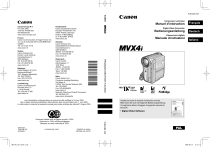
Lien public mis à jour
Le lien public vers votre chat a été mis à jour.